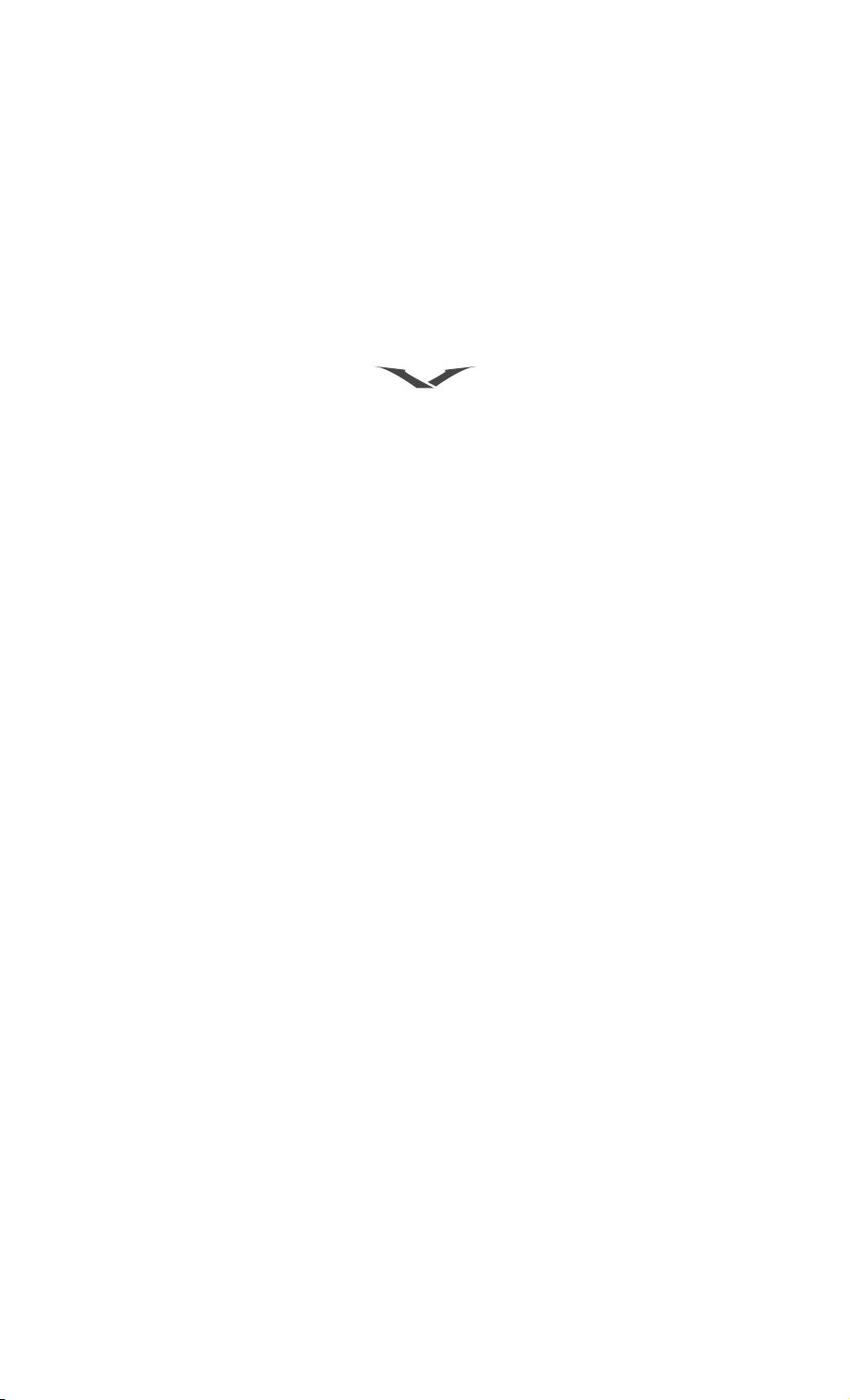
Руководство пользователя
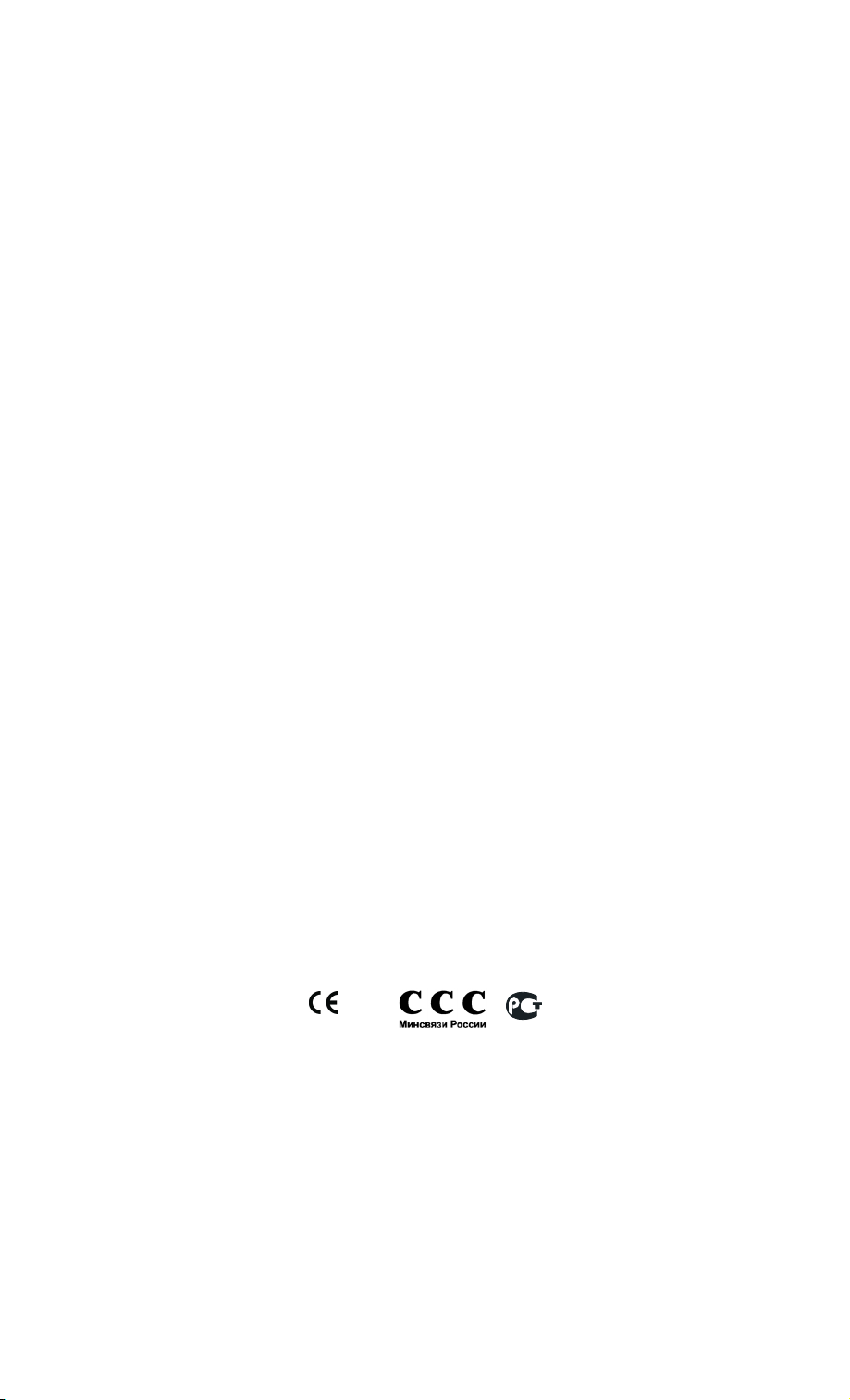
Уведомление
© Компания Vertu, 2003. Все права защищены.
Воспроизведение, передача, распространение или сохранение этого документа или любой его части в любой форме
без предварительного письменного разрешения компании Vertu запрещено.
Vertu является охраняемым товарным знаком компании Vertu Limited. Названия изделий Vertu являются охраняемыми
товарными знаками компании Vertu Limited. Упомянутые в данном документе названия других продуктов или компаний
могут являться товарными знаками соответствующих владельцев.
Подана патентная заявка в США № 29/178, 730 и другие заявки. Программное обеспечение T9 для ввода текста.
© Корпорация Tegic Communications, Inc., 1997-2003. Все права защищены.
Включает средства шифрования и защищенный протокол RSA BSAFE, разработанные компанией RSA Security.
Компания Vertu придерживается политики непрерывной разработки. Компания Vertu сохраняет за собой право вносить
изменения и усовершенствования в любой из описанных в данном документе продуктов без предварительного уведомления.
НИ ПРИ КАКИХ ОБСТОЯТЕЛЬСТВАХ КОМПАНИЯ VERTU НЕ НЕСЕТ ОТВЕТСТВЕННОСТИ ЗА ЛЮБЫЕ
ПОТЕРИ ДАННЫХ И ПРИБЫЛЕЙ, А ТАКЖЕ ЗА ЛЮБОЙ СПЕЦИАЛЬНЫЙ, СЛУЧАЙНЫЙ, КОСВЕННЫЙ
ИЛИ ПОБОЧНЫЙ УЩЕРБ, ЧЕМ БЫ ОН НИ БЫЛ ВЫЗВАН.
СОДЕРЖИМОЕ ЭТОГО ДОКУМЕНТА ПРЕДОСТАВЛЯЕТСЯ «КАК ЕСТЬ». В НАИБОЛЬШЕЙ
СТЕПЕНИ, РАЗРЕШЕННОЙ ДЕЙСТВУЮЩИМ ЗАКОНОДАТЕЛЬСТВОМ, ОТНОСИТЕЛЬНО ТОЧНОСТИ,
ДОСТОВЕРНОСТИ И СОДЕРЖИМОГО ДАННОГО ДОКУМЕНТА НЕ ПРЕДОСТАВЛЯЕТСЯ НИКАКИХ
ГАРАНТИЙ, ЯВНЫХ ИЛИ ПОДРАЗУМЕВАЕМЫХ, ВКЛЮЧАЯ (НО НЕ ОГРАНИЧИВАЯСЬ ТОЛЬКО ИМИ)
ПРЕДПОЛАГАЕМЫЕ ГАРАНТИИ ТОВАРНОСТИ И ПРИГОДНОСТИ ДЛЯ ОПРЕДЕЛЕННОЙ ЦЕЛИ. КОМПАНИЯ
VERTU ОСТАВЛЯЕТ ЗА СОБОЙ ПРАВО В ЛЮБОЙ МОМЕНТ ВНОСИТЬ ИЗМЕНЕНИЯ В ДАННЫЙ ДОКУМЕНТ
ИЛИ ОТОЗВАТЬ ЕГО БЕЗ ПРЕДВАРИТЕЛЬНОГО УВЕДОМЛЕНИЯ.
Доступность различных продуктов может варьироваться в зависимости от региона.
Для получения дополнительных сведений обратитесь в службу VIP-сервиса компании Vertu.
ЭКСПОРТНЫЕ ОГРАНИЧЕНИЯ
Телефон Vertu может содержать компоненты, технологии или программное обеспечение, экспортируемые из Соединенных
Штатов согласно Правилам экспортного управления. Действия, противоречащие законодательству США, запрещены.
УВЕДОМЛЕНИЕ О ПРАВИЛАХ ФЕДЕРАЛЬНОЙ КОМИССИИ ПО СВЯЗИ США (FCC)
И ДЕПАРТАМЕНТА ПРОМЫШЛЕННОСТИ КАНАДЫ
Телефон Vertu может являться источником помех для теле- или радиосигналов (например при использовании в
непосредственной близости от приемных устройств). Правила Федеральной комиссии по связи США (FCC) и
Департамента промышленности Канады могут запрещать использование телефона, если эти помехи не могут быть устранены.
При необходимости обратитесь за помощью в службу VIP-сервиса Vertu. Это устройство соответствует части 15 правил
Федеральной комиссии по связи США (FCC). Его использование возможно при условии, что устройство не является
источником помех.
Уведомление о соответствии
Мы, компания Vertu Ltd., со всей ответственностью заявляем, что изделие Vertu Ascent соответствует положениям
следующего стандарта Совета Европейского союза: 1999/5/EC.
168
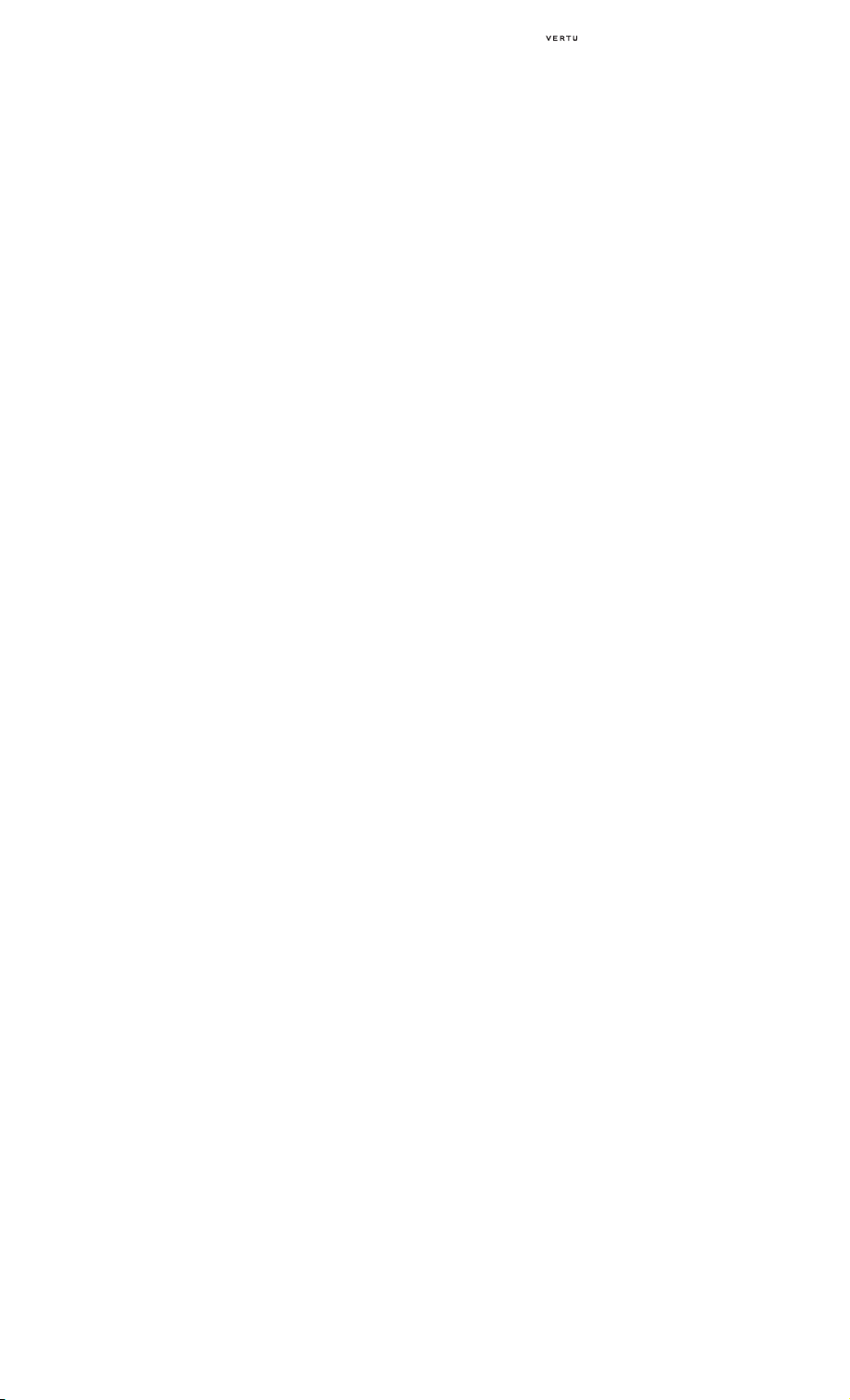
Вступление
Общение – это искусство. Создание произведения искусства начинается с мечты.
Наша мечта – превратить средство мобильной связи в непревзойденный во всех отношениях инструмент общения.
Телефон Vertu создан для людей, которые разделяют нашу мечту об идеале, наше стремление к исключительности,
красоте и совершенству.
Смотрите на него. Прикасайтесь. Используйте его. Вас ждет воплощение мечты об идеальном средстве общения.
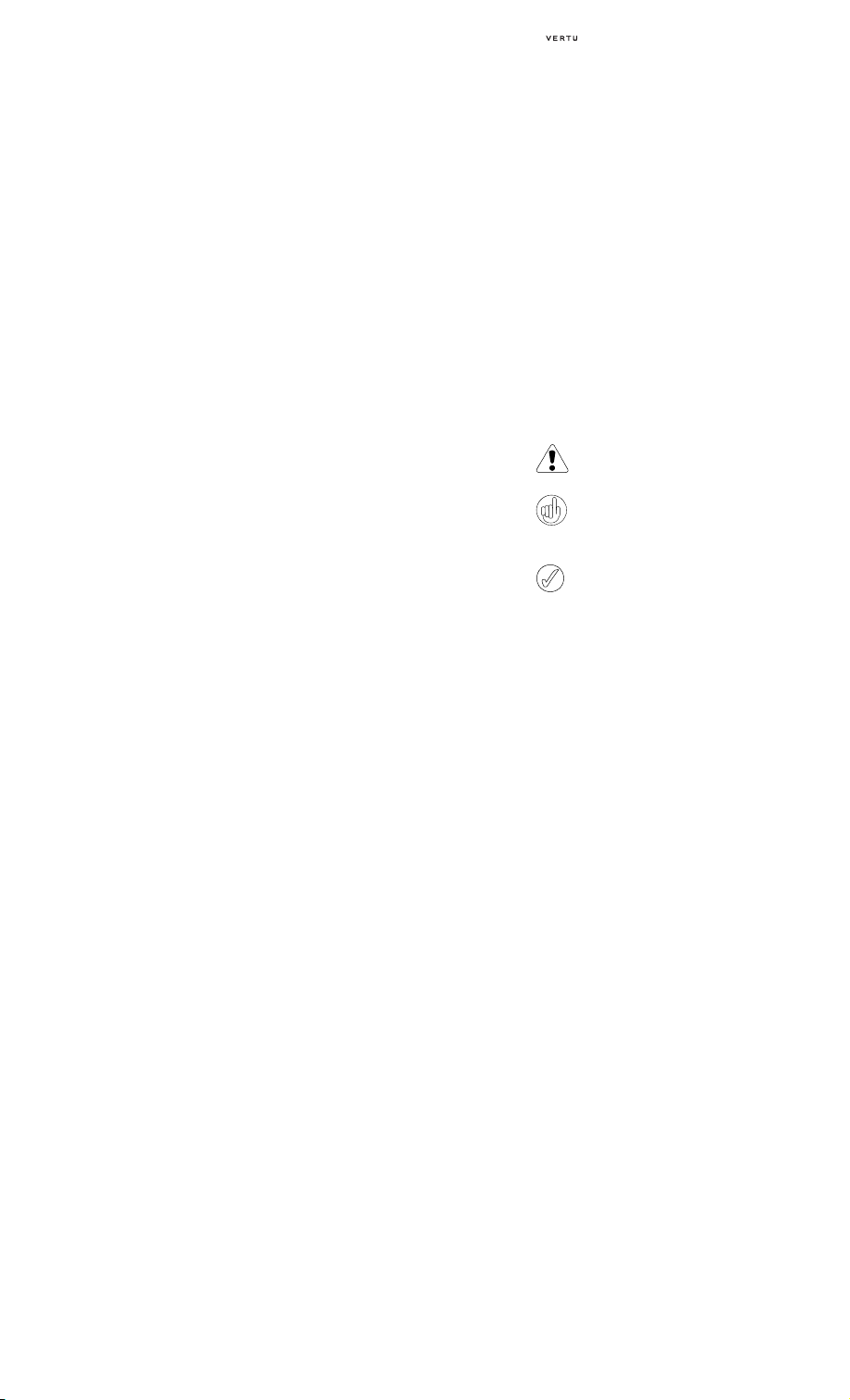
Сведения о руководстве
Словарь терминов
Ниже приведены термины, используемые в этом
руководстве.
Цифровые
кнопки
Стандартная
настройка
Кнопки, служащие для
ввода текста или цифр.
Первоначальная настройка
телефона Vertu при выходе
с завода.
SIM-карта Модуль идентификации
абонента (Subscriber Identity
Module, SIM). Это небольшая
карта, предоставляемая вашим
оператором мобильной связи,
которую необходимо вставить
в телефон для подключения
к сети мобильной связи.
Оператор
мобильной
Поставщик SIM-карты и всех
связанных с ней сетевых услуг.
связи
Сетевая
услуга
Функция, работу которой
обеспечивает оператор
мобильной связи.
Экран в
режиме
ожидания
Содержимое экрана
с надписями
имена в нижней части,
меню и
отображающееся, когда
телефон включен.
Условные обозначения
В руководстве использованы следующие
условные обозначения.
меню
Обозначает текст,
отображаемый на экране
телефона. Пример: «В режиме
ожидания нажмите кнопку
с надписью
вызов
Обозначает кнопку телефона.
меню».
Пример: «Для выполнения
вызова нажмите кнопку
вызов».
Внимание. Сведения, важные
для здоровья и безопасности.
Обозначает совет. Полезные
сведения или удобный способ
воспользоваться функцией.
Обозначает примечание.
Сведения, на которые нужно
обратить внимание при
использовании телефона.
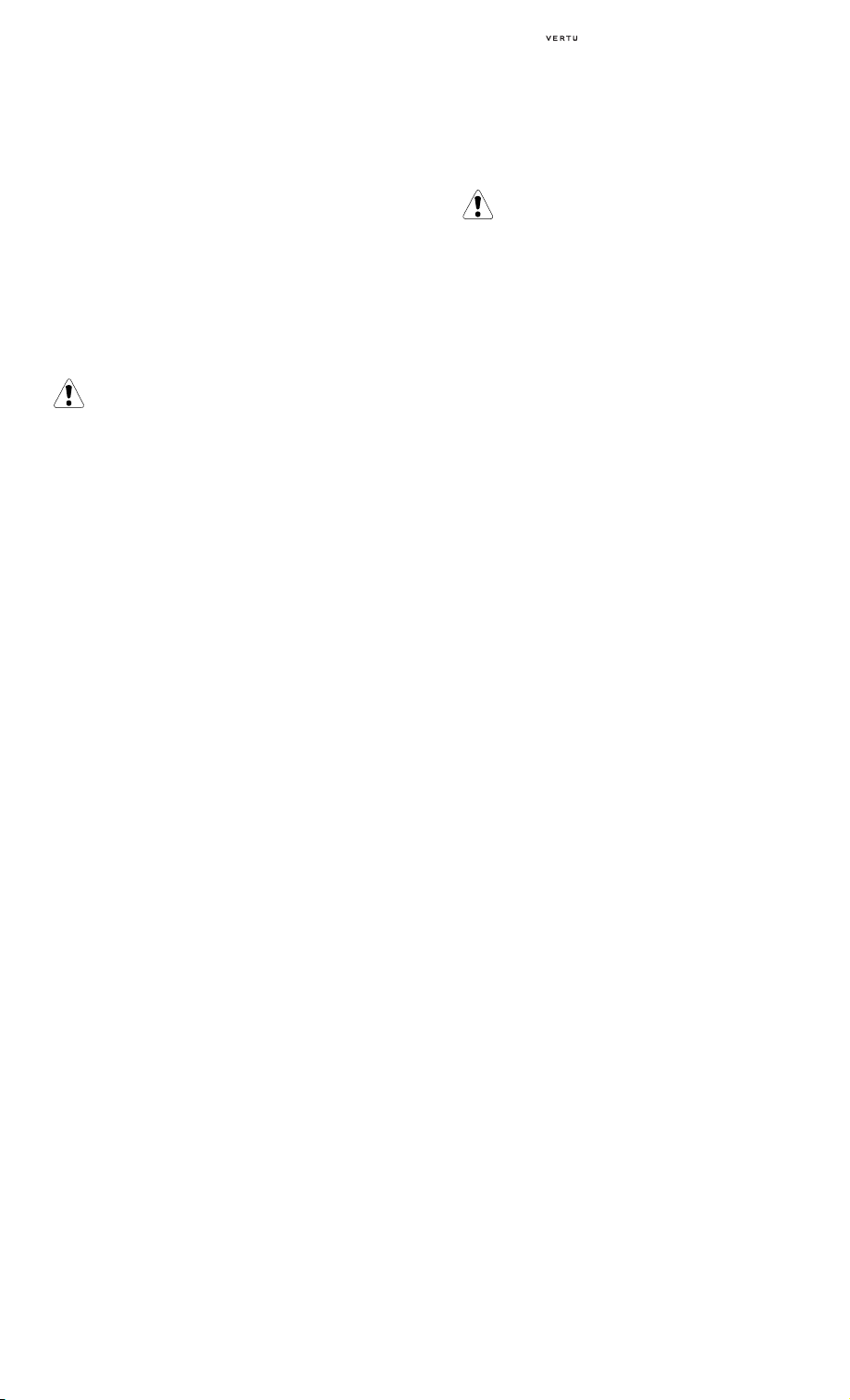
Важные сведения
Сведения о безопасности
Мобильный телефон, описанный в этом
руководстве, предназначен для использования
в сетях мобильной связи EGSM 900 и GSM 1900.
Дополнительные сведения о сети можно получить
у поставщика услуг мобильной связи.
Телефон Vertu должен использоваться
с соблюдением всех законов и правил,
а также законных прав других граждан.
Предупреждение. Для использования функций
телефона Vertu, за исключением будильника,
необходимо, чтобы телефон был включен.
Не включайте телефон Vertu в местах, где
работа мобильных телефонов может вызвать
радиопомехи или представлять опасность.
Сетевые услуги
Для использования телефона необходимо подписаться
на услуги оператора мобильной связи. Работа
большинства функций телефона Vertu зависит
от сетевых услуг, доступных в используемой сети
мобильной связи. Эти сетевые услуги могут быть
недоступны в некоторых сетях, или для их использования
может потребоваться дополнительное обращение
к оператору мобильной связи. Возможно, потребуется
получить у оператора мобильной связи дополнительные
инструкции по использованию сетевых услуг
и сведения об их оплате. В некоторых сетях могут
иметь место ограничения, влияющие на использование
сетевых услуг. Например, в некоторых сетях может
не поддерживаться передача текста на разных
языках и связанные с этим услуги.
Возможно, для работы в сетях некоторых операторов
мобильной связи потребуется отключить или не
включать некоторые функции телефона Vertu.
В таком случае они не будут отображаться в меню
телефона. Дополнительные сведения о сети можно
получить у оператора мобильной связи.
Совместное использование памяти телефона
Некоторые функции телефона Vertu совместно
используют память телефона. При работе одной
или нескольких таких функций объем памяти,
доступный другим функциям, уменьшается.
Например, сохранение в записной книжке
нескольких сотен записей может привести к
полному использованию всей доступной памяти.
При попытке воспользоваться функцией, совместно
использующей память телефона, на экране может
отобразиться сообщение о том, что память телефона
переполнена. При появлении такого сообщения
необходимо удалить часть данных или записей,
хранимых в совместно используемой памяти
телефона. Некоторым функциям, таким как
записная книжка, помимо памяти, совместно
используемой с другими функциями, выделен
дополнительный объем памяти.
Внимание. Не включайте телефон в тех местах,
где его использование запрещено, может вызвать
радиопомехи или представлять опасность.
Ознакомьтесь с приведенными ниже простыми
рекомендациями. Невыполнение этих рекомендаций
может представлять опасность или противоречить
действующим нормам и правилам.
Телефон Vertu снабжен встроенной антенной.
Как и при использовании других радиопередающих
устройств, следует избегать прикосновений к антенне,
когда телефон включен.
Прикосновение к антенне может повлиять на
качество передачи речи и привести к повышению
мощности, потребляемой телефоном. Если
при использовании телефона вы не прикасаетесь
к антенне, это улучшает ее работу и позволяет
продлить время работы телефона от батареи.
Телефон Vertu и аксессуары могут содержать
мелкие детали. Держите их вне досягаемости детей.
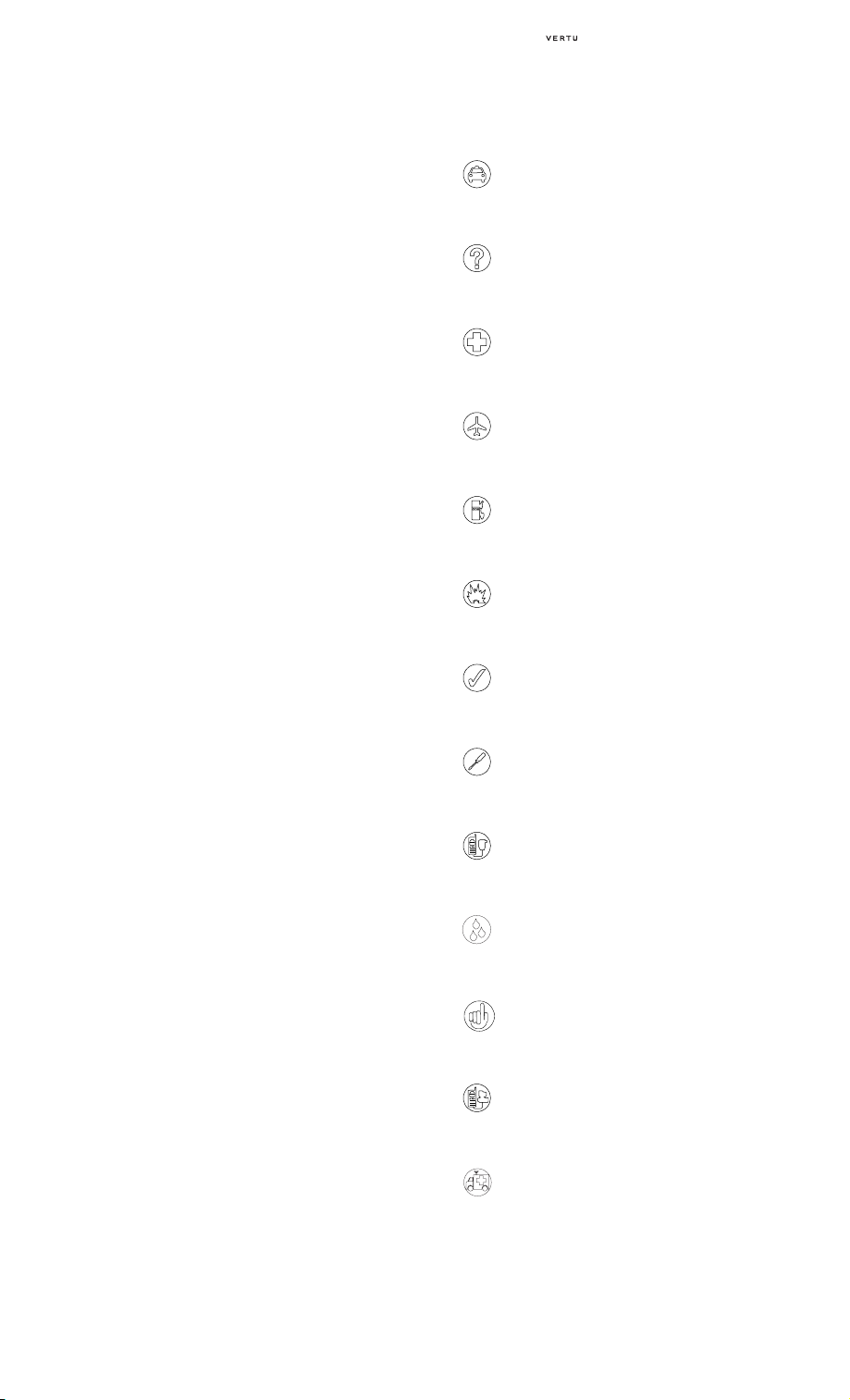
ПРАВИЛА БЕЗОПАСНОСТИ
ДОРОЖНОГО ДВИЖЕНИЯ
ВАЖНЕЕ ВСЕГО
РАДИОПОМЕХИ
Соблюдайте все действующие законы и правила. При
управлении автомобилем руки не должны быть заняты
посторонними предметами. Главным приоритетом
является безопасность дорожного движения.
Все мобильные телефоны могут подвергаться
воздействию помех, которые влияют на
эффективность их работы.
ВЫКЛЮЧАЙТЕ ТЕЛЕФОН В БОЛЬНИЦАХ
ВЫКЛЮЧАЙТЕ ТЕЛЕФОН В САМОЛЕТЕ
ВЫКЛЮЧАЙТЕ ТЕЛЕФОН НА
АВТОЗАПРАВОЧНЫХ СТАНЦИЯХ
ВЫКЛЮЧАЙТЕ ТЕЛЕФОН В МЕСТАХ,
ГДЕ ВЕДУТСЯ ВЗРЫВНЫЕ РАБОТЫ
ИСПОЛЬЗУЙТЕ ТЕЛЕФОН ПО
НАЗНАЧЕНИЮ
ТЕЛЕФОН ДОЛЖЕН ОБСЛУЖИВАТЬСЯ
КВАЛИФИЦИРОВАННЫМИ
СПЕЦИАЛИСТАМИ
АКСЕССУАРЫ И БАТАРЕИ
Следуйте всем правилам и указаниям. Выключайте
телефон рядом с медицинским оборудованием.
Следуйте всем правилам и указаниям.
Радиопередающие устройства способны вызвать
радиопомехи в самолетах.
Не используйте телефон на автозаправочных
станциях. Не используйте телефон рядом с
местами хранения топлива и химикатов.
Не используйте телефон в местах проведения
взрывных работ. О знакомьт есь с ограни чениями
и следуйте правилам.
Используйте телефон только в нормальном
положении (показанном на стр. 1-6) и не
прикасайтесь к антенне без необходимости.
Устанавливать и ремонтировать телефонное
оборудование может только квалифицированный
персонал.
Используйте только рекомендованные аксессуары
и батареи. Не подключайте друг к другу
несовместимые устройства.
ВОДОСТОЙКОСТЬ
РЕЗЕРВНОЕ КОПИРОВАНИЕ ДАННЫХ
ПОДКЛЮЧЕНИЕ К ДРУГИМ
УСТРОЙСТВАМ
ЭКСТРЕННЫЕ ВЫЗОВЫ
Телефон Vertu не является водостойким.
Не допускайте воздействия влаги.
Не забывайте выполнять резервное копирование
или запись всех данных, хранящихся в телефоне.
При подключении к другому устройству ознакомьтесь
с руководством пользователя для этого устройства
для получения сведений о безопасности. Не подключайте
друг к другу несовместимые устройства.
Убедитесь, что телефон Vertu включен
и зарегистрирован в сети. Нажмите кнопку
завершение столько раз, сколько необходимо
для возврата в режим ожидания. Введите номер для
экстре нног о вызова, а за тем н ажм ите к нопку
вызов.
Сообщите свое местонахождение. Не прекращайте
разговор без разрешения экстренных служб.
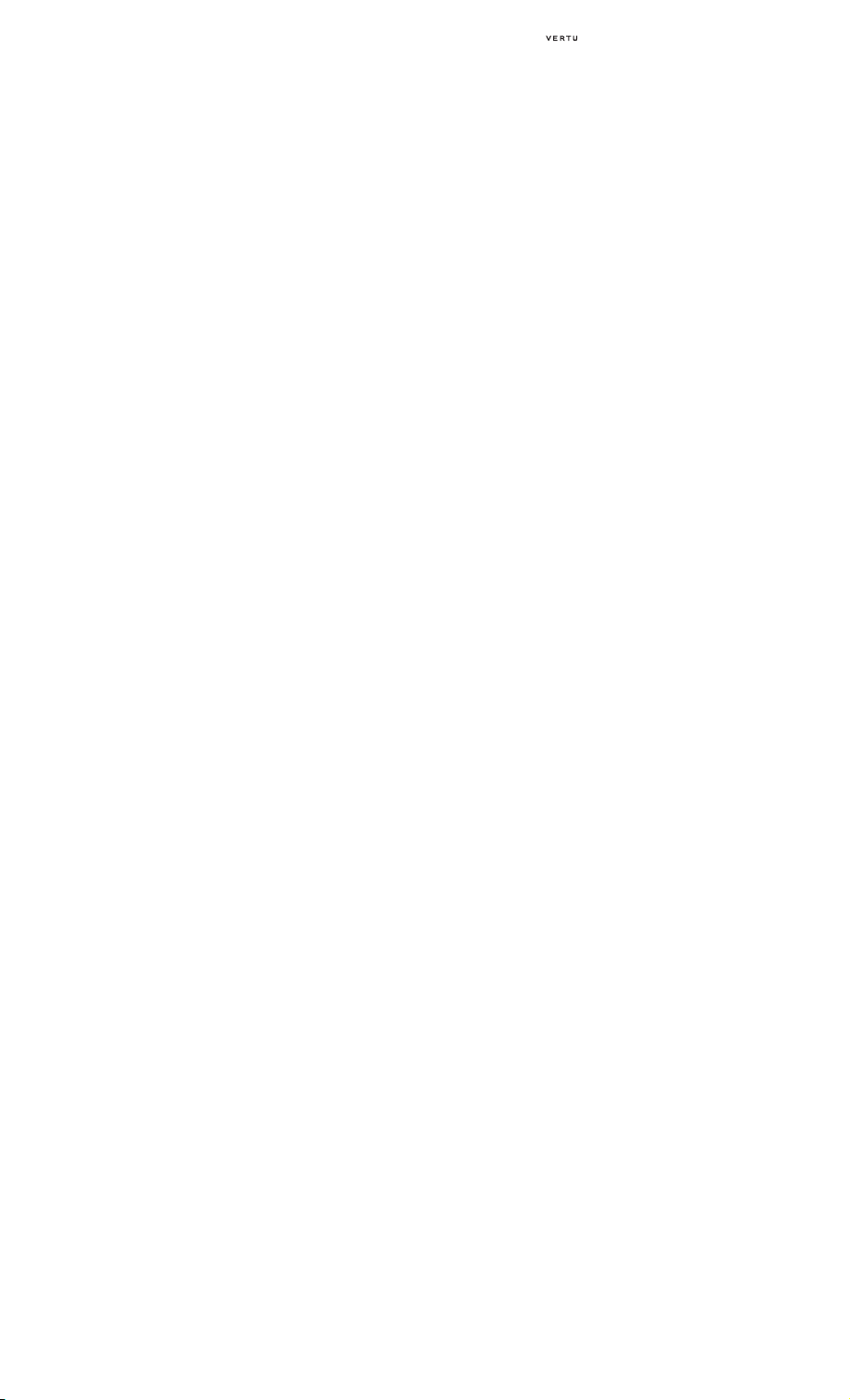
ОГЛАВЛЕНИЕ
01 Приступая к работе
1-1 > Внешний вид телефона Vertu
> Батарея и SIM-карта
1-2
> Кнопки телефона Vertu
1-3
> Включение телефона Vertu
1-4
> Ввод кода PIN
1-4
1-4 > Настройка даты и времени
> Значки и индикаторы на экране
1-5
> Выполнение вызовов
1-6
> Ваш первый вызов
1-6
1-6 > Ответ на вызов
1-6 > Регулировка громкости
1-6 > Завершение и отклонение вызовов
1-6 > Вызов последнего набранного номера
1-7 > Вызов персонального номера голосовой почты
1-7 > Экстренные вызовы
> Выполнение экстренного вызова
1-7
1-8 > Блокировка и разблокирование кнопок
> Блокировка кнопок
1-8
1-8 > Прием вызова
1-8 > Разблокирование кнопок
1-9 > VIP-сервис Vertu
1-9
> Вызов службы VIP-сервиса Vertu
3-8 > Чтение текстовых сообщений
3-11 > Папки текстовых сообщений
3-14 > Параметры настройки сообщения
3-15 > Регистрация вызовов
> Дополнительные функции регистрации вызовов
3-17
3-18 > Профили
> Значки профилей
3-18
3-18 > Включение профиля
3-18 > Персональная настройка профиля
3-20 > Переименование профиля
3-20 > Параметры настройки
> Будильник
3-20
3-21 > Часы
3-22 > Параметры настройки вызовов
3-24 > Параметры настройки телефона
3-25 > Параметры связи
3-27 > Параметры настройки защиты
3-27 > Восстановление стандартных параметров настройки
3-27 > Переадресация вызова
> Ежедневник
3-29
> Настройка ежедневника
3-29
3-30 > Функции ежедневника
3-31 > Создание заметок ежедневника
3-34 > Функции заметок ежедневника
3-37 > Службы SIM-карты
02 Записная книжка
2-1 > Типы памяти
> Память телефона
2-1
2-1 > Память SIM-карты
2-1 > Выбор типа памяти
2-2 > Настройка записной книжки
2-2
> Добавление записей записной книжки
2-2 > Обращение к записям записной книжки
2-3 > Несколько элементов в записи записной книжки
2-5 > Настройка просмотра записной книжки
2-5 > Использование записной книжки
2-5
> Поиск и вызов
2-6 > Отправка текстовых сообщений
2-7 > Визитные карточки
2-8 > Определение номеров для списка быстрого набора
2-8 > Организация записной книжки
2-8
> Копирование из памяти другого типа
2-10 > Проверка состояния памяти
2-10 > Группы абонентов
2-12 > Изменение записей записной книжки
03 Меню
3-2 > Использование меню
> Доступ к меню с помощью прокрутки
3-2
3-3 > Сообщения
> Создание и отправка текстовых сообщений
3-3
04 Специальные функции вызова
4-1 > Быстрый набор
> Включение быстрого набора
4-1
4-1 > Назначение номеров для быстрого набора
4-2 > Просмотр списка быстрого набора
4-2 > Вызов с использованием быстрого набора
4-2 > Функции быстрого набора
4-3 > Громкая связь
> Ожидание вызова
4-3
> Включение ожидания вызова
4-3
4-4 > Использование ожидания вызова
4-4 > Переключение между вызовами
4-4 > Завершение одного из вызовов
4-4 > Завершение обоих вызовов
4-5 > Функции, доступные во время разговора
4-5
> Удержание вызова
4-5 > Отключение микрофона при вызове
4-6 > Выполнение нескольких вызовов
4-6 > Переключение между вызовами
4-6 > Завершение одного из вызовов
4-6 > Завершение обоих вызовов
4-6 > Перевод вызовов
4-7 > Конференция
4-8 > Команды паузы и ожидания
> Настройка команд паузы и ожидания
4-8
4-9 > Использование команд паузы и ожидания
Оглавление
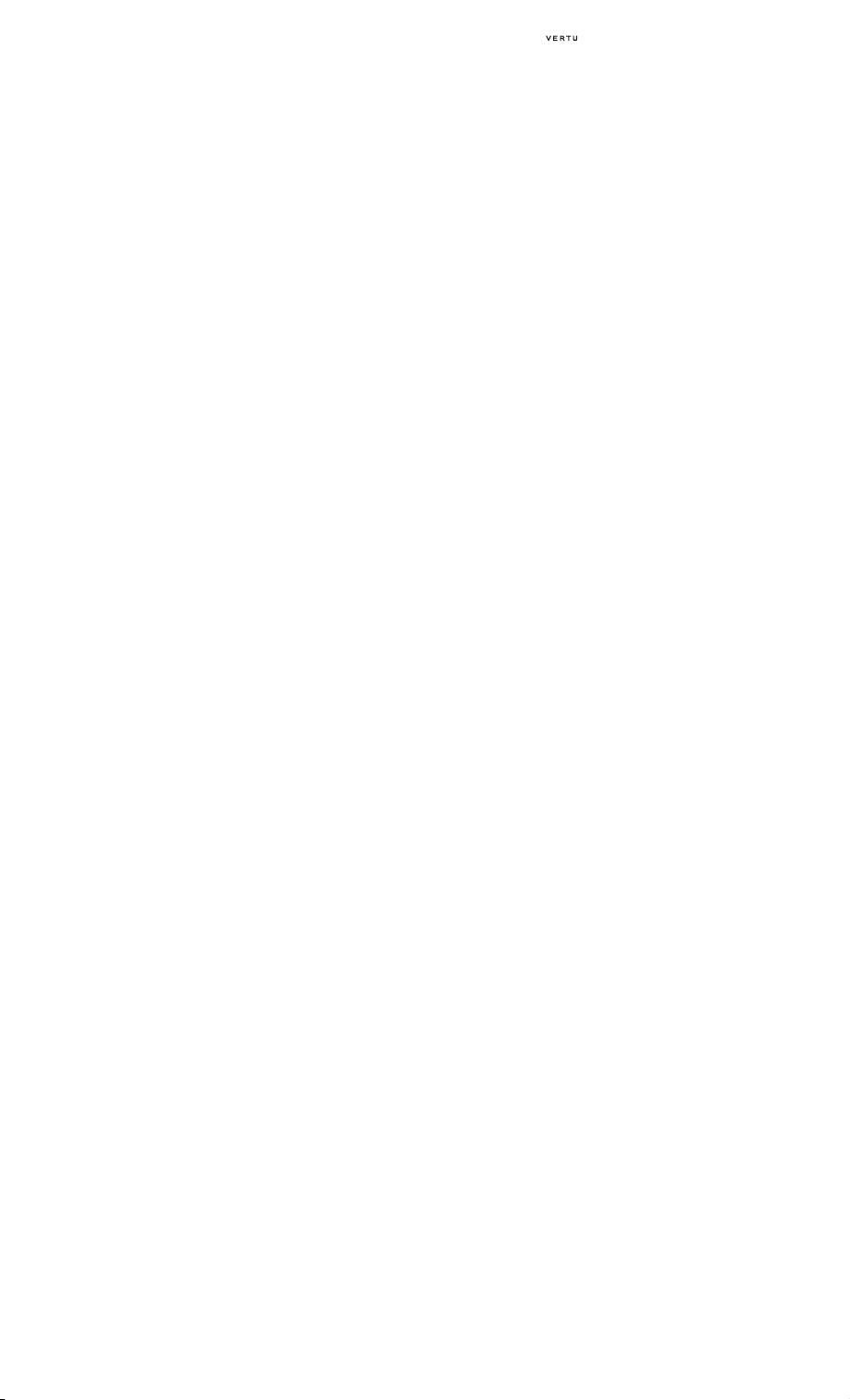
05 Аксессуары
5-1 > Гарнитура
> Зарядное устройство
5-2
> Зарядка батареи
5-2
5-3 > Кабель для передачи данных
> Установка программного обеспечения
5-4
Vertu Data Suite
5-4 > Батарея
> Сведения об аккумуляторной батарее
5-6
> Зарядка и разрядка батареи
5-6
5-6 > Безопасность батареи и уход за ней
06 Сведения о защите
6-1 > Средства защиты
> Код защиты
6-3
> Изменение кода защиты.
6-3
6-4 > Уровень защиты
> Изменение уровня защиты
6-4
6-4 > код PIN
> Включение кода PIN
6-5
6-5 > Изменение кода PIN.
6-6 > Запрет вызова
6-6
> Настройка запрета вызова
6-7 > Фиксированный набор
6-7
> Настройка фиксированного набора
6-7 > Закрытая группа пользователей
6-7
> Настройка закрытой группы пользователей
8-1 > Другие медицинские приборы
8-1 > Автомобили
8-2 > Самолеты
8-2 > Печатные предупреждения
8-2 > Места с потенциально взрывоопасной средой
8-2 > Водостойкость
8-2 > Технические характеристики
8-2
> Параметры электропитания
8-3 > Уход и обслуживание
8-3
> Керамика и сапфир
8-3 > Кожа
8-3 > Металл
8-3 > Полировочная ткань из микроволокна
8-3 > Общие советы по уходу
07
Кнопки быстрого доступа, индикаторы и заставка
7-1 > Кнопки быстрого доступа
> Индикаторы на экране
7-2
> Значки заряда батареи и уровня сигнала
7-2
7-2 > Значки состояния
7-3 > Значки состояния вызова
7-3 > Значки типа записи записной книжки
7-3 > Значки текстовых сообщений
7-4 > Значки ввода текста
7-4 > Значки профилей
7-4 > Значки заметок ежедневника
7-4 > Индикатор выполнения
7-5 > Заставка
> Экран при включенной заставке
7-5
7-6 > Изменение времени задержки включения заставки
08 Дополнительные сведения
8-1 > Сведения о безопасности
8-1
> Безопасность в транспорте
8-1 > Условия эксплуатации
8-1 > Электронные устройства
8-1 > Кардиостимуляторы
8-1 > Слуховые аппараты
Оглавление
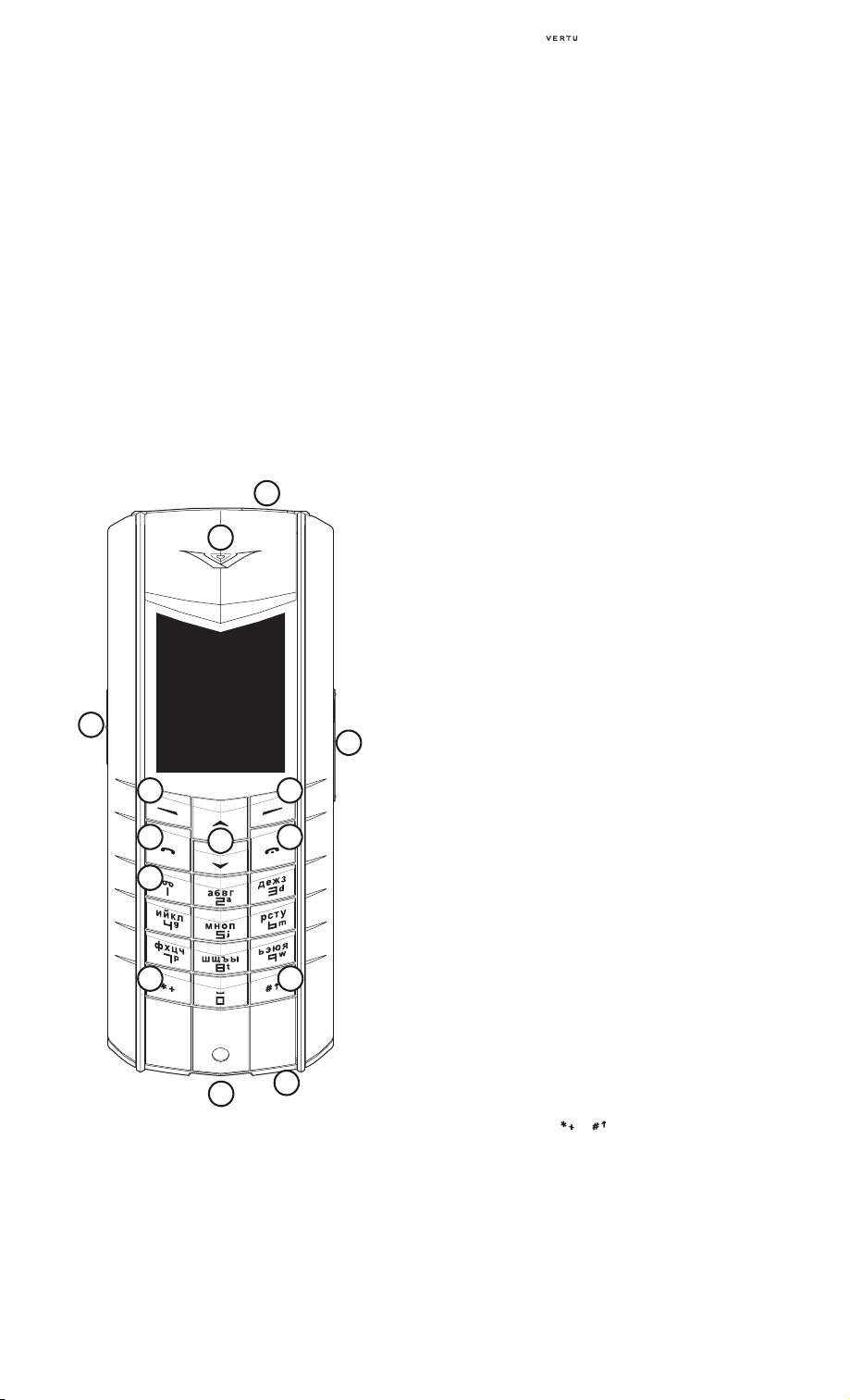
01 Приступая к работе
Внешний вид телефона Vertu
Внешний вид телефона Vertu
> 01 Кнопка включение – нажмите
и удерживайте несколько секунд
для включения и выключения.
> 02 Динамик.
> 03 Кнопка VIP-сервис – нажмите
и удерживайте до появления на
экране надписи
нажмите кнопку
VIP-сервис. Затем
вызов для вызова
службы.
03
01
02
05 05
07 08
06
09
10 10
12
11
> 04 Кнопка громкость – для
увеличения громкости нажмите
на верхнюю часть кнопки. Для
уменьшения громкости нажмите
на нижнюю часть кнопки.
> 05 Кнопки выбора – нажмите для
выполнения действия или вызова
функции, показанных на экране
с помощью надписей над этими
кнопками.
04
> 06 Кнопки прокрутки – используйте
для перемещения, например,
по списку имен или функций.
> 07 Кнопка вызов – нажмите для
выполнения вызова или ответа
на вызов.
> 08 Кнопка завершение – нажмите
для завершения вызова.
> 09 Кнопка голосовая почта –
нажмите и удерживайте для
вызова персональной голосовой
почты (сетевая услуга).
> 10
и – кнопки, выполняющие
специальные функции.
> 11 Микрофон.
> 12 Разъем для аксессуаров.
1 - 1
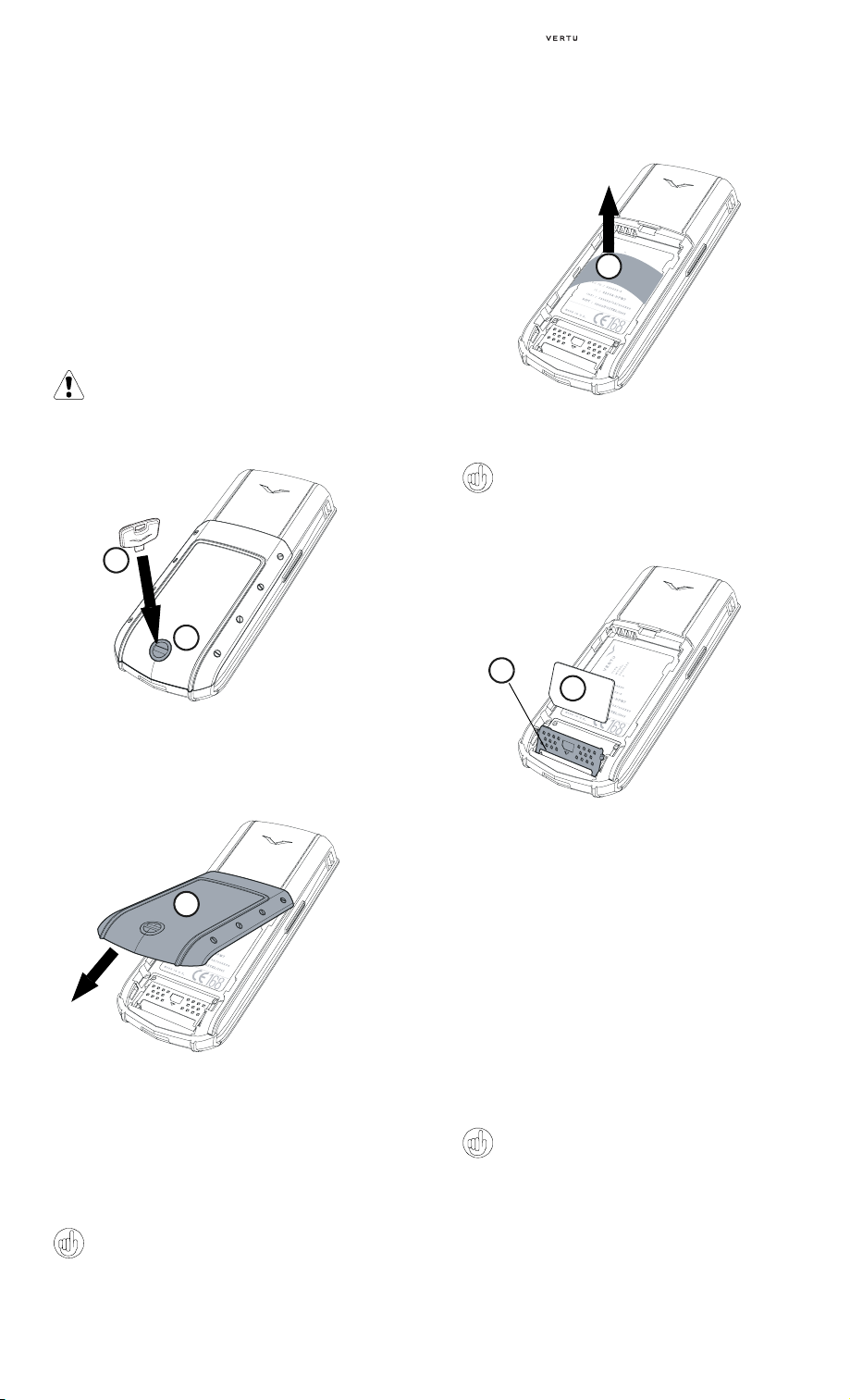
Батарея и SIM-карта
Если ваш телефон приобретен в магазине Vertu,
в нем уже должны быть установлены батарея и SIMкарта. В противном случае для установки батареи и
SIM-карты выполните действия, описанные ниже.
SIM-карту и ее контакты легко повредить.
При обращении с SIM-картой, ее установке и
извлечении необходимо соблюдать осторожность.
Внимание. Храните SIM-карты и ключ для задней
крышки в недоступном для детей месте.
Перед извлечением батареи всегда выключайте
телефон и отключайте зарядное устройство.
01
Батарея и SIM-карта
04
> Перед установкой батареи извлеките
из телефона гибкую пластину (04).
Сохраните ее для будущего использования. Если
необходимо вынуть батарею, перед установкой
на место задней крышки вставьте гибкую пластину,
чтобы крышку было удобнее снимать.
02
> Повернув телефон обратной стороной к себе,
осторожно вставьте ключ для задней крышки (01)
в прорезь фиксирующего винта (02). Убедитесь,
что ключ надежно вставлен в прорезь.
03
> Поверните фиксирующий винт (02) на четверть
оборота против часовой стрелки, аккуратно
приподнимите заднюю крышку (03) (не более
чем на 45 градусов) и снимите ее по направлению
к себе, как показано на рисунке. Если вы случайно
сняли крышку, когда телефон включен,
он выключится автоматически.
Для удобства использования ключ для задней
крышки можно поместить на кольцо с остальными
ключами.
05
06
> Сдвиньте фиксирующую планку (05) по
направлению к нижней части телефона,
а затем поверните ее вверх.
> Вставьте SIM-карту в держатель таким образом,
чтобы скошенный угол (06) находился слева
внизу, а желтая контактная пластина была
обращена вниз, к соответствующим контактам
в телефоне.
> Поверните фиксирующую планку в исходное
положение и сдвиньте ее по направлению
к верхней части телефона. Планка должна
надежно зафиксироваться в закрытом
положении.
Дополнительные сведения о доступности и
использовании функций SIM-карты можно
получить у поставщика карт. Поставщиком
SIM-карты может быть оператор мобильной
связи или другая компания.
1 - 2

Кнопки телефона Vertu
Кнопки телефона Vertu
08
07
> Вставьте батарею (07), сначала установив на
место верхний край. Убедитесь, что контакты
в верхней части батареи совмещены с контактами
(08) отсека батареи.
Алфавитно-цифровые кнопки, называемые в
данном руководстве
цифровыми кнопками, служат
для ввода цифр и символов, например для набора
номера, создания текстовых сообщений и записей
в записной книжке.
Непосредственно под экраном телефона
расположены две кнопки
выбора. Их функции
отображаются на экране с помощью надписей
над этими кнопками.
> Перед установкой задней крышки убедитесь,
что батарея и SIM-карта вставлены правильно.
> Установите заднюю крышку на место
и защелкните ее. Крышка должна плотно
закрыться после легкого нажатия – не следует
прикладывать к ней большого усилия. Если
крышка не закрылась при легком нажатии,
снимите ее и убедитесь, что батарея и SIM-карта
вставлены правильно, а фиксирующая планка
(09) находится в правильном положении
и зафиксирована.
09
Сведения об извлечении батареи см. в разделе
«Извлечение батареи» на стр. 5-4.
Например, нажатие кнопки
меню приводит к отображению меню телефона,
а нажатие кнопки
выбора под надписью имена –
выбора под надписью
к отображению содержимого записной книжки.
Если не указано иначе, нажимать кнопки следует
коротко и сильно, не удерживая их.
1 - 3
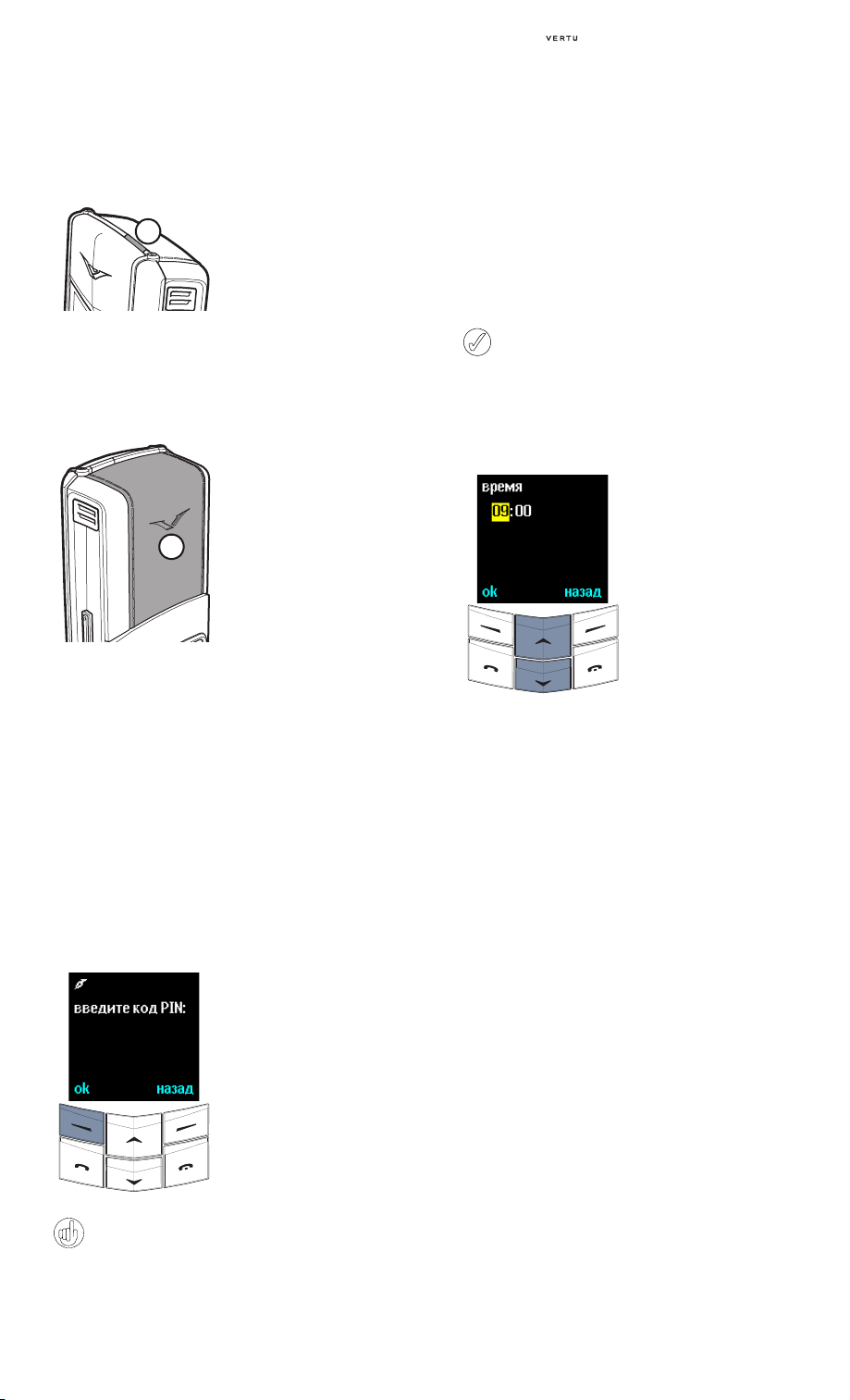
Включение телефона Vertu
Включение телефона Vertu
> Для включения
01
телефона нажмите
и удерживайте кнопку
включение (01)
несколько секунд
до появления
изображения на экране.
Если батарея разряжена, при включении телефона
отображается сообщение
батареи
. Дополнительные сведения см. в разделе
низкий уровень заряда
«Зарядка батареи» на стр. 5-2.
> Телефон Vertu снабжен
встроенной антенной,
расположенной внутри
задней панели в верхней
части (02). Когда
02
телефон включен, не
прикасайтесь к антенне
без необходимости.
Прикосновение к антенне может повлиять на
качество передачи речи и привести к повышению
мощности, потребляемой телефоном. Если вы при
разговоре не касаетесь антенны, это улучшает ее
работу и позволяет продлить время работы телефона
от батареи.
Ввод кода PIN
В зависимости от настроек SIM-карты при
включении телефона может потребоваться ввести
код PIN. Этот код служит для ограничения доступа
к вашей SIM-карте и не связан с телефоном Vertu.
Если ваша SIM-карта ранее использовалась в
другом телефоне, код PIN не изменяется.
> Для ввода кода PIN
используйте
цифровые
кнопки телефона.
> Нажмите кнопку ok.
Настройка даты и времени
Если время и дата не установлены, при первом
включении телефона будет выдан запрос на
настройку параметров времени и даты.
Если ваш телефон приобретен в магазине Vertu,
в нем уже должны быть настроены дата и время.
Для правильной работы функций, использующих
настройки даты и времени (таких как ежедневник),
рекомендуется сразу же установить дату и время.
Для настройки даты и времени при первом
включении телефона Vertu выполните
следующие действия.
> Для ввода текущего
времени используйте
цифровые кнопки.
> Для перехода между
часами и минутами
используйте кнопки
прокрутки.
Время можно вводить в 12-часовом (AM/PM)
или в 24-часовом формате.
Пример установки времени 08:30.
> Введите «8».
> Нажмите кнопку прокрутки для перехода
к минутам. Начальный ноль будет добавлен
к значению часов автоматически.
> Введите «30».
> Нажмите кнопку ok.
Пример установки времени 12:30.
> Введите «12». Курсор автоматически
переместится к минутам.
Рекомендуется включить запрос кода PIN
и кода защиты, чтобы предотвратить
несанкционированное использование вашей
SIM-карты и телефона Vertu. Дополнительные
сведения см. в разделе «Сведения о защите».
> Введите «30».
> Нажмите кнопку ok.
1 - 4
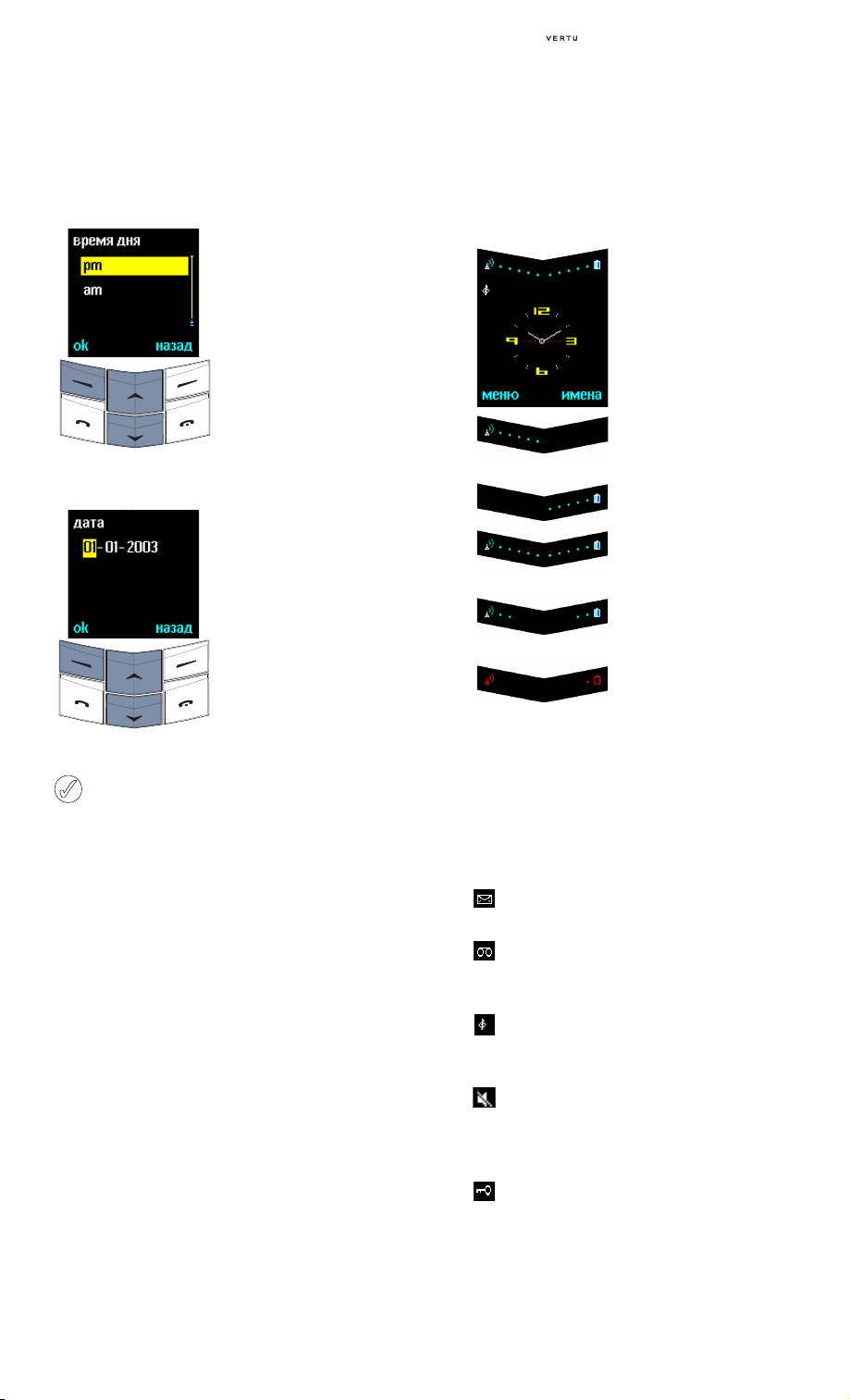
Значки и индикаторы на экране
Если время введено не в 24-часовом формате,
будет отображен запрос на выбор времени дня:
AM (до полудня) или PM (после полудня).
> Прокрутите до пункта
am или pm.
> Нажмите кнопку ok.
Отобразится
подтверждающее
сообщение.
Настройка даты
> Для ввода текущей даты
используйте
цифровые
кнопки.
> Для перехода между
днем, месяцем и годом
используйте кнопки
прокрутки.
> Нажмите кнопку ok.
Отобразится
подтверждающее
сообщение.
Если батарея извлекалась из телефона более
чем на два часа, может потребоваться
повторно настроить дату и время.
Сведения об изменении даты и времени см. в
разделе
«Настройка ежедневника» на стр. 3-29.
Значки и индикаторы на экране
На экране отображается текущее состояние вашего
телефона Vertu.
Индикаторы уровня
заряда батареи и уровня
сигнала сети находятся
в верхней части экрана.
Показывает уровень
сигнала сети в данном
месте.
Показывает уровень
заряда батареи.
Полностью заряженная
батарея и максимальный
уровень сигнала сети.
Частично заряженная
батарея и средний
уровень сигнала сети.
Уровень сигнала в данном
месте недостаточен для
выполнения вызовов,
батарея практически
разряжена.
Значки состояния расположены под индикаторами
уровня заряда батареи и сигнала сети. Ниже
приведены наиболее часто отображающиеся
значки.
Показывает, что получено одно или
несколько текстовых сообщений.
Показывает, что получено одно или
несколько голосовых сообщений
(сетевая услуга).
Показывает, что выбран профиль
обычный. При выборе других профилей
отображаются другие значки.
Показывает, что звуковые сигналы
отключены: при получении вызовов
или текстовых сообщений звуковой
сигнал не звучит.
Показывает, что кнопки телефона
заблокированы.
Полный список значков см. в разделе «Индикаторы
на экране» на стр. 7-2.
1 - 5

Выполнение вызовов
Выполнение вызовов
Ваш первый вызов
> Проверьте индикатор
уровня сигнала сети.
Если индикатор
показывает низкий
уровень сигнала,
переместитесь
в другое место,
где нет препятствий,
мешающих
прохождению сигнала.
> В режиме ожидания
наберите вызываемый
номер с помощью
цифровых кнопок.
При звонке на международные номера вместо кода
доступа к международной связи дважды нажмите
кнопку
*+. На экране появится знак «плюс» (+),
заменяющий код доступа к международной связи.
> Для выполнения вызова
нажмите кнопку
Установка соединения
может занять несколько
секунд.
> Во время разговора
держите телефон как
обычно. Избегайте
ненужных
прикосновений
к антенне, это может
снизить качество
передачи речи.
вызов.
Ответ на вызов
При получении входящего вызова при стандартной
настройке телефона звучит сигнал вызова
и отображается соответствующее сообщение.
Если включен вибросигнал, телефон вибрирует.
> Для ответа на входящий
вызов нажмите кнопку
вызов.
При разговоре можно воспользоваться встроенной
громкой связью, чтобы не держать телефон в руках.
Дополнительные сведения см. в разделе «Громкая связь»
на стр. 4-3.
Регулировка громкости
Для регулировки
громкости воспользуйтесь
кнопкой
громкость (01),
расположенной на правой
боковой грани телефона.
«Качая» эту кнопку, можно
увеличивать и уменьшать
01
громкость.
> Для увеличения
громкости нажмите на
верхнюю часть кнопки.
> Для уменьшения
громкости нажмите на
нижнюю часть кнопки.
Завершение и отклонение вызовов
> Для завершения
текущего вызова или
отклонения входящего
вызова нажмите кнопку
завершение.
Вызов последнего набранного номера
> В режиме ожидания
нажмите кнопку
вызов
для доступа к списку
последних
выполненных вызовов.
> Для перехода между
номерами используйте
кнопки
прокрутки.
> Для вызова выбранного
номера нажмите кнопку
вызов.
1 - 6
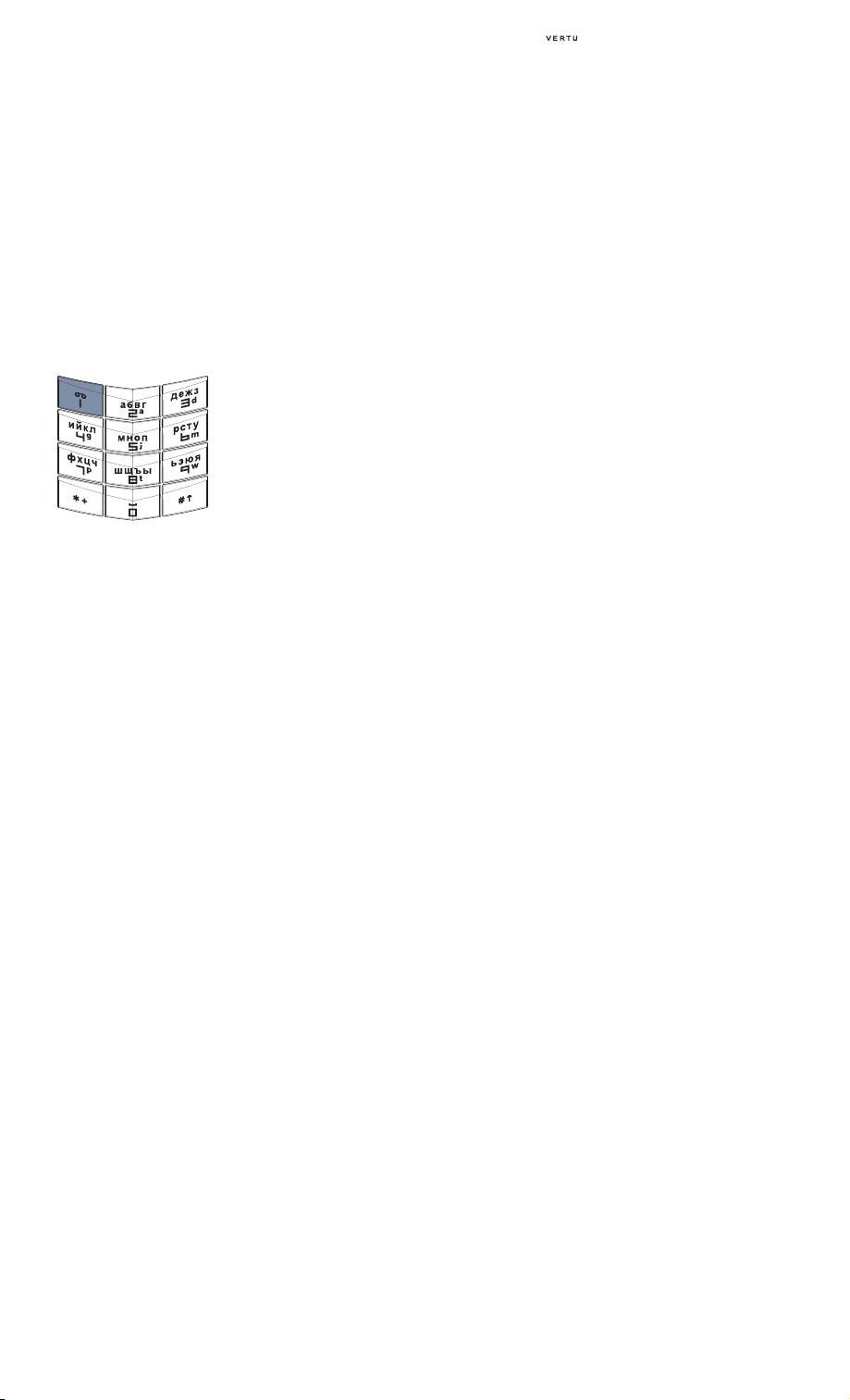
Экстренные вызовы
Вызов персонального номера голосовой почты
Голосовая почта – это сетевая услуга,
предоставляемая оператором мобильной связи
для получения голосовых сообщений.
Чтобы использовать кнопку
голосовая почта для
прослушивания полученных голосовых
сообщений, необходимо указать в телефоне
персональный номер голосовой почты.
> Нажмите и удерживайте
кнопку
1 . Это кнопка
голосовая почта.
> При появлении запроса
введите персональный
номер голосовой почты
и нажмите кнопку
ok.
За дополнительными сведениями об услуге
голосовой почты обратитесь к своему оператору
мобильной связи.
Экстренные вызовы
ВАЖНЫЕ СВЕДЕНИЯ! Ваш телефон Vertu, как
и любой другой мобильный телефон, использует
радиосигналы, беспроводные и проводные линии
связи, а также параметры, настраиваемые
пользователем. Вследствие этого невозможно
гарантировать установку соединения при любых
условиях. Поэтому для важных вызовов, таких как
срочный вызов медицинской помощи, ни в коем
случае нельзя полагаться только на мобильный
телефон.
Выполнение экстренных вызовов может оказаться
невозможным в некоторых сетях мобильной связи,
при использовании некоторых функций сети или
телефона. За дополнительными сведениями о
возможности экстренных вызовов следует обращаться
к местным операторам мобильной связи.
Выполнение экстренного вызова
> Если телефон выключен, включите его. Для работы
телефона в некоторых сетях необходимо, чтобы
в нем была установлена действующая SIM-карта.
> Проверьте, достаточен ли уровень сигнала
сети и заряда батареи.
> Нажмите кнопку завершение столько раз,
сколько необходимо для возврата в режим
ожидания.
> Введите номер экстренного вызова,
действующий в данном регионе (например, 112,
911 или другой номер для экстренных вызовов).
Номера экстренных вызовов в разных регионах
различаются.
> Нажмите кнопку вызов.
При использовании некоторых функций
выполнение экстренного вызова может
потребовать их предварительного отключения.
За дополнительными сведениями обратитесь
к руководству пользователя или к своему
оператору мобильной связи.
При выполнении экстренного вызова следует
помнить о необходимости предоставить
экстренным службам точные сведения.
Помните, что ваш телефон может быть
единственным средством связи на месте
происшествия – не прерывайте вызов
без разрешения экстренных служб.
1 - 7
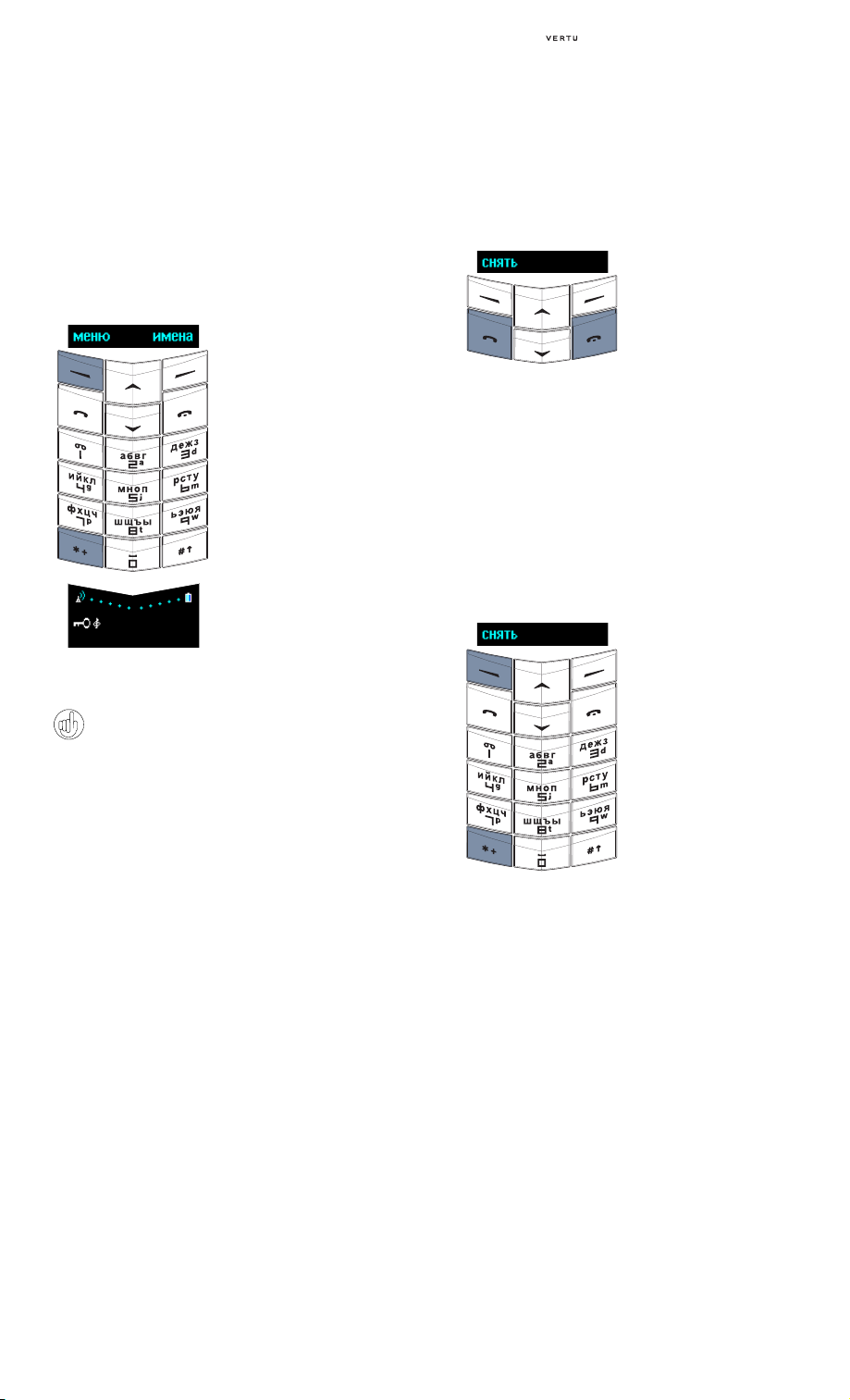
Блокировка и разблокирование кнопок
Блокировка и разблокирование
кнопок
Для предотвращения случайного нажатия кнопок,
например когда телефон Vertu находится в кармане
или сумке, кнопки можно заблокировать.
Блокировка кнопок
> В режиме ожидания
нажмите кнопку
меню,
а затем удерживайте
кнопку
*+ в т ече ние дву х
секунд. Отобразится
подтверждающее
сообщение.
Когда кнопки
заблокированы, под
индикатором уровня
сигнала отображается
значок ключа.
При заблокированных кнопках возможен
экстренный вызов по номерам, запрограммированным
в телефоне Vertu, таким как 112, 911 или другим
общепринятым номерам.
> Введите номер экстренного вызова.
Прием вызова
При поступлении входящего вызова
блокировка кнопок телефона автоматически
приостанавливается.
> Для ответа на вызов
при заблокированных
кнопках нажмите кнопку
вызов.
> При разговоре телефон
используется обычным
образом.
> Для завершения
текущего вызова или
отклонения входящего
вызова нажмите кнопку
завершение.
После завершения вызова кнопки телефона
опять блокируются.
Разблокирование кнопок
> Нажмите кнопку снять,
а затем удерживайте
кнопку
*+ в т ече ние дву х
секунд. Отобразится
подтверждающее
сообщение.
> Нажмите кнопку вызов.
Номер экстренного вызова отображается на
экране только после ввода последней цифры.
1 - 8
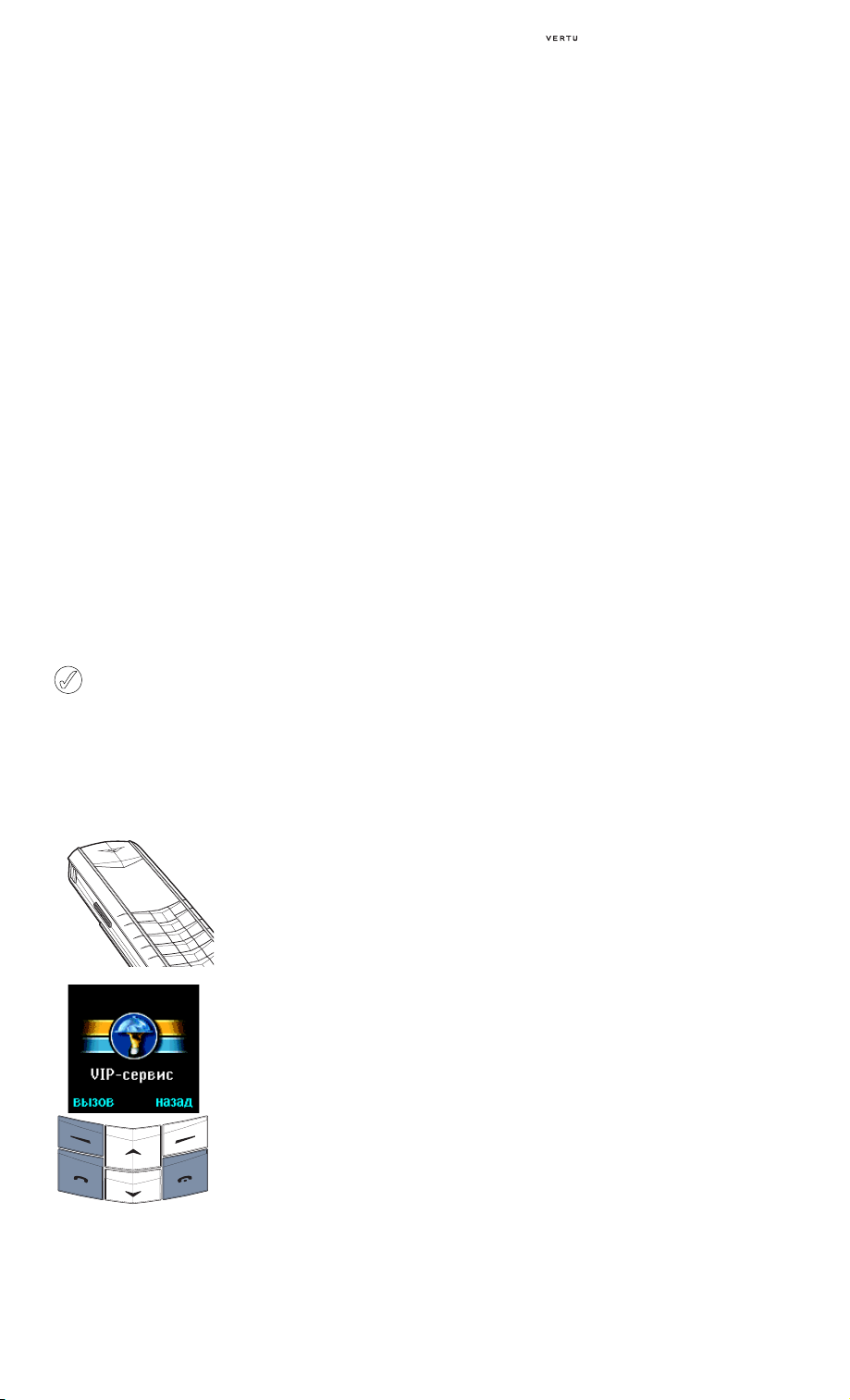
VIP-сервис Vertu
Служба VIP-сервиса Vertu предоставляет
эксклюзивные услуги тем, кто ценит качество
обслуживания. Здесь вам предложат самое лучшее,
будь то музыка, искусство, путешествия или еда.
Служба VIP-сервиса Vertu может предложить
полный набор услуг, удовлетворяющих
индивидуальные потребности клиента.
> Услуги по организации отдыха и развлечений, например
рекомендации по выбору ресторанов и заказ столиков,
помощь в организации путешествий и заказ билетов
в театры, на концерты и спортивные мероприятия.
> Решение повседневных бытовых проблем, таких как
вызов квалифицированного сантехника или покупка
подарков.
> Помощь в использовании телефона Vertu.
VIP-сервис Vertu
Специалисты службы VIP-сервиса Vertu готовы
помочь вам круглосуточно и без выходных дней.
В настоящий момент сотрудники службы VIP-сервиса
Vertu готовы ответить на ваши звонки на английском
языке и, в ограниченном объеме, на некоторых других
языках. Служба VIP-сервиса Vertu продолжает
расширять перечень доступных языков. Клиенты будут
уведомлены о возможности обращения в службу на
других языках.
Вызов службы VIP-сервиса Vertu
Кнопка VIP-сервис
расположена на левой
боковой грани телефона
Vertu (показана
на рисунке).
> В режиме ожидания
нажмите и удерживайте
кнопку
VIP-сервис
около двух секунд,
до появления
сообщения
> Для вызова службы
VIP-сервис.
VIP-сервиса нажмите
кнопку, над которой
написано
кнопку
вызов, или
вызов.
> Для завершения
разговора нажмите
кнопку
завершение.
1 - 9
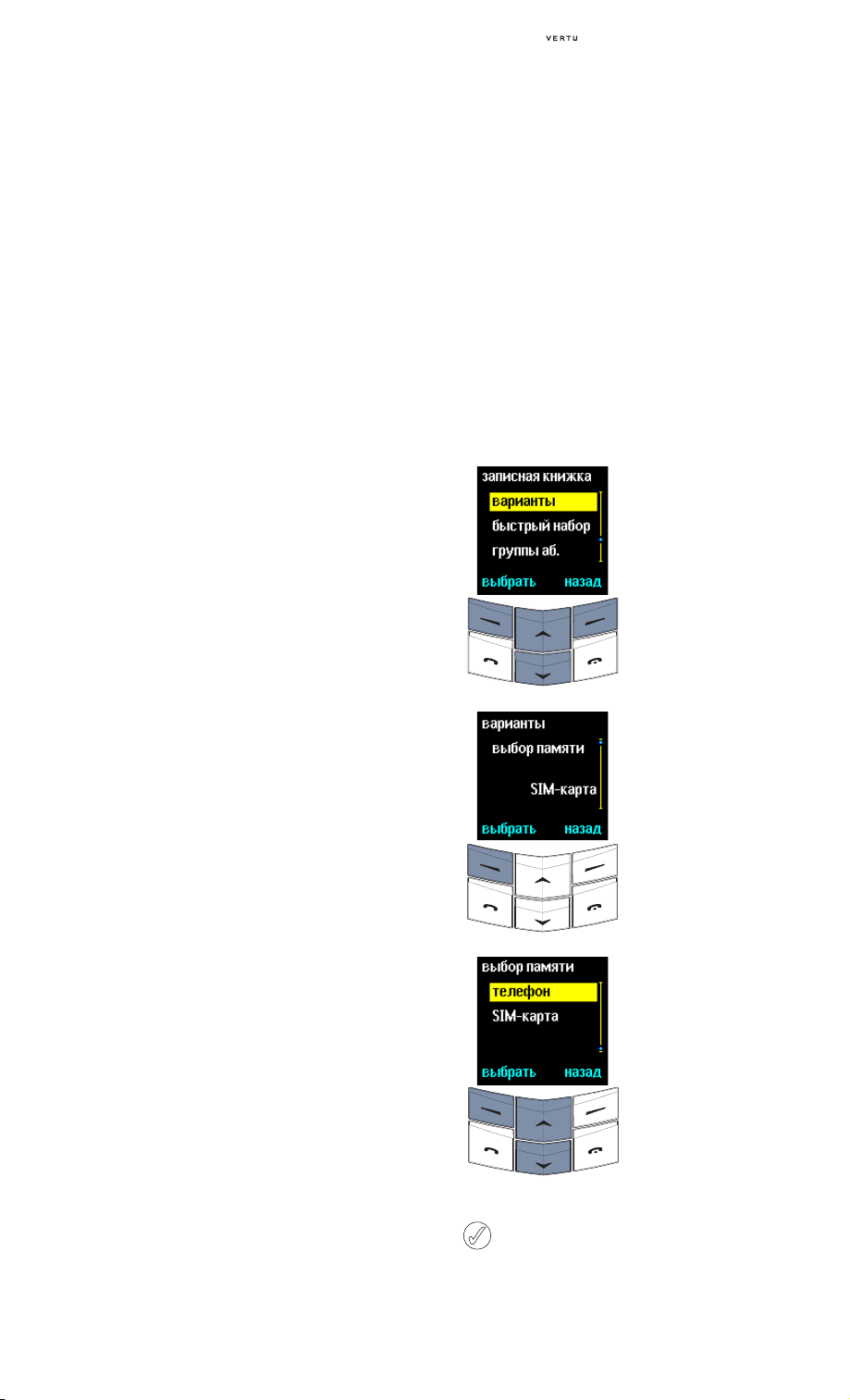
Типы памяти
02 Записная книжка
В записной книжке можно хранить до 1000 записей.
Типы памяти
Имена и телефоны могут сохраняться как в
памяти телефона, так и в памяти SIM-карты, однако
использовать их одновременно невозможно.
В качестве стандартной настройки телефона
Vertu используется память SIM-карты.
Память телефона
Память телефона имеет большую емкость,
и записная книжка имеет больше функциональных
возможностей, когда используется память телефона.
При использовании памяти телефона записи
записной книжки хранятся в вашем телефоне,
причем каждая запись может содержать до пяти
номеров и два текстовых элемента, например
почтовый адрес или адрес электронной почты.
Выбор типа памяти
Некоторые возможности, например визитные
карточки и несколько элементов, содержащихся
в одной записи записной книжки, доступны
только при использовании памяти телефона.
Если предполагается частое использование этих
возможностей, рекомендуется настроить для
телефона Vertu использование памяти телефона.
Если вы планируете переносить SIM-карту
со своего телефона на другие телефоны,
рекомендуется настроить для телефона
Vertu использование памяти SIM-карты.
Чтобы выбрать тип памяти:
> В режиме ожидания
нажмите кнопку
> Нажмите кнопку
имена.
прокрутки для перехода
к пункту
> Нажмите кнопку
выбрать. Появится
пункт
> Нажмите кнопку
выбрать.
варианты.
выбор памяти.
Память SIM-карты
Память SIM-карты можно использовать более
гибко, чем память телефона, потому что вы
можете переносить SIM-карту, содержащую
записи записной книжки, со своего телефона
Vertu на другой мобильный телефон GSM,
поддерживающий SIM-карты малого размера.
При использовании памяти SIM-карты записи
записной книжки хранятся на SIM-карте,
причем каждая запись содержит одно имя и
соответствующий ему номер. Число записей
и длина имен и номеров, которые могут храниться
на вашей SIM-карте, определяются вашим
оператором мобильной связи.
> Прокрутите до пункта
SIM-карта или телефон.
> Нажмите кнопку
выбрать. Отобразится
подтверждающее
сообщение.
При замене SIM-карты телефона автоматически
устанавливается тип памяти
SIM-карта.
2 - 1
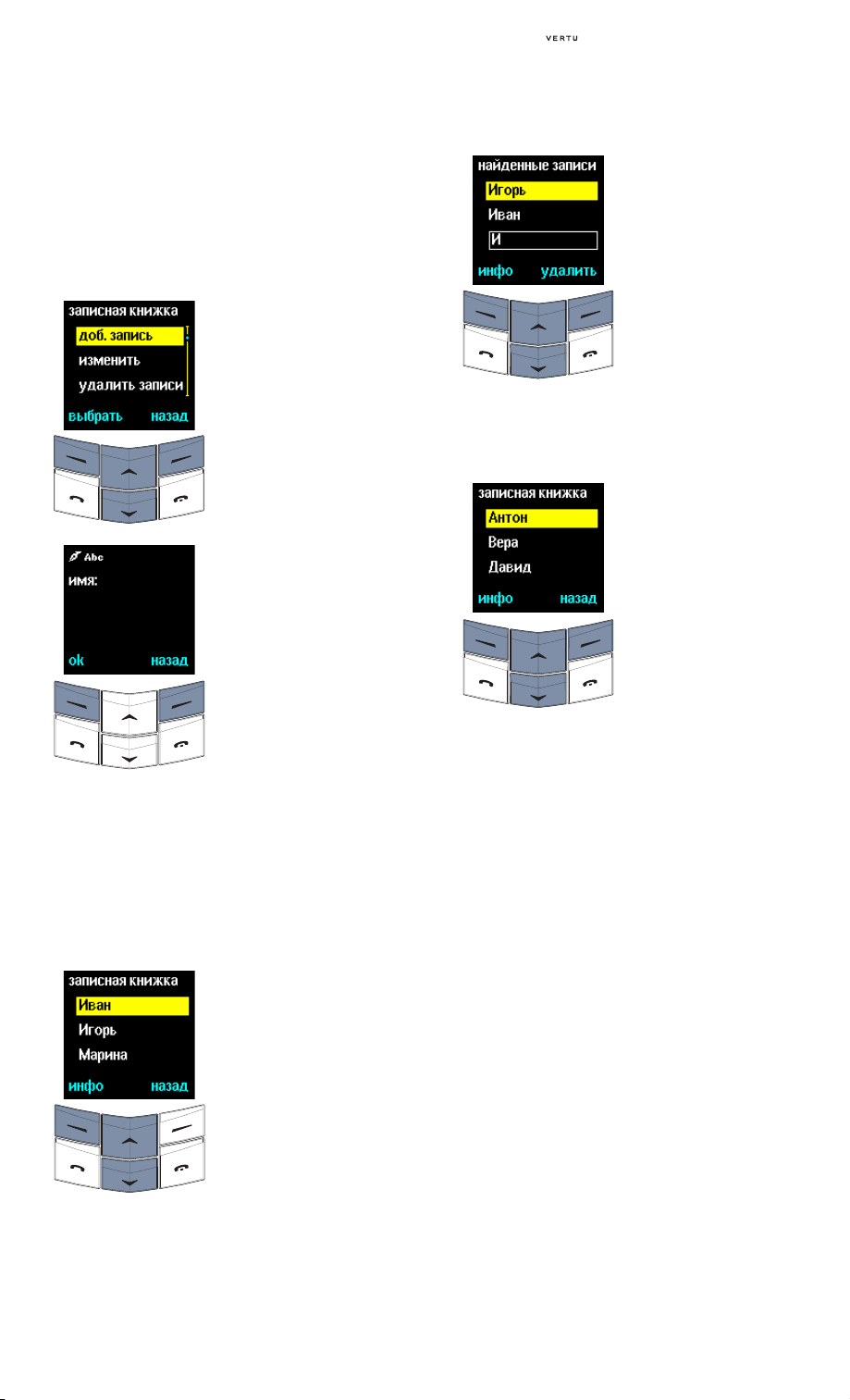
Настройка записной книжки
Настройка записной книжки
Телефон Vertu позволяет добавить к записям
записной книжки несколько элементов,
а также изменять способ отображения записей.
Добавление записей записной книжки
> В режиме ожидания
нажмите кнопку
> Нажмите кнопку
имена.
прокрутки для перехода
к пункту
> Нажмите кнопку выбрать.
> Введите имя.
> Нажмите кнопку ok.
> Введите номер.
> Нажмите кнопку ok.
доб. запись.
Отобразится
подтверждающее
сообщение.
Либо
> В режиме ожидания
нажмите кнопку
Выделен пункт
> Нажмите кнопку выбрать.
> Введите первую букву
имена.
поиск.
или несколько первых
букв нужного имени.
> Нажмите кнопку поиск.
> Прокрутите список
до нужного имени.
> Нажмите кнопку инфо.
Либо
> В режиме ожидания
нажмите кнопку
Выделен пункт
> Нажмите кнопку выбрать.
> Нажмите кнопку список.
> Прокрутите список
имена.
поиск.
до нужного имени.
> Нажмите кнопку инфо.
> Нажмите кнопку готово.
Обращение к записям записной книжки
Для обращения к записи записной книжки имеется
несколько способов, что увеличивает гибкость
использования телефона Vertu, поскольку вы
можете выбрать для себя наиболее подходящий.
Чтобы получить доступ к записи записной книжки:
Либо
> В режиме ожидания
нажмите кнопку
прокрутки.
> Введите первую
букву нужного имени.
Отобразится первое
имя, начинающееся
с этой буквы.
> Прокрутите список
до нужного имени.
> Нажмите кнопку инфо.
В этом разделе будет использоваться первый способ
обращения к записи записной книжки. Вы можете
использовать любой из трех описанных выше
способов.
2 - 2
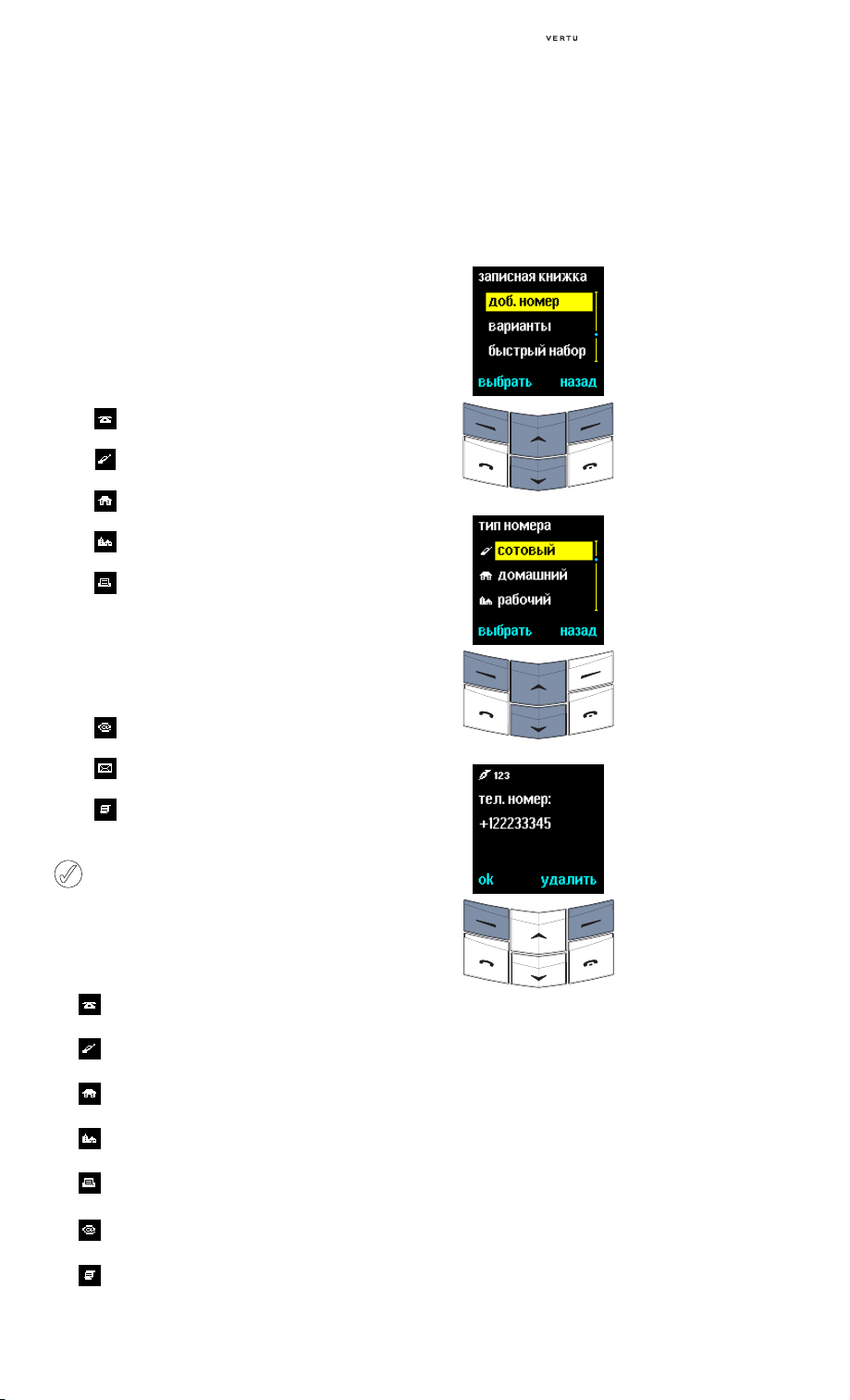
Настройка записной книжки
Несколько элементов в записи записной книжки
(Только память телефона)
Первый номер, добавленный в запись записной
книжки, автоматически становится номером по
умолчанию. При выборе записи из записной
книжки для выполнения вызова или отправки
сообщения всегда используется номер по умолчанию.
В каждой записи может храниться до пяти номеров.
Каждый номер может быть отнесен к одному из
следующих типов, которые отмечаются
соответствующими значками:
обычный
сотовый
домашний
рабочий
факс
Кроме того, для каждого имени можно хранить
до двух текстовых элементов. Каждый текстовый
элемент может быть отнесен к одному из
следующих типов:
эл. почта
Добавление к записи дополнительных номеров
Чтобы добавить к записи записной
книжки несколько номеров:
> В режиме ожидания
нажмите кнопку
> Прокрутите до
пункта
доб. номер.
> Нажмите кнопку выбрать.
> Прокрутите список
до нужного имени.
>Нажмите кнопку
доб. ном.
> Прокрутите до нужного
вам типа номера.
> Нажмите кнопку выбрать.
имена.
адрес
заметки
Запись может иметь дублирующиеся типы номеров
и текстов, например два номера сотового телефона.
В приведенном ниже примере показана полностью
заполненная запись записной книжки для имени
Игорь, в которой содержится пять номеров и два
текстовых элемента:
обычный
+44 1250 1234
сотовый
+44 1700 3421
домашний
+44 1250 2000
рабочий
+44 1580 4201
факс
+44 1580 3000
эл. почта
igor@vertu.com
заметки
Не работает по пятницам
> Введите номер.
> Нажмите кнопку ok.
Отобразится
подтверждающее
сообщение.
> Нажмите кнопку готово.
2 - 3
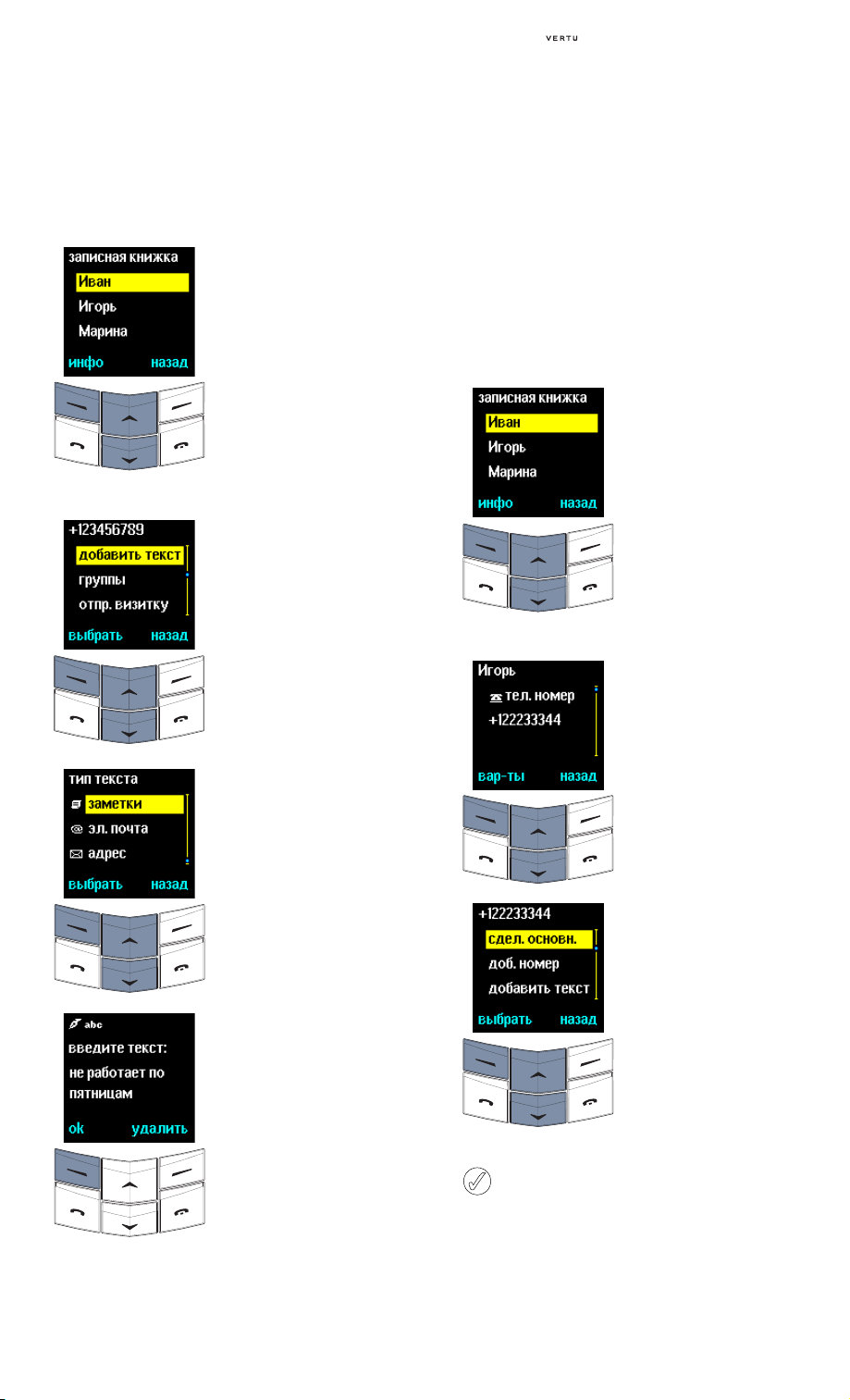
Настройка записной книжки
Добавление к записи текста
Чтобы добавить к записи записной
книжки текстовый элемент:
> В режиме ожидания
нажмите кнопку
прокрутки.
> Введите первую
букву нужного имени.
Отобразится первое
имя, начинающееся
с этой буквы.
> Прокрутите список
до нужного имени.
> Нажмите кнопку инфо.
> Нажмите кнопку вар-ты.
> Прокрутите до пункта
добавить текст.
> Нажмите кнопку выбрать.
Изменение номера, установленного по умолчанию
Первый номер, добавленный к имени в записной
книжке, автоматически становится номером по
умолчанию. Если к записи добавлено несколько
номеров, например номер мобильного телефона
и номер рабочего телефона, номер, заданный
по умолчанию, можно изменить.
Чтобы изменить номер по умолчанию:
> В режиме ожидания
нажмите кнопку
прокрутки.
> Введите первую
букву нужного имени.
Отобразится первое
имя, начинающееся
с этой буквы.
> Прокрутите список
до нужного имени.
> Нажмите кнопку инфо.
> Прокрутите до
нужного номера.
> Прокрутите до нужного
вам типа текста.
> Нажмите кнопку выбрать.
> Введите текст.
> Нажмите кнопку ok.
Отобразится
подтверждающее
сообщение.
Чтобы добавить к записи
записной книжки еще
один текстовый элемент,
повторите шаги,
перечисленные
в этом разделе.
> Нажмите кнопку вар-ты.
> Нажмите кнопку
прокрутки для перехода
к пункту
> Нажмите кнопку
выбрать. Отобразится
сдел. основн.
подтверждающее
сообщение.
Номер по умолчанию обозначается чертой
под значком для типа номера.
2 - 4
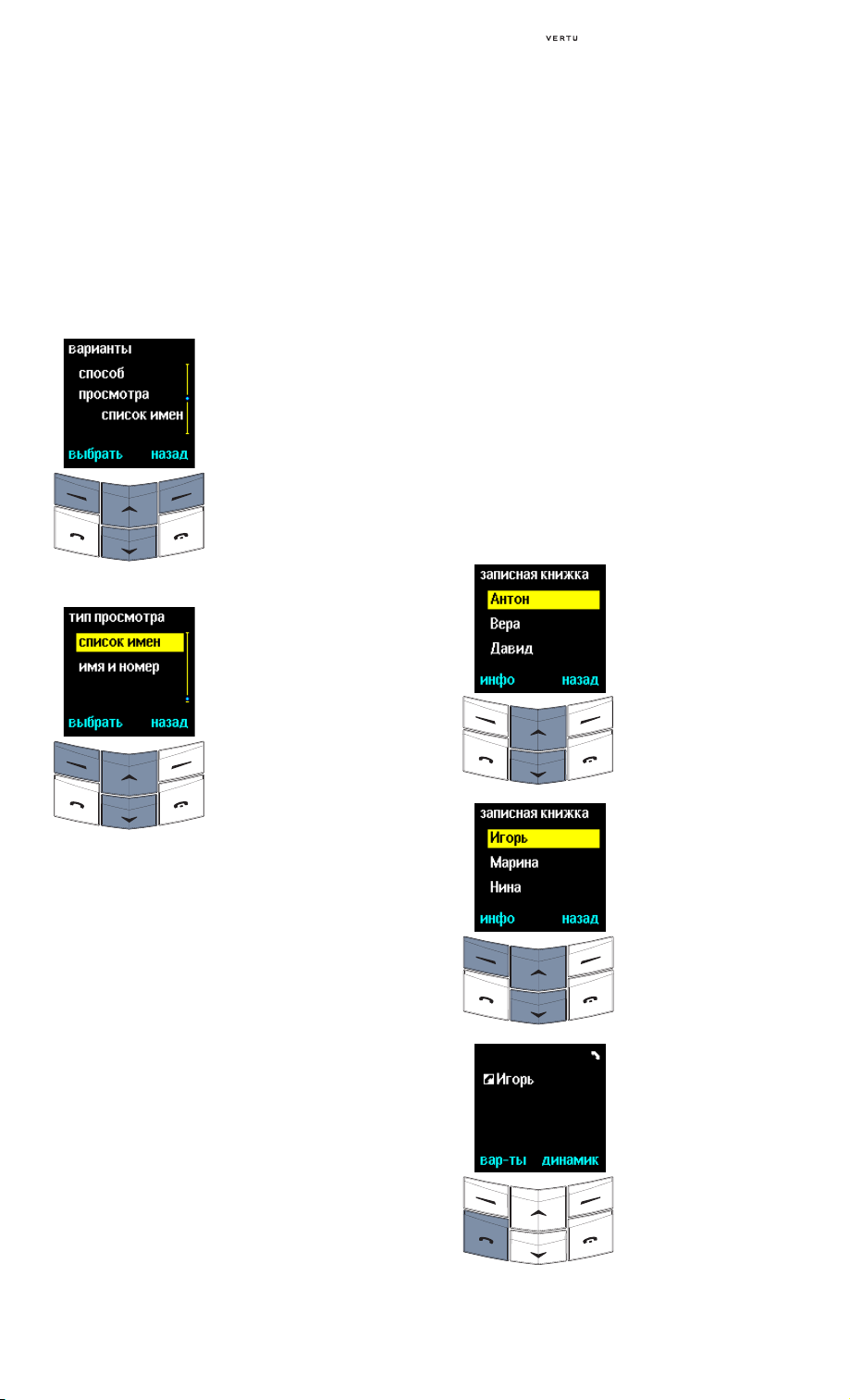
Использование записной книжки
Настройка просмотра записной книжки
Для телефона Vertu предусмотрена возможность
отображения записей записной книжки двумя
способами: один,
одновременно три имени, другой,
список имен, отображает
имя и номер, –
одно имя вместе с его номером по умолчанию.
Чтобы настроить тип просмотра:
> В режиме ожидания
нажмите кнопку
> Нажмите кнопку прокрутки
имена.
для перехода к пункту
варианты.
> Нажмите кнопку выбрать.
> Нажмите кнопку прокрутки
для перехода к пункту
способ просмотра.
> Нажмите кнопку выбрать.
> Прокрутите до нужного
типа просмотра.
> Нажмите кнопку
выбрать. Отобразится
подтверждающее
сообщение.
Использование записной книжки
Используя записную книжку, можно сделать вызов,
отправить текстовое сообщение, а также отправить
визитную карточку тому лицу, чьи контактные
данные сохранены в записи записной книжки.
Кроме того, можно указать номера для списка
быстрого набора.
Поиск и вызов
В следующем разделе предполагается, что
записная книжка телефона Vertu настроена на
способ просмотра
книжка настроена на способ просмотра
, изображение на экране не будет точно
номер
список имен. Если записная
имя и
совпадать с иллюстрациями, но выполняемые
шаги будут такими же.
Чтобы найти запись и вызвать номер по умолчанию:
> В режиме ожидания
нажмите кнопку
прокрутки.
> Введите первую
букву имени, которое
необходимо найти,
например «И».
Отобразится первое
имя, начинающееся
с этой буквы.
> Прокрутите список
до нужного имени.
> Для вызова выбранного
номера нажмите кнопку
вызов.
2 - 5

Использование записной книжки
Чтобы найти запись и вызвать номер, отличный от
номера по умолчанию (только в памяти телефона):
> В режиме ожидания
нажмите кнопку
прокрутки.
> Введите первую
букву нужного имени.
Отобразится первое
имя, начинающееся
с этой буквы.
> Прокрутите список
до нужного имени.
> Нажмите кнопку инфо.
> Прокрутите до
нужного номера.
> Для вызова нажмите
кнопку
вызов.
Отправка текстовых сообщений
Отправка текстового сообщения выполняется
с помощью функций меню записной книжки.
> В режиме ожидания
нажмите кнопку
прокрутки.
> Введите первую
букву нужного имени.
Отобразится первое
имя, начинающееся
с этой буквы.
> Прокрутите список
до нужного имени.
> Нажмите кнопку инфо.
> Прокрутите до
нужного номера.
> Нажмите кнопку вар-ты.
> Нажмите кнопку
прокрутки для перехода
к пункту
> Нажмите кнопку выбрать.
сообщение.
> Введите сообщение.
> Нажмите кнопку вар-ты.
Выделен пункт
> Нажмите кнопку выбрать.
отпр.
Отобразится
подтверждающее
сообщение.
Дополнительные сведения об отправке текстовых
сообщений см. в разделе «Создание и отправка
текстовых сообщений» на стр. 3-3.
2 - 6
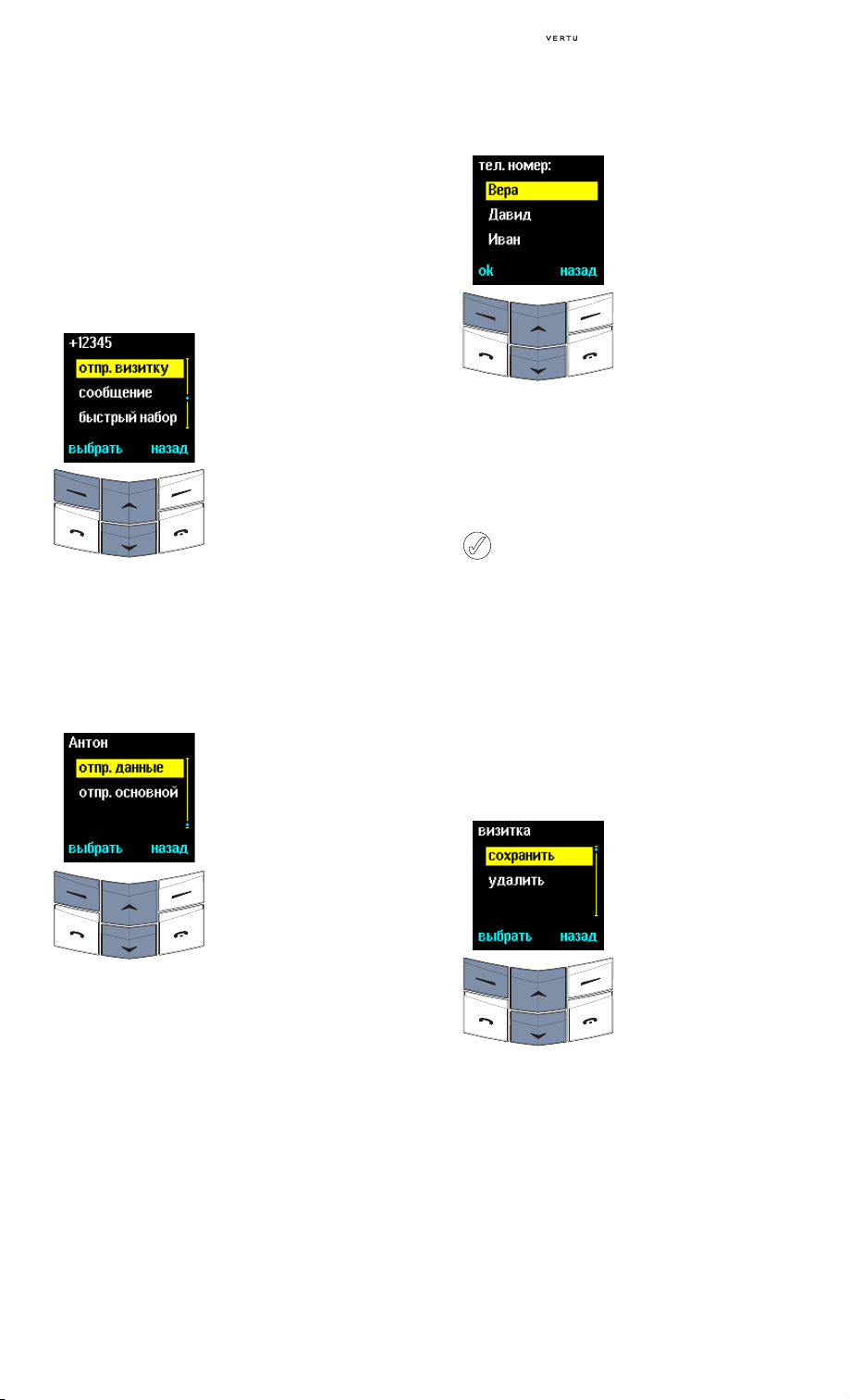
Использование записной книжки
Визитные карточки
Функция визитной карточки позволяет отправлять
и получать личные контактные данные в виде
текстового сообщения. Эта функция может
использоваться как с памятью телефона,
так и с памятью SIM-карты.
Отправка визитных карточек
> В режиме ожидания
нажмите кнопку
прокрутки.
> Прокрутите до
имени лица, чьи данные
требуется отправить.
> Нажмите кнопку инфо.
> Нажмите кнопку вар-ты.
> Нажмите кнопку
прокрутки для перехода
к пункту
> Нажмите кнопку выбрать.
отпр. визитку.
Если запись содержит
более одного элемента,
будет выделен пункт
отпр. основной.
> Прокрутите до пункта
отпр. основной
или
отпр. данные.
> Нажмите кнопку выбрать.
Либо
> Введите номер.
> Нажмите кнопку ok.
Отобразится
подтверждающее
сообщение.
Либо
> Нажмите кнопку поиск,
чтобы получить доступ
к списку имен в записной
книжке.
> Прокрутите до имени
лица, которому вы
хотите отправить
визитную карточку.
> Нажмите кнопку ok.
> Для подтверждения
нажмите кнопку
ok.
Отобразится
подтверждающее
сообщение.
В памяти телефона могут храниться
дополнительные контактные данные, такие
как номера рабочего и сотового телефонов, а
также адрес электронной почты нужного лица.
Все контактные данные могут быть отправлены
с помощью функции
отпр. данные. При использовании
памяти SIM-карты эта функция недоступна.
Получение визитных карточек
При получении визитной карточки сообщение с
данными появляется на экране. Раздается звуковой
сигнал, если выполнена соответствующая
настройка телефона.
> Нажмите кнопку смотр.
> Нажмите кнопку вар-ты.
Выделен пункт
сохранить.
Чтобы сохранить визитную
карточку в записной книжке:
> Нажмите кнопку выбрать.
Отобразится
подтверждающее
сообщение.
Чтобы удалить визитную
карточку без ее сохранения:
> Нажмите кнопку
прокрутки для перехода
к пункту
> Нажмите кнопку выбрать.
> Для подтверждения
нажмите кнопку
удалить.
ok.
Отобразится
подтверждающее
сообщение.
2 - 7
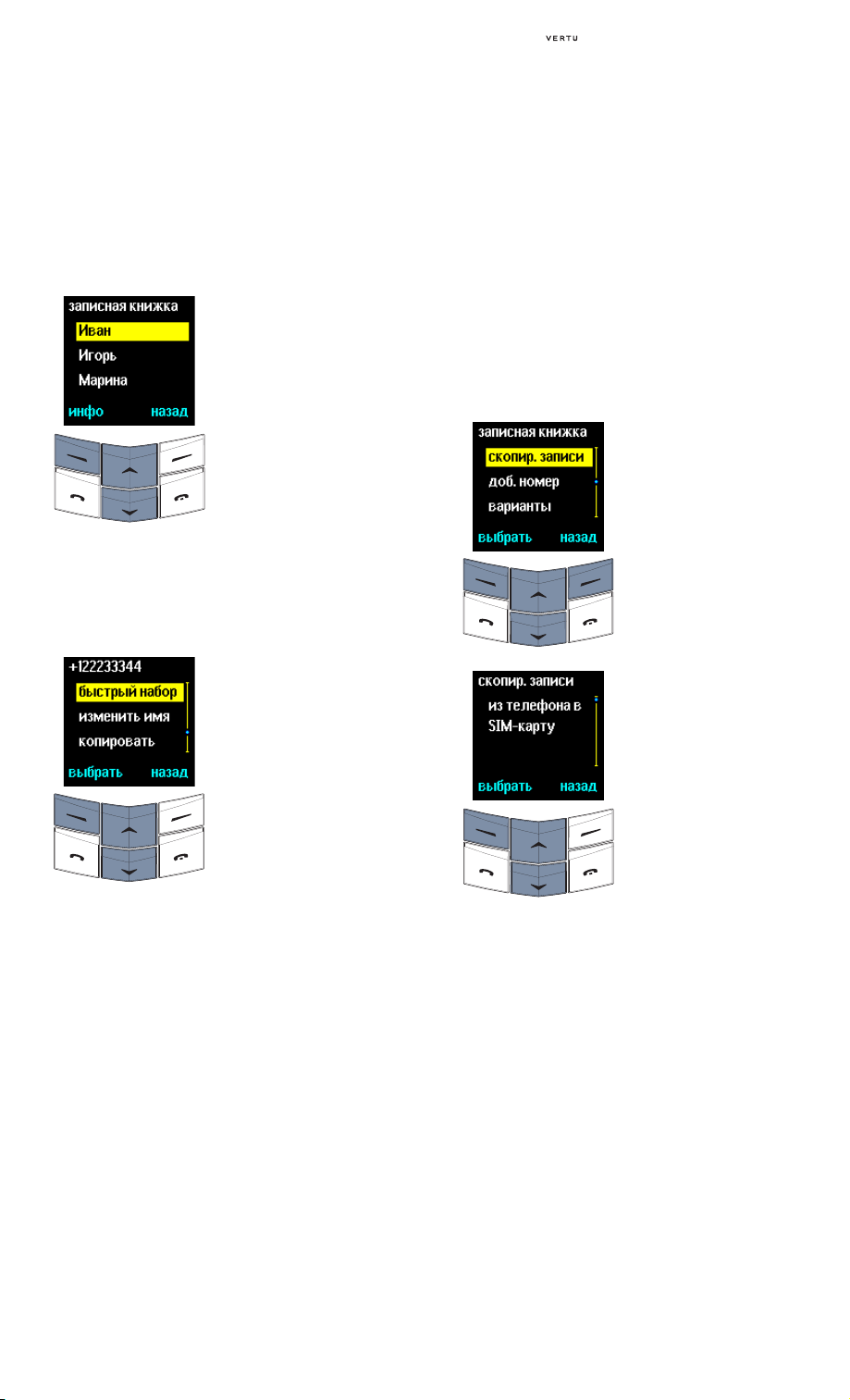
Организация записной книжки
Определение номеров для списка быстрого набора
Записная книжка предоставляет возможность
программирования списка быстрого набора с
помощью функции
быстрый набор подменю вар-ты.
Чтобы добавить номер в список быстрого набора:
> В режиме ожидания
нажмите кнопку
прокрутки.
> Введите первую букву
нужного имени.
Отобразится первое
имя, начинающееся
с этой буквы.
> Прокрутите список
до нужного имени.
> Нажмите кнопку инфо.
> Прокрутите до
нужного номера.
> Нажмите кнопку вар-ты.
> Прокрутите до пункта
быстрый набор.
> Нажмите кнопку выбрать.
> Прокрутите до нужной
кнопки быстрого набора.
> Нажмите кнопку выбрать.
Отобразится
подтверждающее
сообщение.
Организация записной книжки
Телефон Vertu позволяет упорядочить содержимое
записной книжки с помощью копирования записей
записной книжки из памяти одного типа в память
другого типа и объединения их в группы абонентов.
Копирование из памяти другого типа
Возможность копирования позволяет выполнять
копирование имен и номеров из памяти одного
типа в память другого типа, то есть из памяти
телефона в память SIM-карты и наоборот.
> В режиме ожидания
нажмите кнопку
> Нажмите кнопку
имена.
прокрутки для перехода
к пункту
> Нажмите кнопку выбрать.
Появится пункт
телефона в SIM-карту
скопир. записи.
из
.
Либо
> Нажмите кнопку выбрать.
Либо
> Нажмите кнопку
прокрутки для перехода
к пункту
телефон
> Нажмите кнопку выбрать.
из SIM-карты в
.
Дополнительные сведения
о функции быстрого
набора см. в разделе
«Быстрый набор» на стр. 4-1.
Функции копирования
Доступны следующие функции:
по одной Копирование записей
записной книжки по одной
посредством выбора
каждой записи.
После обращения к
подменю будет выделен
по одной.
пункт
> Нажмите кнопку выбрать.
> Прокрутите до
нужного имени.
> Нажмите кнопку скопир.
Выделен пункт
сохр. оригинал.
2 - 8
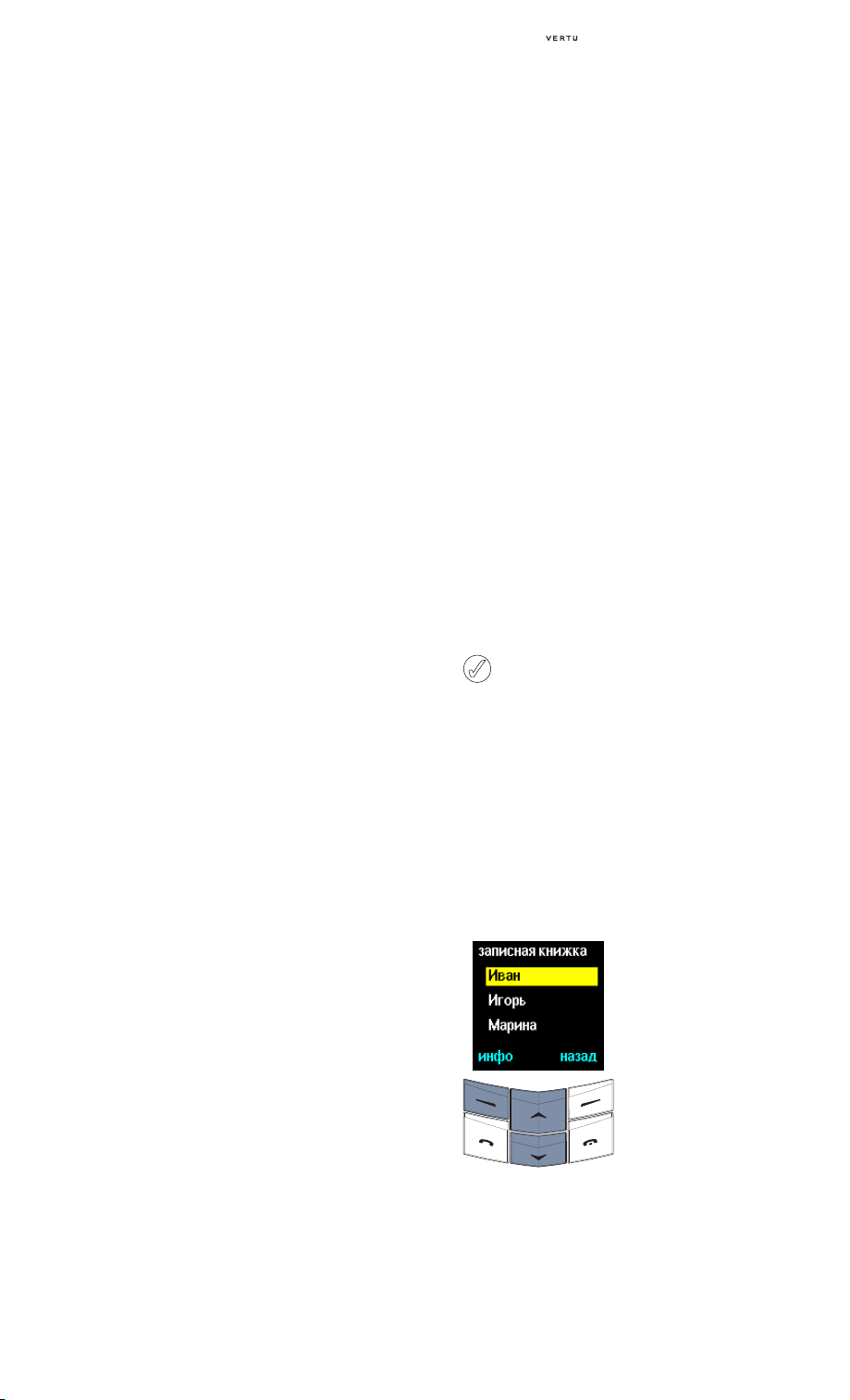
Организация записной книжки
Либо
> Нажмите кнопку
выбрать. Отобразится
подтверждающее
сообщение.
Либо
> Нажмите кнопку
прокрутки для перехода
к пункту
> Нажмите кнопку выбрать.
удал. оригинал.
Отобразится
подтверждающее
сообщение.
Повторите эти шаги
для копирования
другой записи.
все Копирование всех записей
записной книжки
одновременно.
> Нажмите кнопку прокрутки
для перехода к пункту
> Нажмите кнопку выбрать.
Выделен пункт
оригинал
.
все.
сохр.
Либо
> Нажмите кнопку выбрать.
Либо
> Нажмите кнопку выбрать.
Отобразится
подтверждающее
сообщение.
> Нажмите кнопку ok,
чтобы начать
перемещение.
Либо
> Нажмите кнопку
прокрутки для перехода
к пункту
> Нажмите кнопку выбрать.
удал. оригинал.
Отобразится
подтверждающее
сообщение.
> Нажмите кнопку ok,
чтобы начать
перемещение.
Отобразится
подтверждающее
сообщение.
Если выполняется копирование из памяти
телефона в память SIM-карты и память
телефона содержит больше записей, чем
может храниться в памяти SIM-карты,
некоторые из записей не будут скопированы.
осн. номера
(Только память
телефона)
> Нажмите кнопку ok,
чтобы начать
копирование.
Либо
> Нажмите кнопку
прокрутки для перехода
к пункту
> Нажмите кнопку выбрать.
> Нажмите кнопку ok,
удал. оригинал.
чтобы начать копирование.
Отобразится
подтверждающее
сообщение.
Копирование только номеров
по умолчанию из памяти
телефона в память SIM-карты.
Другие номера записной
книжки, не установленные
по умолчанию, не копируются.
> Нажмите кнопку
прокрутки для перехода
к пункту
> Нажмите кнопку выбрать.
Выделен пункт
оригинал
осн. номера.
сохр.
.
Копирование отдельных записей
Отдельные записи записной книжки также можно
копировать из памяти телефона в память SIM-карты
или обратно, непосредственно используя для этого
список имен записной книжки.
Чтобы копировать отдельные записи:
> В режиме ожидания
нажмите кнопку
прокрутки.
> Введите первую
букву нужного имени.
Отобразится первое имя,
начинающееся с этой
буквы.
> Прокрутите список
до нужного имени.
> Нажмите кнопку инфо.
2 - 9
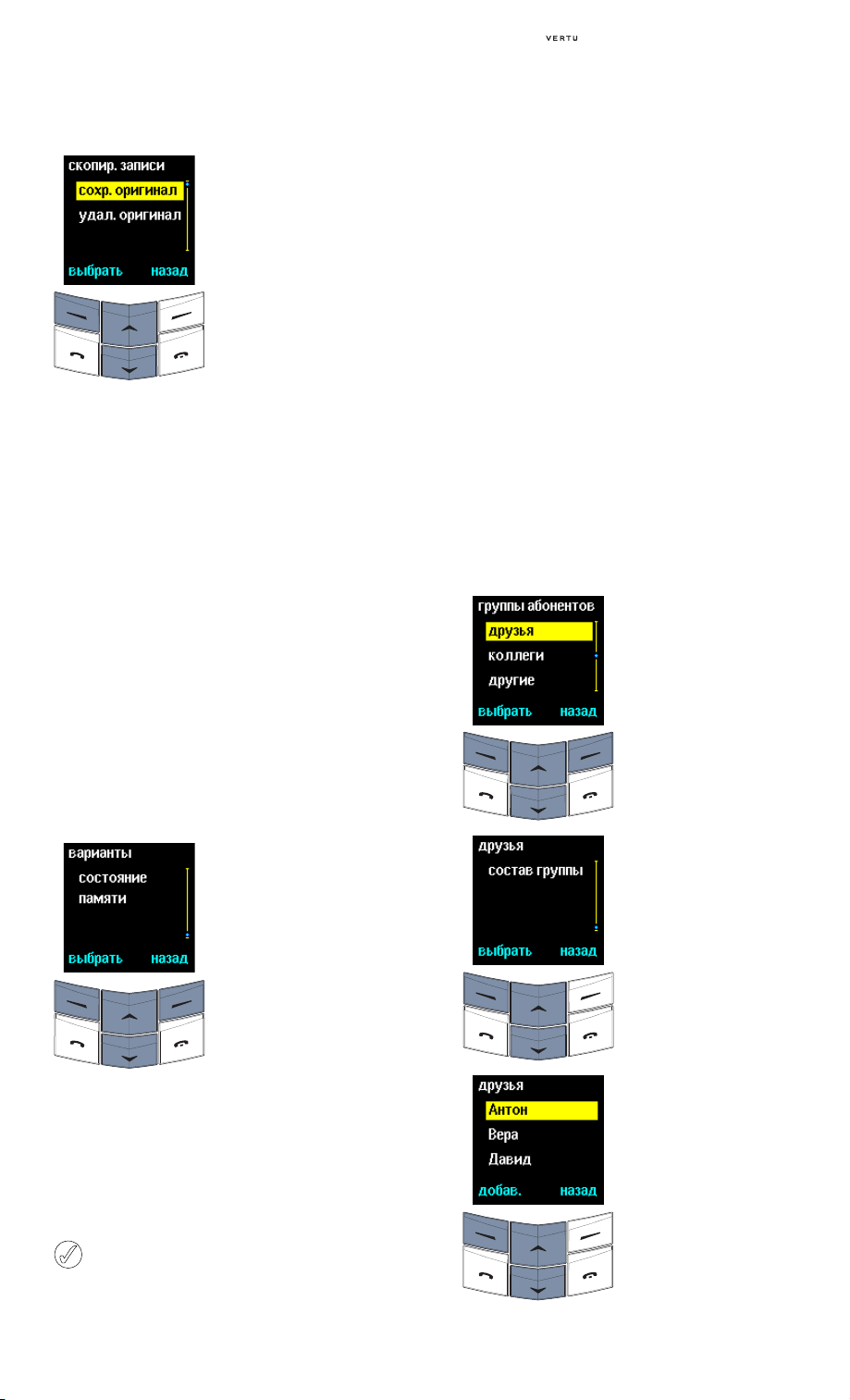
Организация записной книжки
> Нажмите кнопку вар-ты.
> Нажмите кнопку
прокрутки для перехода
к пункту
> Нажмите кнопку выбрать.
Выделен пункт
оригинал
копировать.
сохр.
.
Либо
> Нажмите кнопку выбрать.
Отобразится
подтверждающее
сообщение.
Либо
> Нажмите кнопку
прокрутки для перехода
к пункту
> Нажмите кнопку выбрать.
удал. оригинал.
Отобразится
подтверждающее
сообщение.
Проверка состояния памяти
Состояние памяти телефона и памяти SIM-карты
может быть проверено, если нужно узнать, какое
количество данных хранится и какова свободная
емкость каждой памяти.
Чтобы проверить состояние памяти телефона
и памяти SIM-карты:
Группы абонентов
Используйте группы абонентов для распределения
имен в записной книжке по разным группам. Имя
группы появляется на экране, когда поступает вызов
от члена группы. Имена групп абонентов можно
изменять. Кроме того, можно назначить каждой
группе свой сигнал вызова, чтобы упростить
определение входящих вызовов. Стандартные
имена групп:
> семья
> VIP
> друзья
> коллеги
> другие
Добавление имени в пустую группу
> В режиме ожидания
нажмите кнопку
> Прокрутите до пункта
группы аб.
> Нажмите кнопку выбрать.
> Прокрутите до
имена.
нужной группы.
> Нажмите кнопку выбрать.
> В режиме ожидания
нажмите кнопку
> Нажмите кнопку
имена.
прокрутки для перехода
к пункту
> Нажмите кнопку выбрать.
> Прокрутите до пункта
состояние памяти.
> Нажмите кнопку выбрать.
варианты.
Отобразится состояние
памяти SIM-карты.
> Нажмите кнопку
прокрутки, чтобы
отобразилось состояние
памяти телефона.
Емкость памяти SIM-карты определяется
самой SIM-картой, а не телефоном Vertu.
За дополнительными сведениями обратитесь
к своему оператору мобильной связи.
> Прокрутите до пункта
состав группы.
> Нажмите кнопку
выбрать. Выделен пункт
добавить имя.
> Нажмите кнопку ok.
Отобразится список
имен записной книжки.
> Прокрутите до
нужного имени.
> Нажмите кнопку добав.
Отобразится
подтверждающее
сообщение.
2 - 10
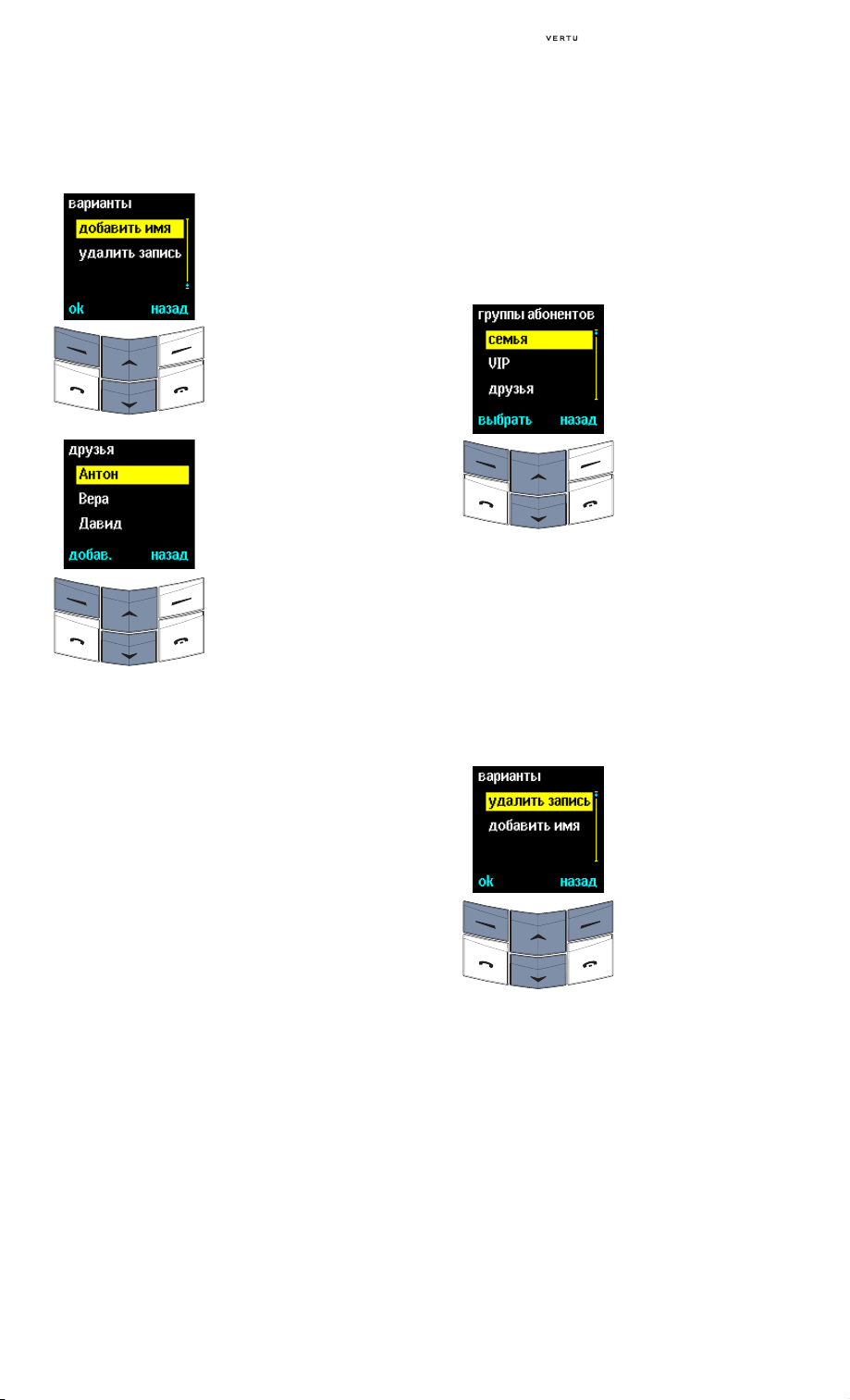
Организация записной книжки
Добавление в группу дополнительных имен Добавление в группу отдельных записей
> Нажмите кнопку вар-ты.
> Прокрутите до пункта
добавить имя.
Отдельные записи можно добавлять в группу
абонентов непосредственно из списка имен
записной книжки.
Чтобы добавить отдельные записи:
> Нажмите кнопку ok.
> В режиме ожидания
нажмите кнопку
прокрутки.
> Прокрутите список
до нужного имени.
> Прокрутите до
нужного имени.
> Нажмите кнопку добав.
Отобразится
подтверждающее
сообщение.
> Повторите последние
пять шагов, чтобы
продолжить добавление
имен в группу.
> Нажмите кнопку инфо.
> Нажмите кнопку вар-ты.
> Прокрутите до
пункта
группы.
> Нажмите кнопку выбрать.
> Прокрутите до нужной
группы абонентов.
> Нажмите кнопку
выбрать. Отобразится
подтверждающее
сообщение.
Удаление имени из группы
> В режиме ожидания
нажмите кнопку
> Нажмите кнопку
прокрутки для перехода
к пункту
> Нажмите кнопку выбрать.
> Прокрутите до
нужной группы.
> Нажмите кнопку выбрать.
> Прокрутите до пункта
состав группы.
> Нажмите кнопку выбрать.
> Прокрутите до записи,
которую требуется
удалить из группы.
> Нажмите кнопку вар-ты.
Выделен пункт
запись
> Нажмите кнопку ok.
Отобразится
подтверждающее
сообщение.
имена.
группы аб.
удалить
.
2 - 11
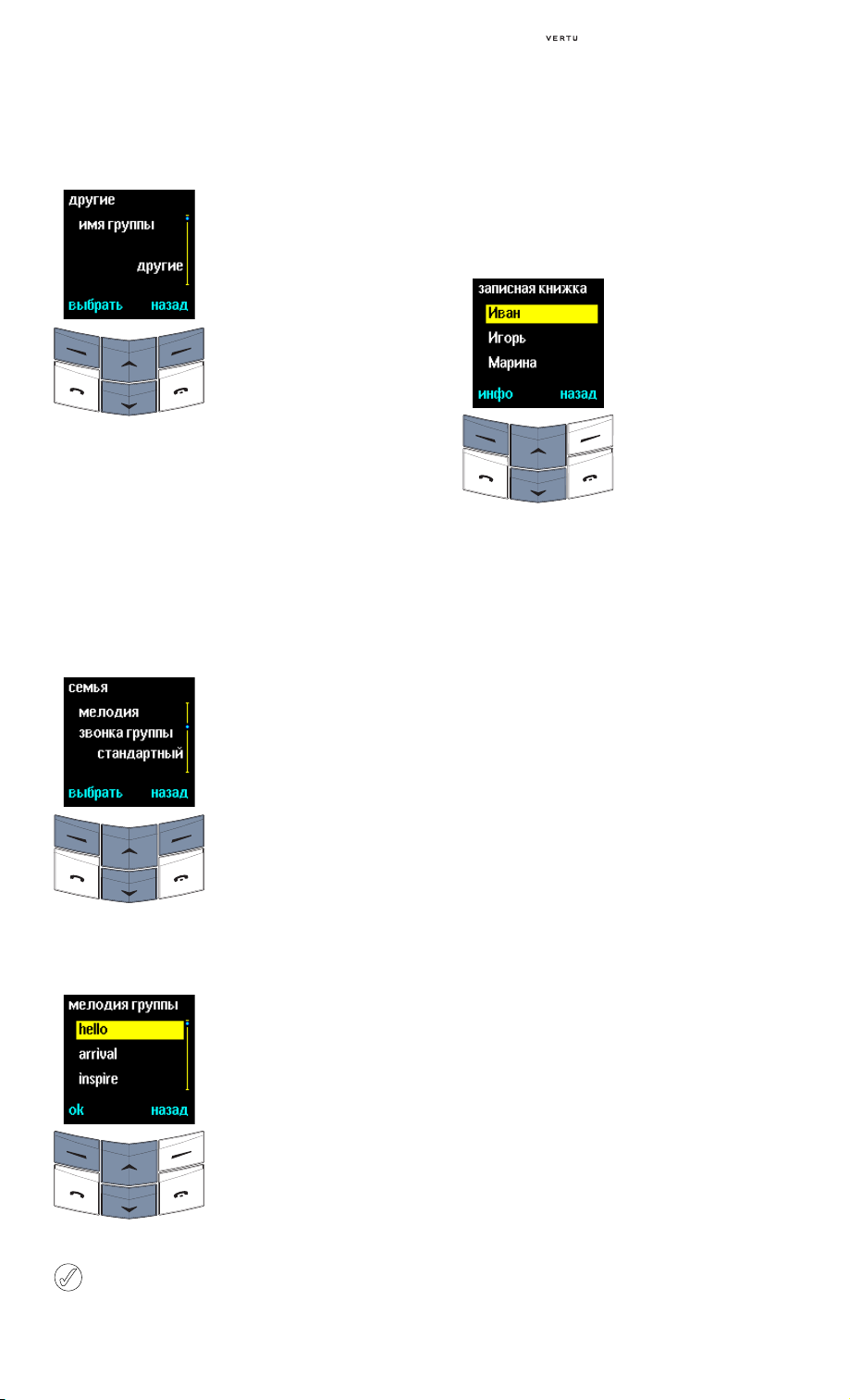
Изменение записей записной книжки
Переименование группы
> В режиме ожидания
нажмите кнопку
> Прокрутите до
пункта
группы аб.
> Нажмите кнопку выбрать.
> Прокрутите до
нужной группы.
> Нажмите кнопку выбрать.
Появится пункт
> Нажмите кнопку выбрать.
> Измените название
группы.
> Нажмите кнопку ok.
Отобразится
подтверждающее
сообщение.
Настройка сигналов вызова для групп
> В режиме ожидания
нажмите кнопку
имена.
имя группы.
имена.
Изменение записей записной книжки
В записной книжке предусмотрены функции
изменения, облегчающие управление записями
записной книжки.
> В режиме ожидания
нажмите кнопку
прокрутки.
> Введите первую букву
нужного имени.
Отобразится первое имя,
начинающееся с этой
буквы.
> Прокрутите список
до нужного имени.
> Нажмите кнопку инфо.
> Прокрутите до номера
или текстового элемента,
который требуется
изменить.
> Нажмите кнопку вар-ты.
Доступны следующие функции изменения:
> Прокрутите до пункта
группы аб.
> Нажмите кнопку выбрать.
> Прокрутите до нужной
группы.
> Нажмите кнопку выбрать.
> Прокрутите до пункта
мелодия звонка группы.
> Нажмите кнопку выбрать.
> Прокрутите до нужного
сигнала.
> Нажмите кнопку ok.
Отобразится
подтверждающее
сообщение.
Стандартным сигналом вызова в подменю
мелодия звонка группы является сигнал,
установленный в меню
профили.
изм. номер Изменение номера
для выбранной записи.
После обращения к
функциям подменю будет
выделен пункт
> Нажмите кнопку
выбрать.
> Для перемещения
изм. номер.
курсора по номеру
используйте кнопки
прокрутки.
> Для удаления цифр,
расположенных перед
курсором, нажмите
кнопку
удалить
столько раз,
сколько необходимо.
> Введите новый номер.
> Нажмите кнопку ok,
когда изменение будет
завершено. Отобразится
подтверждающее
сообщение.
2 - 12
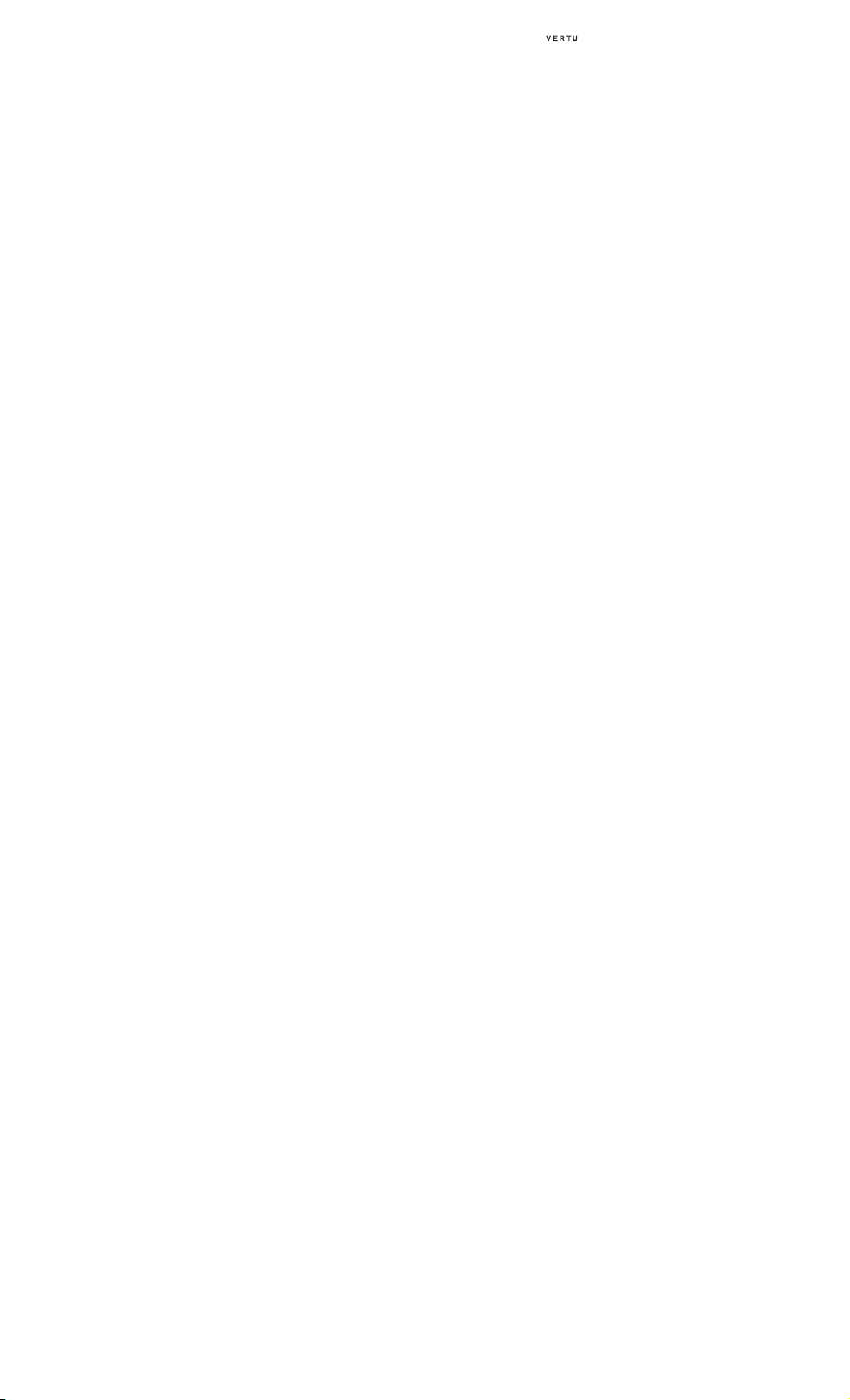
Изменение записей записной книжки
удалить номер Удаление номера
из записи.
> Нажмите кнопку
прокрутки для перехода
к пункту
> Нажмите кнопку
выбрать.
> Нажмите кнопку ok.
удалить номер.
Отобразится
подтверждающее
сообщение.
изменить тип
(Только память
телефона)
Изменение типа номера
на другой, например
обычный на домашний.
> Нажмите кнопку
прокрутки для перехода
к пункту
> Нажмите кнопку
выбрать.
> Прокрутите до нужного
изменить тип.
типа.
> Нажмите кнопку
выбрать. Отобразится
подтверждающее
сообщение.
изменить имя Изменение имени
выбранного лица.
> Нажмите кнопку
прокрутки для перехода
к пункту
изменить имя.
удалить запись Удаление из записной
книжки записи в целом,
включая имя лица и
его контактные данные.
> Нажмите кнопку
прокрутки для перехода
к пункту
> Нажмите кнопку
выбрать.
> Нажмите кнопку ok.
удалить запись.
Отобразится
подтверждающее
сообщение.
> Нажмите кнопку
выбрать.
> Для перемещения
курсора по имени
используйте кнопки
прокрутки.
> Нажмите кнопку
удалить столько
раз, сколько нужно
для удаления символа,
расположенного перед
курсором.
> Введите символы.
> Нажмите кнопку ok,
когда изменение будет
завершено. Отобразится
подтверждающее
сообщение.
2 - 13

03 Меню
Телефон Vertu предлагает широкий диапазон
функций, сгруппированных в несколько подменю,
которые перечислены ниже.
Работа некоторых функций телефона Vertu
обеспечивается только оператором мобильной связи.
За дополнительными сведениями обратитесь к своему
оператору мобильной связи.
написать сообщение
входящие
исходящие
архив
шаблоны
личные папки
удаление сообщений
параметры сообщений
центр сообщений
формат сообщений
срок действия сообщения
номер основного адресата
отчеты о доставке
ответ через тот же центр
профили сообщений
пропущенные вызовы
принятые вызовы
набранные номера
удалить списки вызовов
длительность вызовов
длительность посл. вызова
длительность всех вызовов
длительность прин. вызовов
длительность исх. вызовов
сбросить таймеры
стоимость вызовов
последний вызов (ед.)
в единицах для всех вызовов
обычный
без звука
тихий
громкий
пейджер
гарнитура
*
подменю профилей:
включить
настроить
сигнал вход. вызова
мелодия звонка
громкость звонка
вибросигнал
сигнал сообщения
тоны клавиатуры
сигналы предупр.
автоответ
сигнал вызова
переименовать
**
***
*отображается только в случае
подключения гарнитуры
**отображается только
в профиле
гарнитура
***недоступно для профилей
обычный или гарнитура
будильник
часы
скрыть часы
задать время
формат часов
параметры вызовов
ответ любой кнопкой
автодозвон
быстрый набор
ожидание вызова
отчет о вызове
посылка своего номера
параметры телефона
язык
заставка (мм:сс)
приветствие
выбор сети
подтвержд. операций SIM
параметры связи
инф. услуги
прослушивание голосовых
сообщений
номер голосовой почты
редактор сервисных команд
параметры защиты
возврат к стандартным настройкам
или
*Дополнительные сведения см. в разделе
«06 Сведения о защите».
показать часы
*
3 - 1

Использование меню
переадресация всех гол. вызовов
переадресация, если свой номер
занят
переадресация, если нет ответа
переадресация, если вне сети или
отключен
переадресация, если недоступен
переадресация всех факсов
переадресация всех сеансов
данных
отменить переадресацию
записи дня
новая запись
встреча
позвонить
ежегодно
по неделям
перейти к дате
параметры
задать дату
задать время
формат даты
формат часов
начало недели
автоудаление
(сетевая услуга)
Дополнительные сведения
см. в разделе «Службы SIMкарты» на стр. 3-37.
Использование меню
Функции телефона Vertu сгруппированы
в несколько меню.
Доступ к меню с помощью прокрутки
> В режиме ожидания нажмите
кнопку
меню.
> Прокрутите до нужного
меню, например
> Нажмите кнопку выбрать,
чтобы открыть это меню.
> Прокрутите до нужного
подменю, например
параметры вызовов.
> Нажмите кнопку выбрать,
чтобы открыть это подменю.
> Полоса прокрутки
показывает, что вы уже
находитесь в списке. Метка на
полосе прокрутки указывает
ваше положение в этом
списке.
> Нажмите кнопку выбрать,
чтобы получить доступ
кследующему подменю,
например
кнопкой
ответ любой
.
параметры.
> Прокрутите до нужной
функции, например
или
откл.
> Нажмите кнопку выбрать.
вкл.
Отобразится
подтверждающее сообщение.
Нажмите кнопку назад, чтобы вернуться
в предыдущее меню или подменю без сохранения
изменений. Нажмите кнопку
завершение, чтобы
вернуться в режим ожидания без сохранения изменений.
3 - 2

Сообщения
Сообщения
(сетевая услуга)
Меню сообщений позволяет создавать, отправлять,
получать и читать текстовые сообщения.
Некоторые операторы не предоставляют
возможность отправки или получения текстовых
сообщений из других стран. За дополнительными
сведениями обратитесь к своему оператору
мобильной связи.
Создание и отправка текстовых сообщений
Функция написать сообщение позволяет написать
текстовое сообщение. Для ввода текста
предусмотрены две возможности:
> Обычный ввод текста
> Предиктивный ввод текста
Допустимое количество знаков в отправляемом
текстовом сообщении определяется оператором
мобильной связи. Вы можете ввести не более 160
знаков. Число введенных знаков отображается под
индикатором уровня заряда батареи.
Обычный ввод текста
Чтобы ввести знак, нажмите цифровую кнопку один
или несколько раз в зависимости от нужного вам
знака. В приведенной ниже таблице перечислены
знаки, соответствующие каждой
цифровой кнопке,
а также порядок их появления при многократном
нажатии
цифровой кнопки.
.,?!1@'-_():;&/~\%*#+<=>"€£$§¥¤¡¿
1
2
абвг2abc
3
дежз3def
4
ийкл4ghi
Чтобы написать новое сообщение, выполните
следующие действия.
> В режиме ожидания нажмите
кнопку
меню. Появится пункт
сообщения.
> Нажмите кнопку выбрать.
Появится пункт
сообщение
> Нажмите кнопку выбрать.
написать
.
Введите текст сообщения,
например «Спасибо Ян»,
используя
ЦИФРОВЫЕ кнопки
следующим образом:
> Нажмите кнопку 6 два
раза для ввода буквы «С».
> Нажмите кнопку 5 четыре
раза для ввода буквы «п».
> Нажмите кнопку 2 для ввода
буквы «а».
> Нажмите кнопку 6 два раза
для ввода буквы «с».
> Нажмите кнопку 4 для ввода
буквы «и».
> Нажмите кнопку 2 два раза
для ввода буквы «б».
> Нажмите кнопку 5 три раза
для ввода буквы «о».
> Нажмите кнопку 0(НОЛЬ)
один раз для ввода пробела.
> Нажмите кнопку # для
включения верхнего регистра.
> Нажмите кнопку 9 четыре
раза для ввода буквы «Я».
5
6
7
8
9
мноп5jkl
рсту6mno
фхцч7pqrs
шщъы8tuv
ьэюя9wxyz
> Нажмите кнопку # для
возврата в нижний регистр.
> Нажмите кнопку 5 два раза
для ввода буквы «н».
Для перемещения курсора
по текстовому сообщению
используйте кнопки
ПРОКРУТКИ.
Для удаления символа, который
находится перед курсором,
в любой момент можно
нажать кнопку
удалить.
Чтобы удалить весь текст сообщения при его
создании, нажмите и удерживайте кнопку
удалить.
3 - 3

Сообщения
Для переключения между верхним
и нижним регистром:
> Нажмите кнопку # .
Значок , или
в верхней части экрана под
индикатором уровня сигнала
указывает выбранный регистр.
Для ввода цифры:
> Нажмите и удерживайте
нужную
цифровую кнопку,
пока не появится цифра.
Для переключения между буквами и цифрами:
> Нажмите и удерживайте
# .
кнопку
Значок , расположенный
вверху экрана под индикатором
уровня сигнала, показывает, что
можно вводить число.
Для ввода символа, например точки, запятой
или символа денежной единицы:
> Нажмите кнопку 1 несколько
раз, чтобы прокрутить все
доступные знаки.
Либо
> Нажмите кнопку *+. Будет
показан список символов.
> Прокрутите список до
нужного символа.
> Нажмите кнопку выбрать,
чтобы ввести этот символ.
Значок , расположенный
вверху экрана под индикатором
уровня сигнала, показывает, что
можно вводить символ.
Функции обычного ввода текста
При написании или изменении текстового
сообщения с использованием обычного ввода
текста доступны следующие функции:
отправить Отправка текстового
сообщения после его
написания.
> Нажмите кнопку вар-ты.
Выделен пункт
> Нажмите кнопку выбрать.
отправить.
Либо
> Введите телефонный номер
адресата и нажмите кнопку
Либо
> Нажмите кнопку поиск.
> Прокрутите до имени
в записной книжке
и нажмите кнопку
> Если для этого имени
в записной книжке указано
несколько номеров,
прокрутите список до
нужного номера и дважды
нажмите кнопку
ok.
Отобразится подтверждающее
сообщение, которое указывает,
что текстовое сообщение
отправлено в центр сообщений.
Это подтверждение не означает,
что сообщение получено
адресатом.
ok.
ok
.
Чтобы отправить сообщение после его написания,
вместо использования функций подменю можно
нажать кнопку
вызов.
3 - 4

Сообщения
вар. отправки Отправка текстового
сообщения нескольким лицам
и отправка с использованием
профиля сообщения.
Чтобы отправить текстовое
сообщение нескольким лицам:
> Нажмите кнопку вар-ты.
> Нажмите кнопку прокрутки
для перехода к пункту
вар. отправки.
> Нажмите кнопку выбрать.
Выделен пункт
> Нажмите кнопку выбрать,
рассылка.
чтобы вывести на экран
список имен, имеющихся
в записной книжке.
> Прокрутите список
до нужного имени.
> Нажмите кнопку ok.
> Если для этого имени
в записной книжке указано
несколько номеров,
прокрутите список до
нужного номера и нажмите
кнопку
ok. Отобразится
подтверждающее сообщение.
> Повторите последние три
шага для остальных адресатов.
> По окончании нажмите
кнопку
готово.
Чтобы отправить текстовое
сообщение с использованием
профиля сообщения:
> Нажмите кнопку вар-ты.
> Нажмите кнопку прокрутки
для перехода к пункту
отправки
> Нажмите кнопку выбрать.
> Нажмите кнопку прокрутки
.
для перехода к пункту
профили.
> Нажмите кнопку выбрать.
Будет показан список доступных
профилей сообщений.
> Прокрутите до нужного
профиля.
> Нажмите кнопку выбрать.
Дополнительные сведения о
настройке профилей
сообщений см. в разделе
«Параметры настройки
сообщения» на стр. 3-14.
сохранить Сохранение текстового
сообщения в папке
исходящие.
Сообщение можно сохранить
до или после выполнения его
отправки.
> Нажмите кнопку вар-ты.
>
Нажмите кнопку прокрутки для
перехода к пункту
> Нажмите кнопку выбрать.
сохранить
Отобразится подтверждающее
сообщение.
вар.
удалить текст Удаление из сообщения всего
текста.
> Нажмите кнопку вар-ты.
> Нажмите кнопку прокрутки
для перехода к пункту
удалить текст.
> Нажмите кнопку выбрать.
встав. запись Ввод в текстовое сообщение
данных из записной книжки.
> Нажмите кнопку вар-ты.
> Нажмите кнопку прокрутки
для перехода к пункту
запись
.
> Нажмите кнопку выбрать.
> Прокрутите до нужного
встав.
имени.
> Нажмите кнопку вар-ты.
Выделен пункт
имя
.
вставить
Либо
> Нажмите кнопку выбрать,
чтобы вставить имя
в текстовое сообщение.
Либо
> Нажмите кнопку прокрутки для
перехода к пункту
> Нажмите кнопку выбрать.
> Если для этого имени
подробно
.
в записной книжке указано
несколько текстовых
элементов, прокрутите
список до нужного элемента
и нажмите кнопку
выбрать.
Элемент будет вставлен
в сообщение.
вставить номер Ввод номера в текстовое
сообщение.
> Нажмите кнопку вар-ты.
> Нажмите кнопку прокрутки
для перехода к пункту
вставить номер.
> Нажмите кнопку выбрать.
Либо
> Введите нужный номер и
нажмите кнопку
ok. Номер
будет вставлен в сообщение.
Либо
> Нажмите кнопку поиск.
> Прокрутите до нужного
имени.
> Нажмите кнопку ok.
> Если для этого имени
в записной книжке указано
несколько номеров,
прокрутите список до
нужной записи и нажмите
кнопку
ok.
> Нажмите кнопку ok. Номер
будет вставлен в сообщение.
.
3 - 5

Сообщения
встав. шаблон Вставка шаблона текста
в текстовое сообщение.
> Нажмите кнопку вар-ты.
> Нажмите кнопку прокрутки
для перехода к пункту
.
шаблон
> Нажмите кнопку выбрать.
> Прокрутите до нужного
шаблона.
> Нажмите кнопку выбрать.
Дополнительные сведения
см. в разделе «Шаблоны» на
стр. 3-12.
выйти
Выход из создаваемого
текстового сообщения.
Тестовое сообщение
автоматически сохраняется в
папке исходящих сообщений.
> Нажмите кнопку вар-ты.
> Нажмите кнопку прокрутки
для перехода к пункту
выйти.
> Нажмите кнопку выбрать.
Отобразится
подтверждающее
сообщение. Текстовое
сообщение сохраняется
впапке исходящих
сообщений, и появляется
пункт
написать сообщение.
встав.
Предиктивный ввод текста
Предиктивный ввод текста позволяет сократить
число необходимых для ввода слова нажатий
кнопок. По мере ввода знаков функция
предиктивного ввода текста пытается найти
соответствующее этим знакам слово во встроенном
словаре.
Прежде чем использовать предиктивный ввод
текста, необходимо выбрать язык предиктивного
ввода.
> В режиме ожидания нажмите
кнопку
меню. Появится пункт
сообщения.
> Нажмите кнопку выбрать.
Появится пункт
сообщение
> Нажмите кнопку выбрать.
> Нажмите кнопку вар-ты.
> Нажмите кнопку прокрутки
написать
.
для перехода к пункту
словарь.
> Нажмите кнопку выбрать.
> Прокрутите список до
нужного языка. Выберите
пункт
словарь откл., чтобы
отключить возможность
предиктивного ввода текста.
> Нажмите кнопку выбрать.
Отобразится подтверждающее
сообщение.
Возможность предиктивного ввода текста доступна
только для языков, перечисленных в подменю
После включения нажимайте кнопку
словарь.
# , чтобы
при создании сообщения переключаться между
режимами предиктивного и обычного ввода текста.
При использовании предиктивного ввода текста,
чтобы ввести знак, вместо неоднократного нажатия
цифровой кнопки, как при обычном вводе текста,
нажимайте нужную
цифровую кнопку только один
раз независимо от положения этого знака в списке
цифровых кнопок. По мере ввода знаков они будут
выделяться, что указывает на попытку функции
предиктивного ввода текста угадать слово.
3 - 6

Сообщения
В приведенном ниже примере описано, как ввести
слово «Тест».
При вводе слова может оказаться, что знаки на экране
не являются частью нужного слова. По мере ввода знаков
отображаемое слово становится более точным.
> Нажмите кнопку 6 для ввода буквы «Т».
> Нажмите кнопку 3 для ввода буквы «е».
> Нажмите кнопку 6 для ввода буквы «с».
> Нажмите кнопку 6 для ввода буквы «т».
Для удаления символа, который находится
перед курсором, в любой момент можно
нажать кнопку
удалить.
Если после ввода слово на экране оказывается
неверным, чтобы найти нужное слово, выполните
следующие действия.
> Несколько раз нажмите
кнопку
*+, пока не появится
нужное слово.
Либо
> Нажмите кнопку вар-ты.
> Нажмите кнопку прокрутки
для перехода к пункту
следующий.
> Нажмите кнопку выбрать.
Следующее подходящее слово
заменит неправильное слово,
отображенное на экране.
Если нужное слово не
отображается, нажмите кнопку
пред., чтобы вставить в текстовое
сообщение предыдущее слово.
Если слово не опознается, в конце только что введенного
текста появится знак вопроса. Если в телефоне настроены
звуковые сигналы, раздастся также звуковой сигнал.
Чтобы вставить нужное слово в текстовое сообщение
и добавить его в словарь предиктивного текста:
> Нажмите кнопку по букв.
> Введите нужное слово. При
добавлении в словарь нового слова
автоматически устанавливается
режим обычного ввода текста.
> Нажмите кнопку сохр. Новое
слово появится в текстовом
сообщении.
При следующем
использовании предиктивного
ввода текста новое слово будет
опознаваться.
Чтобы завершить слово пробелом:
> Нажмите кнопку 0(ноль)
один раз.
Чтобы после слова не вводился пробел:
> нажмите нижнюю кнопку
прокрутки.
Теперь можно вводить
следующее слово. Эта функция
может быть полезна при вводе
длинных слов, состоящих из
двух (или более) коротких слов.
Чтобы завершить слово вводом символа, например
точкой, запятой или символом денежной единицы:
Либо
> Нажмите кнопку 1 . Появится
точка.
Либо
> Несколько раз нажмите кнопку
*+, чтобы прокрутить список
самых распространенных
символов.
Если нужного символа нет
в этом списке, после прокрутки
списка параметр
изменится на
> Нажмите кнопку символ.
> Прокрутите список
вар-ты
символ.
до нужного символа.
> Нажмите кнопку выбрать,
чтобы вставить этот символ.
Либо
> Нажмите и удерживайте
кнопку
> Прокрутите список
*+. Будет показан
список символов.
до нужного символа.
> Нажмите кнопку выбрать,
чтобы вставить этот символ.
Теперь можно вставить пробел
или вводить следующее слово.
3 - 7

Сообщения
Функции предиктивного ввода текста
При создании или изменении текстового
сообщения с использованием предиктивного ввода
текста доступны те же функции, что и при обычном
вводе текста, а также две дополнительные:
ввести слово Добавление нового слова
в текстовое сообщение и
словарь.
> Нажмите кнопку вар-ты.
> Нажмите кнопку прокрутки
для перехода к пункту
ввести слово.
> Нажмите кнопку выбрать.
> Введите нужное слово.
После добавления в словарь
нового слова снова
устанавливается режим
обычного ввода текста.
> Нажмите кнопку сохр.
Новое слово будет
вставлено в сообщение.
При следующем
использовании
предиктивного ввода текста
новое слово будет
опознаваться.
ввести символ Добавление символа
в текстовое сообщение.
> Нажмите кнопку вар-ты.
> Нажмите кнопку прокрутки
для перехода к пункту
ввести символ.
> Нажмите кнопку выбрать.
> Прокрутите список до
нужного символа.
> Нажмите кнопку выбрать,
чтобы вставить символ
в текстовое сообщение.
Чтение текстовых сообщений
При получении текстового сообщения на экране
под индикаторами уровня сигнала и уровня заряда
батареи отображается уведомление и значок
конверта. Получение текстового сообщения при
стандартной настройке телефона сопровождается
звуковым сигналом. Если в момент получения
включена заставка, активируется строка
уведомлений.
Мигающий значок конверта в режиме ожидания
сигнализирует о переполнении памяти, выделенной
для сообщений. Прежде чем получать или
отправлять сообщения, необходимо удалить часть
сообщений или перенести их в личную папку.
> Нажмите кнопку смотр.,
чтобы прочитать сообщение
немедленно.
> Прокрутите текст сообщения.
Либо
> Нажмите кнопку назад,
чтобы прочитать сообщение
позднее.
Чтобы прочитать сообщение позднее:
> В режиме ожидания нажмите
кнопку
меню. Появится пункт
сообщения.
> Нажмите кнопку выбрать.
> Нажмите кнопку прокрутки
для перехода к пункту
входящие.
> Нажмите кнопку открыть.
Последнее текстовое
сообщение будет выделено.
Непрочитанное сообщение
обозначается значком конверта.
> Нажмите кнопку выбрать,
чтобы прочитать сообщение.
Также можно открывать и читать сообщения,
сохраненные в папках текстовых сообщений.
Дополнительные сведения см. в разделе
«Папки текстовых сообщений» на стр. 3-11.
Иногда могут быть получены сообщения
с нераспознаваемыми символами. Эти символы
отображаются в виде знаков . Это никак
не влияет на работу телефона, и вы по-прежнему
можете отвечать или пересылать сообщение
обычным способом.
3 - 8

Сообщения
Функции чтения сообщений
При чтении сообщений, хранящихся в папке
входящие, папке исходящие, папке архив или
любых личных папках в папке
личные папки
доступны следующие функции.
удалить Удаление текстового
сообщения.
> Нажмите кнопку вар-ты.
Выделен пункт
> Нажмите кнопку выбрать.
> Нажмите кнопку ok.
удалить.
Отобразится
подтверждающее
сообщение.
ответить Ответ отправителю
текстового сообщения. Эта
функция отображается только
при чтении полученного
сообщения.
> Нажмите кнопку вар-ты.
> Нажмите кнопку прокрутки
для перехода к пункту
ответить.
> Нажмите кнопку выбрать.
> Прокрутите для перехода
к одному из следующих
типов ответа:
пустое – не включать
исходное сообщение в начало
ответа.
оригинал – включить
исходное сообщение в начало
ответа.
Да, Нет или другой
стандартный ответ – вставить
один из стандартных ответов
из списка.
шаблон – включить
выбранный шаблон в начало
ответа.
> Нажмите кнопку выбрать.
> Создайте или измените
текстовое сообщение.
> Отправьте сообщение.
Дополнительные сведения
см. в разделе «Создание и
отправка текстовых
сообщений» на стр. 3-3.
переслать Отправка данного текстового
сообщения другому лицу.
При чтении введенного вами
сообщения эта функция
отображается как
> Нажмите кнопку вар-ты.
> Нажмите кнопку прокрутки
отправить.
для перехода к пункту
переслать.
> Нажмите кнопку выбрать.
Либо
> Введите номер адресата.
> Нажмите кнопку ok.
Отобразится
подтверждающее
сообщение.
Либо
> Нажмите кнопку поиск.
> Прокрутите до имени
в записной книжке.
> Нажмите кнопку ok.
> Если для этого имени
в записной книжке указано
несколько номеров,
прокрутите список
до нужного номера
и нажмите кнопку
> Нажмите кнопку ok.
ok.
Отобразится
подтверждающее
сообщение.
вар. пересылки Отправка текстового
сообщения нескольким лицам
или пересылка сообщения
с использованием профиля
сообщения.
При чтении полученного
сообщения эта функция
изменяется на
вар. отправки.
Чтобы отправить текстовое
сообщение нескольким лицам:
> Нажмите кнопку вар-ты.
> Нажмите кнопку прокрутки
для перехода к пункту
пересылки
> Нажмите кнопку выбрать.
.
Выделен пункт
> Нажмите кнопку выбрать,
вар.
рассылка.
чтобы получить доступ
к списку имен в записной
книжке.
> Прокрутите список
до нужного имени.
> Нажмите кнопку ok.
3 - 9

Сообщения
> Если для этого имени
в записной книжке указано
несколько номеров,
прокрутите список до нужного
номера и нажмите кнопку
>
Повторите последние три шага
для всех остальных адресатов.
> По окончании нажмите
кнопку
готово.
Дополнительные сведения
о настройке профилей
сообщений см. в разделе
«Параметры настройки
сообщения» на стр. 3-14.
перенести Перенос текстового
сообщения в другую папку.
> Нажмите кнопку вар-ты.
> Нажмите кнопку прокрутки для
перехода к пункту
> Нажмите кнопку выбрать.
> Прокрутите для перехода к
перенести
одному из следующих
пунктов:
исходящие, архив, шаблоны
входящие,
или к папке, созданной вами
в папке
личные папки.
> Нажмите кнопку ok.
Отобразится
подтверждающее сообщение.
изменить Изменение текстового
сообщения. Дополнительные
сведения см. в разделе
«С озд ани е и о тпр ав ка т екс тов ых
сообщений» на стр. 3-3.
изм. заголовок Изменение названия
текстового сообщения.
> Нажмите кнопку вар-ты.
> Нажмите кнопку прокрутки
для перехода к пункту
заголовок
> Нажмите кнопку выбрать.
> Измените название.
> Нажмите кнопку ok.
.
Отобразится
подтверждающее сообщение.
в ежедневник Копирование текстового
сообщения в ежедневник
в качестве заметки.
> Нажмите кнопку вар-ты.
> Нажмите кнопку прокрутки
для перехода к пункту
ежедневник
> Нажмите кнопку выбрать.
.
Отобразится
подтверждающее сообщение.
Текстовое сообщение
сохраняется в ежедневнике
как напоминание на текущий
день со временем
напоминания 9:00.
Дополнительные сведения
см. в разделе «Ежедневник» на
стр. 3-29.
ok.
изм.
в
извлечь номер Сохранение номера
из текстового сообщения,
отправка сообщения по
номеру из текстового
сообщения или вызов любого
номера из текстового
сообщения.
> Нажмите кнопку вар-ты.
> Нажмите кнопку прокрутки
для перехода к пункту
извлечь номер.
> Нажмите кнопку выбрать.
Если текстовое сообщение
содержит несколько
номеров, прокрутите
до нужного номера.
> Нажмите кнопку вар-ты.
Выделен пункт
.
Чтобы сохранить номер
из текстового сообщения
сохранить.
в записной книжке в
качестве новой записи:
> Нажмите кнопку выбрать.
> Введите имя, которое требуется
сохранить вместе с этим
номером.
> Нажмите кнопку ok.
Отобразится
подтверждающее сообщение.
Чтобы добавить номер
из текстового сообщения
к записи в записной книжке
в случае использования
памяти телефона:
> Нажмите кнопку прокрутки
для перехода к пункту
записи
.
> Нажмите кнопку выбрать.
> Прокрутите список имен
доб. к
в записной книжке.
> Нажмите кнопку доб. ном.
> Прокрутите до нужного
типа номера.
> Нажмите кнопку выбрать.
Отобразится
подтверждающее
сообщение.
Если запись уже содержит
максимально возможное
число элементов, будет выдан
запрос о необходимости
сохранения имени и номера
впамяти SIM-карты.
> Нажмите кнопку да,
чтобы сохранить имя и
номер в памяти SIM-карты.
Либо
> Нажмите кнопку нет
для отмены.
3 - 10

Сообщения
Чтобы отправить сообщение
по номеру из текстового
сообщения:
> Нажмите кнопку прокрутки
для перехода к пункту
сообщение.
> Нажмите кнопку выбрать.
> Введите текстовое
сообщение.
Дополнительные сведения
см. в разделе «Создание и
отправка текстовых
сообщений» на стр. 3-3.
Чтобы вызвать номер из
текстового сообщения:
> Нажмите кнопку прокрутки
для перехода к пункту
вызов.
> Нажмите кнопку выбрать.
Либо
> Нажмите кнопку вызов.
инфо Просмотр данных
отправителя текстового
сообщения, его номера,
даты и времени отправки
сообщения и номера центра
сообщений. Эта функция
отображается только при
чтении полученного
сообщения.
> Нажмите кнопку вар-ты.
> Нажмите кнопку прокрутки
для перехода к пункту
> Нажмите кнопку выбрать.
> Чтобы просмотреть все
данные текстового
сообщения, используйте
кнопку
прокрутки.
Папки текстовых сообщений
Все текстовые сообщения, хранящиеся
в телефоне Vertu, сгруппированы в папки.
инфо.
Чтобы получить доступ к папке
входящие:
> В режиме ожидания нажмите
кнопку
меню. Появится пункт
сообщения.
> Нажмите кнопку выбрать.
> Нажмите кнопку прокрутки
для перехода к пункту
входящие.
> Нажмите кнопку открыть.
Непрочитанное сообщение
обозначается значком конверта.
Исходящие
При сохранении написанного сообщения оно
сохраняется в папке «исходящие».
Чтобы получить доступ к папке
исходящие:
> В режиме ожидания нажмите
кнопку
меню. Появится пункт
сообщения.
> Нажмите кнопку выбрать.
> Прокрутите до пункта
исходящие.
> Нажмите кнопку открыть.
Архив
Папка «архив» является местом хранения текстовых
сообщений, которые требуется сохранять в течение
продолжительного времени. В папке «архив»
сообщения сохраняются до тех пор, пока
вы их не удалите.
Чтобы получить доступ к папке
архив:
> В режиме ожидания нажмите
кнопку
меню. Появится пункт
сообщения.
> Нажмите кнопку выбрать.
> Нажмите кнопку прокрутки
для перехода к пункту
> Нажмите кнопку открыть.
архив.
Входящие
При получении текстовые сообщения
автоматически сохраняются в папке
и остаются в папке
входящие до тех пор, пока
входящие
вы их не перенесете или не удалите.
Мигающий значок конверта в режиме ожидания
сигнализирует о переполнении памяти, выделенной
для сообщений. Прежде чем получать или отправлять
какие-нибудь сообщения, необходимо удалить часть
сообщений или перенести их в личную папку.
3 - 11

Сообщения
Шаблоны
Папка шаблоны содержит список заранее
составленных стандартных сообщений,
предназначенных для отправки или ответа
на полученные текстовые сообщения. Шаблон
может быть включен в сообщение при его
написании, а текст шаблона может быть изменен.
Чтобы изменить шаблон:
> В режиме ожидания нажмите
кнопку
меню. Появится пункт
сообщения.
> Нажмите кнопку выбрать.
> Нажмите кнопку прокрутки
для перехода к пункту
шаблоны.
> Нажмите кнопку открыть.
> Прокрутите до нужного
шаблона, например
> Нажмите кнопку выбрать.
Буду в .
> Нажмите кнопку вар-ты.
> Нажмите кнопку прокрутки
для перехода к пункту
сохранить.
> Нажмите кнопку выбрать.
Отобразится
подтверждающее сообщение.
Когда в следующий раз
потребуется написать или
отправить ответ на сообщение,
измененный шаблон будет
доступен в папке
шаблоны.
При выборе пункта возврат к стандартным
настройкам
в меню параметры текст исходного
шаблона восстанавливается. Дополнительные
сведения см. в разделе «Восстановление стандартных
параметров настройки» на стр. 3-27.
Личные папки
Для хранения и группировки сообщений вы можете
создать свои собственные папки, которые
в дальнейшем можно переименовывать или удалять
по мере необходимости.
> Нажмите кнопку вар-ты.
> Нажмите кнопку прокрутки
для перехода к пункту
изменить.
> Нажмите кнопку выбрать.
Измените «Буду в» на «Я
выезжаю».
> Для перемещения курсора
за слова «Буду в» используйте
кнопки
ПРОКРУТКИ.
> Несколько раз нажмите
кнопку
удалить, чтобы
удалить «Буду в».
> Введите слова «Я выезжаю».
Чтобы получить доступ к подменю
> В режиме ожидания нажмите
кнопку
меню. Появится пункт
сообщения.
> Нажмите кнопку выбрать.
> Нажмите кнопку прокрутки
для перехода к пункту
.
папки
> Нажмите кнопку открыть.
личные папки:
личные
3 - 12

Сообщения
При первом открытии подменю личные папки
папка будет пустой, а единственной доступной
функцией будет
добавить папку Добавление новой папки
добавить папку.
впапку
личные папки.
> Нажмите кнопку вар-ты.
Выделен пункт
.
папку
> Нажмите кнопку выбрать.
> Введите имя новой папки.
добавить
Будет установлен режим
обычного ввода текста.
> Нажмите кнопку ok.
Отобразится
подтверждающее
сообщение.
Текстовые сообщения можно
перенести в новую папку.
Дополнительные сведения
о переносе текстовых
сообщений см. в разделе
«Функции чтения
сообщений» на стр. 3-9.
После добавления папок в подменю
личные папки
будут доступны следующие функции:
открыть папку Открытие личной папки.
> Прокрутите список личных
папок до нужной папки.
> Нажмите кнопку вар-ты.
Выделен пункт
.
папку
> Нажмите кнопку выбрать.
открыть
Если в папку были
перенесены какие-нибудь
сообщения, будет
отображен их список.
переименовать Изменение имени личной
папки.
> Прокрутите до нужного
имени папки.
> Нажмите кнопку вар-ты.
> Нажмите кнопку прокрутки
для перехода к пункту
переименовать.
> Нажмите кнопку выбрать.
> Измените имя папки.
> Нажмите кнопку ok.
Отобразится
подтверждающее
сообщение.
удалить папку Удаление папки из папки
личные папки.
> Прокрутите до нужного
имени папки.
> Нажмите кнопку вар-ты.
> Нажмите кнопку прокрутки
для перехода к пункту
удалить папку.
> Нажмите кнопку выбрать.
> Нажмите кнопку ok. Если
папка пуста, отобразится
подтверждающее
сообщение.
> Если в папке содержатся
сообщения, будет выдан
запрос о подтверждении
удаления папки. Нажмите
кнопку
ok. Отобразится
подтверждающее
сообщение.
При удалении папки также удаляются
все содержащиеся в ней сообщения.
3 - 13

Сообщения
Удаление нескольких текстовых сообщений
Вы можете удалить все прочитанные сообщения
из любой стандартной или личной папки,
или изо всех папок сразу.
> В режиме ожидания нажмите
кнопку
меню. Появится пункт
сообщения.
> Нажмите кнопку выбрать.
> Нажмите кнопку прокрутки
для перехода к пункту
удаление сообщений.
> Нажмите кнопку выбрать.
Чтобы удалить все
прочитанные сообщения
из отдельной папки:
> Прокрутите до нужного
имени папки.
> Нажмите кнопку ok.
> Для подтверждения нажмите
кнопку
ok. Отобразится
подтверждающее сообщение.
Чтобы удалить все
прочитанные сообщения изо
всех папок:
> Нажмите кнопку прокрутки для
перехода к пункту
> Нажмите кнопку ok.
> Для подтверждения нажмите
кнопку
все прочтенные
ok. Отобразится
подтверждающее сообщение.
Параметры настройки сообщения
При создании сообщения или отправке ответа на
полученное сообщение телефон Vertu использует
стандартный профиль сообщения. Этот профиль
можно изменить в подменю
параметры сообщений.
Чтобы получить доступ к списку параметров
настройки сообщения:
> В режиме ожидания нажмите
меню. Появится пункт
кнопку
сообщения.
> Нажмите кнопку выбрать.
> Нажмите кнопку прокрутки
для перехода к пункту
параметры сообщений.
> Нажмите кнопку выбрать.
Доступны следующие функции:
центр сообщений Этот номер обычно
формат сообщений
.
срок действия
сообщения
номер основного
адресата
предоставляется оператором
мобильной связи и хранится
ввашей SIM-карте.
> Нажмите кнопку выбрать.
Появится пункт
сообщений
сообщений
центр
. Параметр центр
можно изменять.
Прежде чем изменять этот
номер, обратитесь к своему
оператору мобильной связи.
Выбор стандартной настройки
формата отправляемых
текстовых сообщений.
> Нажмите кнопку прокрутки
для перехода к пункту
формат сообщений.
> Нажмите кнопку выбрать.
> Прокрутите для перехода
к одному из следующих
пунктов:
пейджинг или факс.
> Нажмите кнопку ok.
текст, эл. почта,
Отобразится
подтверждающее сообщение.
За дополнительными
св еде ния ми о ф орм ате текс тов ых
сообщений обратитесь к своему
оператору мобильной связи.
Выбор времени, в течение
которого сеть мобильной связи
будет пытаться доставить
отправленное вами сообщение,
если его невозможно было
доставить немедленно.
> Нажмите кнопку прокрутки
для перехода к пункту
действия сообщения
> Нажмите кнопку выбрать.
> Прокрутите для перехода к
срок
.
одному из следующих пунктов:
1 час, 6 часов, 24 часа, 3 дня,
1 неделя или максимальный.
> Нажмите кнопку ok.
Отобразится
подтверждающее сообщение.
Обычно этот параметр
по умолчанию не введен,
но может быть полезен
при настройке профилей
сообщений.
> Нажмите кнопку прокрутки
для перехода к пункту
основного адресата
> Нажмите кнопку выбрать.
номер
.
3 - 14

Регистрация вызовов
отчеты о доставке
ответ через тот же
центр
профили сообщений
Возможность получения из
сети мобильной связи отчета
о текстовом сообщении после
доставки адресату
отправленного вами сообщения.
> Нажмите кнопку прокрутки
для перехода к пункту
отчеты о доставке.
> Нажмите кнопку выбрать.
> Прокрутите до пункта вкл.
откл.
или
> Нажмите кнопку ok.
Отобразится
подтверждающее сообщение.
Адресат, получивший ваше
сообщение, имеет возможность
отправить ответ через ваш
центр сообщений. Эта
функция является наиболее
эффективным способом
получения текстовых
сообщений, если вы
находитесь в области действия
другой сети мобильной связи,
например за границей.
> Нажмите кнопку прокрутки
для перехода к пункту
через тот же центр
> Нажмите кнопку выбрать.
> Прокрутите до пункта да
нет.
или
> Нажмите кнопку выбрать.
ответ
.
Отобразится
подтверждающее сообщение.
Стандартной настройкой
является вариант
нет. Прежде
чем изменять эту настройку,
обратитесь к своему оператору
мобильной связи.
Создание или изменение ряда
параметров настройки
сообщений, например:
одного – для отправки
текстовых сообщений, другого –
для отправки сообщений
электронной почты.
> Нажмите кнопку прокрутки
для перехода к пункту
профили сообщений.
> Нажмите кнопку выбрать.
> Прокрутите до профиля,
который нужно изменить.
> Нажмите кнопку выбрать.
> Измените параметры
настройки профиля,
как описано выше.
Возможно также изменение
имени профиля сообщения.
Регистрация вызовов
Функция регистрации вызовов позволяет
просматривать данные о пропущенных,
принятых и сделанных вызовах.
Чтобы получить доступ к функции
> Нажмите кнопку меню.
> Нажмите кнопку прокрутки
вызовы:
для перехода к пункту
вызовы.
> Нажмите кнопку выбрать.
> Используйте кнопки
прокрутки, чтобы
просмотреть подменю,
например
вызовы
пропущенные
.
Доступны следующие функции:
пропущенные
вызовы
(сетевая услуга)
Просмотр списка последних
вызовов, оставшихся
без ответа.
Пункт
пропущенные вызовы
отображается после
обращения к меню вызовов.
> Нажмите кнопку выбрать.
Если входящий вызов был пропущен, в режиме
ожидания отобразится уведомление. Нажмите
кнопку
список, чтобы просмотреть список
пропущенные вызовы, или нажмите кнопку
назад, чтобы удалить уведомление с экрана.
принятые вызовы
(сетевая услуга)
Просмотр списка последних
вызовов, на которые были
даны ответы.
> Нажмите кнопку прокрутки
для перехода к пункту
принятые вызовы.
> Нажмите кнопку выбрать.
Если номер адресата недоступен, например если адресат
скрыл свой номер или если он не был передан сетью
мобильной связи, будет отображено
либо в списке
принятые вызовы. Поэтому некоторые из
пропущенные вызовы, либо в списке
(не определен)
описанных функций могут оказаться недоступными.
набранные номера Просмотр списка последних
набранных номеров.
> Нажмите кнопку прокрутки
для перехода к пункту
набранные номера.
> Нажмите кнопку выбрать.
3 - 15

Регистрация вызовов
При просмотре вызовов в списке пропущенные
вызовы
, принятые вызовы и набранные номера
доступны следующие функции:
время вызова
Просмотр времени и даты
вызова.
> Нажмите кнопку вар-ты.
Выделен пункт время вызова.
> Нажмите кнопку выбрать.
изм. номер Изменение номера в списке.
Измененный номер можно
сохранить, позвонить или
отправить по нему текстовое
сообщение.
> Нажмите кнопку вар-ты.
> Нажмите кнопку прокрутки для
перехода к пункту
> Нажмите кнопку выбрать.
> Для перемещения курсора и
изм. номер.
изменения номера используйте
прокрутки.
кнопки
Чтобы сохранить измененный
номер:
> Нажмите кнопку вар-ты.
Выделен пункт
> Нажмите кнопку выбрать.
> Введите имя, чтобы сохранить
сохранить.
его вместе с номером.
> Нажмите кнопку ok.
Отобразится
подтверждающее сообщение.
Чтобы добавить измененный
номер к записи в записной
книжке в случае использования
памяти телефона:
> Нажмите кнопку вар-ты.
> Нажмите кнопку прокрутки
для перехода к пункту
доб. к записи.
> Нажмите кнопку выбрать.
> Прокрутите список имен
в записной книжке.
> Нажмите кнопку доб. ном.
> Выберите тип номера.
> Нажмите кнопку выбрать.
Отобразится подтверждающее
сообщение.
Если запись уже содержит
максимально возможное число
номеров, будет выдан запрос
о необходимости сохранения
имени и номера в памяти
SIM-карты.
> Нажмите кнопку да, чтобы
сохранить имя и номер
впамяти SIM-карты.
Либо
> Нажмите кнопку нет
для отмены.
Чтобы отправить текстовое
сообщение по измененному
номеру:
> Нажмите кнопку вар-ты.
> Нажмите кнопку прокрутки
для перехода к пункту
сообщение.
> Нажмите кнопку выбрать.
> Введите сообщение.
Дополнительные сведения
см. в разделе «Создание и
отправка текстовых
сообщений» на стр. 3-3.
Чтобы вызвать измененный
номер:
Либо
> Нажмите кнопку вызов.
Либо
> Нажмите кнопку вар-ты.
> Нажмите кнопку прокрутки
для перехода к пункту
> Нажмите кнопку выбрать.
вызов.
сохранить Сохранение номера
в записной книжке.
> Нажмите кнопку прокрутки
для перехода к пункту
сохранить.
> Нажмите кнопку выбрать.
> Введите имя, чтобы сохранить
его вместе с номером.
> Нажмите кнопку ok.
Отобразится
подтверждающее сообщение.
удалить Удаление номера из списка
вызовов.
> Нажмите кнопку прокрутки
для перехода к пункту
> Нажмите кнопку выбрать.
> Нажмите кнопку ok.
удалить.
Отобразится
подтверждающее сообщение.
см. номер Просмотр номера, например,
перед возвратом вызова.
> Нажмите кнопку прокрутки
для перехода к пункту
см. номер.
> Нажмите кнопку выбрать.
3 - 16

Регистрация вызовов
Дополнительные функции регистрации вызовов
> Нажмите кнопку меню.
> Нажмите кнопку прокрутки
для перехода к пункту
вызовы.
> Нажмите кнопку выбрать.
> Для просмотра подменю
используйте кнопки
прокрутки.
удалить списки
вызовов
Удаление всех номеров,
перечисленных в подменю
пропущенные вызовы, принятые
вызовы
и набранные номера.
Результат этой операции
отменить невозможно.
Чтобы удалить списки вызовов:
> Нажмите кнопку прокрутки
для перехода к пункту
удалить списки вызовов.
> Нажмите кнопку выбрать.
> Прокрутите для перехода
к одному из следующих
пунктов:
набранные или принятые.
> Нажмите кнопку выбрать ,
все, пропущенные,
чтобы удалить эти номера.
Отобразится подтверждающее
сообщение.
длительность
вызовов
Просмотр продолжительности
входящих и исходящих вызовов.
> Нажмите кнопку прокрутки
для перехода к пункту
длительность вызовов.
> Нажмите кнопку выбрать.
> Прокрутите для перехода
к одному из следующих
пунктов:
вызова
вызовов
прин. вызовов
длительность исх. вызовов
или
длительность посл.
, длительность всех
, длительность
,
сбросить таймеры.
Если выбрать пункт
таймеры
, потребуется ввести
код защиты телефона.
Дополнительные сведения
см. в разделе «Код защиты» на
стр. 6-3.
сбросить
стоимость вызовов
(сетевая услуга)
Проверка стоимости всех
или последнего вызова.
> Нажмите кнопку прокрутки
для перехода к пункту
стоимость вызовов.
> Нажмите кнопку выбрать.
> Прокрутите до пункта
последний вызов (ед.)
в единицах для всех
или
вызовов
.
> Нажмите кнопку вар-ты.
> Прокрутите до пункта
сбросить счетчики,
стоимость или лимит
стоимости вызовов
> Нажмите кнопку выбрать.
За дополнительными
сведениями о стоимости
вызовов обратитесь к своему
оператору мобильной связи.
Фактический счет за вызовы и услуги, полученный
от оператора мобильной связи, может содержать
другие значения, что связано с особенностями сети
мобильной связи, округлением цифр при
выставлении счета, налогами и др.
.
Некоторые таймеры могут быть переустановлены
во время обслуживания или модернизации
программного обеспечения.
3 - 17

Профили
Профили
Функция профили позволяет выполнять настройку
различных звуковых сигналов. Для телефона Vertu
доступны шесть профилей.
Значки профилей
Для облегчения определения включенного профиля
в режиме ожидания под индикатором уровня сигнала
отображается один из следующих значков.
обычный
без звука
тихий
громкий
пейджер
гарнитура
. Впервые отображается после
подключения гарнитуры телефона Vertu.
Включение профиля
> В режиме ожидания нажмите
кнопку
меню.
> Нажмите кнопку прокрутки
для перехода к пункту
профили.
> Нажмите кнопку выбрать.
> Прокрутите до нужного
профиля.
> Нажмите кнопку вар-ты.
Выделен пункт
> Нажмите кнопку ok.
включить.
Отобразится подтверждающее
сообщение.
Чтобы изменить профиль в режиме ожидания:
> Один раз кратковременно нажмите кнопку
включение.
> Прокрутите до нужного профиля.
> Нажмите кнопку ok. Отобразится
подтверждающее сообщение.
Персональная настройка профиля
> В режиме ожидания нажмите
кнопку
меню.
> Нажмите кнопку прокрутки
для перехода к пункту
> Нажмите кнопку выбрать.
> Прокрутите до нужного
профили.
профиля.
> Нажмите кнопку вар-ты.
> Нажмите кнопку прокрутки
для перехода к пункту
> Нажмите кнопку ok.
настроить
Доступны следующие функции:
сигнал вход. вызова Настройка типа звукового
сигнала, используемого
телефоном для предупреждения
о входящем вызове.
Пункт
сигнал вход. вызова
отображается после обращения
к подменю
> Нажмите кнопку выбрать.
> Прокрутите для перехода
настроить.
к одному из следующих
пунктов:
возрастанием
короткий или откл.
обычный, с
, одиночный,
(для входящего вызова
сигнал не звучит).
> Нажмите кнопку выбрать.
Отобразится
подтверждающее
сообщение.
мелодия звонка Настройка звукового сигнала,
используемого телефоном
для предупреждения
о входящем вызове.
> Нажмите кнопку прокрутки
для перехода к пункту
мелодия звонка.
> Нажмите кнопку выбрать.
> Прокрутите список
сигналов вызова, делая паузу
на каждом имени, чтобы
услышать сигнал.
> Прокрутите до нужного
сигнала.
> Нажмите кнопку ok.
Отобразится
подтверждающее сообщение.
.
3 - 18

Профили
громкость звонка Настройка громкости сигнала
входящего вызова.
> Нажмите кнопку прокрутки
для перехода к пункту
громкость звонка.
> Нажмите кнопку выбрать.
> Прокрутите до нужного
уровня, от 1 до 5.
> Нажмите кнопку ok.
Отобразится
подтверждающее сообщение.
вибросигнал Настройка вибросигнала при
поступлении входящего вызова
или текстового сообщения.
> Нажмите кнопку прокрутки
для перехода к пункту
вибросигнал.
> Нажмите кнопку выбрать.
> Прокрутите до пункта вкл.
или
откл.
> Нажмите кнопку ok.
Отобразится
подтверждающее сообщение.
сигнал сообщения Настройка звукового сигнала
телефона, раздающегося при
получении текстового
сообщения.
> Нажмите кнопку прокрутки
для перехода к пункту
сигнал сообщения.
> Нажмите кнопку выбрать.
> Прокрутите для перехода
к одному из следующих
пунктов:
специальный, короткий или
с возрастанием.
откл., стандартный,
Чтобы услышать звук сигнала,
раздающегося при получении
сообщения, при прокрутке
списка делайте паузу
на каждом имени.
> Нажмите кнопку ok.
Отобразится
подтверждающее
сообщение.
тоны клавиатуры Настройка громкости звука,
который раздается при
нажатии кнопок клавиатуры
и кнопки звука.
> Нажмите кнопку прокрутки
для перехода к пункту
клавиатуры
> Нажмите кнопку выбрать.
> Прокрутите до нужного
.
уровня или до пункта
> Нажмите кнопку ok.
тоны
откл.
Отобразится
подтверждающее сообщение.
сигналы предупр. Настройка сигнала
предупреждения, звучащего,
например, при низком уровне
заряда батареи.
> Нажмите кнопку прокрутки
для перехода к пункту
сигналы предупр.
> Нажмите кнопку выбрать.
> Прокрутите до пункта вкл.
откл.
или
> Нажмите кнопку ok.
Отобразится
подтверждающее сообщение.
автоответ Настройка возможности
автоматического ответа на
вызов при подключенной
гарнитуре.
Доступна только при
использовании профиля
гарнитура.
> Нажмите кнопку прокрутки
для перехода к пункту
автоответ.
> Нажмите кнопку выбрать.
> Прокрутите до пункта вкл.
или
откл.
> Нажмите кнопку ok.
Отобразится
подтверждающее сообщение.
сигнал вызова Настройка сигнала, звучащего
при поступлении вызова
от члена указанной группы
абонентов.
При поступлении вызова
от лица, не входящего в
указанную группу абонентов,
сообщение о вызове
отображается на экране, но
звуковой сигнал не раздается.
> Нажмите кнопку прокрутки
для перехода к пункту
сигнал вызова.
> Нажмите кнопку выбрать.
> Прокрутите до нужной
группы абонентов.
> Нажмите кнопку выбор или
отмена, чтобы выбрать или
отменить выбор группы
абонентов.
> Нажмите кнопку назад.
> Нажмите кнопку да, чтобы
сохранить изменения, или
нет, чтобы вернуться
в предыдущее меню без
сохранения изменений.
3 - 19

Параметры настройки
Переименование профиля
> В режиме ожидания нажмите
кнопку
> Нажмите кнопку прокрутки
для перехода к пункту
профили.
> Нажмите кнопку выбрать.
> Прокрутите до нужного
профиля.
> Нажмите кнопку вар-ты.
> Нажмите кнопку прокрутки
для перехода к пункту
переименовать.
> Нажмите кнопку ok.
> Нажмите кнопку удалить
столько раз, сколько нужно
для удаления символа перед
курсором.
> Введите новое имя.
> Нажмите кнопку ok.
Отобразится
подтверждающее сообщение.
меню.
Параметры настройки
Функция параметры позволяет выполнять
настройку телефона Vertu по собственному
усмотрению.
Будильник
Функция будильник служит для настройки
звукового сигнала на указанное время в течение
следующих 24 часов. Сигнал прозвучит при
условии, что на телефоне Vertu установлено
время и батареи имеют достаточный заряд.
Дополнительные сведения см. в разделе
«Изменение времени» на стр. 3-22.
Чтобы настроить сигнал:
> В режиме ожидания нажмите
кнопку
меню.
> Нажмите кнопку прокрутки
для перехода к пункту
параметры.
> Нажмите кнопку выбрать.
Появится пункт
> Нажмите кнопку выбрать.
будильник.
Профили обычный и гарнитура
переименовывать нельзя.
> Введите время сигнала,
используя
> Для перехода между часами
цифровые кнопки.
и минутами используйте
кнопки
прокрутки.
> Нажмите кнопку ok.
Если часы установлены на 12-часовой формат,
также будет отображаться следующий экран.
> Прокрутите до пункта am
или
pm.
> Нажмите кнопку ok.
Отобразится
подтверждающее
сообщение.
3 - 20

Параметры настройки
В режиме ожидания под индикатором уровня
заряда батареи будет отображен значок ,
показывающий, что будильник установлен.
Если вы установили будильник и затем отключили
телефон, сигнал прозвучит в заданное время при
условии, что батарея имеет достаточный уровень
заряда. Эта функция особенно полезна, когда нужен
будильник, но не нужно принимать вызовы.
В указанное время раздается звуковой сигнал
и загорается экран с указанием времени.
Чтобы временно выключить звучащий сигнал:
Либо
> Нажмите кнопку повтор.
Через пять минут сигнал
повторится.
Либо
> Нажмите любую другую
кнопку, кроме кнопки
останов. и кнопки
завершение. Через пять
минут сигнал повторится.
Если во время звукового
сигнала телефон был включен,
появится подтверждающее
сообщение.
Если во время звукового
сигнала телефон был
выключен, он останется
выключенным.
Чтобы выключить звучащий
сигнал:
> Нажмите кнопку останов.
Если во время сигнала
будильника телефон был
выключен, вы можете либо
включить его, либо оставить
выключенным.
> Нажмите кнопку да,
чтобы включить телефон.
Не нажимайте кнопку
в местах, где работа
мобильного телефона может
вызвать радиопомехи или
представлять опасность.
Либо
> Нажмите кнопку нет,
чтобы оставить телефон
выключенным.
да
Чтобы в любой момент отменить установленный
сигнал будильника:
> В режиме ожидания нажмите
кнопку
меню.
> Нажмите кнопку прокрутки
для перехода к пункту
параметры.
> Нажмите кнопку выбрать.
Появится пункт
> Нажмите кнопку выбрать.
> Нажмите кнопку прокрутки
будильник.
для перехода к пункту
> Нажмите кнопку ok.
Отобразится
подтверждающее сообщение.
Сигнал будильника прозвучит, даже если сигналы
предупреждения были отключены.
Часы
Часы используются в режиме ожидания и
в некоторых функциях телефона Vertu, таких
как
сообщения, вызовы, будильник и ежедневник.
Чтобы упомянутые выше функции работали
правильно, должно быть установлено время.
Чтобы отобразить или скрыть часы в режиме
ожидания:
> В режиме ожидания нажмите
кнопку
меню.
> Нажмите кнопку прокрутки
для перехода к пункту
параметры.
> Нажмите кнопку выбрать.
> Нажмите кнопку прокрутки
для перехода к пункту
> Нажмите кнопку выбрать.
Если часы в настоящее время
отображаются в режиме
ожидания, появится пункт
скрыть часы.
> Если часы в настоящее время
не отображаются в режиме
ожидания, появится пункт
показать часы.
> Нажмите кнопку выбрать.
Отобразится подтверждающее
сообщение.
откл.
часы.
3 - 21

Параметры настройки
Изменение времени Настройка формата времени
> В режиме ожидания нажмите
меню.
кнопку
> Нажмите кнопку прокрутки
для перехода к пункту
параметры.
> Нажмите кнопку выбрать.
> Нажмите кнопку прокрутки
для перехода к пункту
> Нажмите кнопку выбрать.
> Прокрутите до пункта задать
.
время
> Нажмите кнопку выбрать.
> Введите правильное время.
> Для перехода между часами
часы.
и минутами используйте
кнопки
прокрутки.
См. примеры ниже.
Установите время на 08:30:
> Введите «8».
> Нажмите кнопку прокрутки
для перехода к минутам.
Первый ноль будет добавлен.
> Введите «30».
> Нажмите кнопку ok.
Установите время на 12:30:
> Введите «12». Курсор
автоматически переместится
к минутам.
> Введите «30».
> Нажмите кнопку ok.
Если часы установлены на
12-часовой формат, также
отобразится следующий экран.
> Прокрутите до пункта am или
pm.
> Нажмите кнопку ok.
Отобразится подтверждающее
сообщение.
> В режиме ожидания нажмите
кнопку
меню.
> Нажмите кнопку прокрутки
для перехода к пункту
параметры.
> Нажмите кнопку выбрать.
> Нажмите кнопку прокрутки
для перехода к пункту
> Нажмите кнопку выбрать.
> Нажмите кнопку прокрутки
для перехода к пункту
.
часов
> Нажмите кнопку выбрать.
> Прокрутите до пункта
формат
12-часовой или 24-часовой.
> Нажмите кнопку ok.
Отобразится
подтверждающее сообщение.
Параметры настройки вызовов
Подменю параметры вызовов позволяет выбрать,
каким образом будет работать телефон при
выполнении и получении вызовов.
Чтобы получить доступ к подменю
вызовов:
> В режиме ожидания нажмите
кнопку
> Нажмите кнопку прокрутки
параметры
меню.
для перехода к пункту
параметры.
> Нажмите кнопку выбрать.
> Нажмите кнопку прокрутки
для перехода к пункту
параметры вызовов.
> Нажмите кнопку выбрать.
часы.
Если батарея извлекалась из телефона более
чем на два часа, может потребоваться повторно
настроить дату и время.
3 - 22

Параметры настройки
Доступны следующие функции:
ответ любой кнопкой Ответ на входящие звонки
нажатием любой кнопки,
за исключением кнопки
включение и кнопки
завершение.
Пункт
ответ любой кнопкой
отображается после
обращения к подменю
параметры вызовов.
> Нажмите кнопку выбрать.
> Прокрутите до пункта вкл.
или
откл..
> Нажмите кнопку выбрать.
Отобразится
подтверждающее
сообщение.
автодозвон Автоматическое выполнение
до 10 попыток подключения,
если сеть мобильной связи
занята или дает сбой при
попытке выполнения вызова.
> Нажмите кнопку прокрутки
для перехода к пункту
автодозвон.
> Нажмите кнопку выбрать.
> Прокрутите до пункта вкл.
или
откл.
> Нажмите кнопку выбрать.
Отобразится
подтверждающее
сообщение.
быстрый набор Возможность быстрого
набора номера путем нажатия
и удерживания одной кнопки.
> Нажмите кнопку прокрутки
для перехода к пункту
быстрый набор.
> Нажмите кнопку выбрать.
> Прокрутите до пункта вкл.
или
откл..
Дополнительные сведения
см. в разделе «Быстрый
набор» на стр. 4-1.
ожидание вызова
(сетевая услуга)
Запрос уведомления
сети мобильной связи
о поступлении входящего
вызова, если ваш номер занят.
Дополнительные сведения
см. в разделе «Ожидание
вызова» на стр. 4-3.
отчет о вызове Отображение на короткое
время продолжительности
вызова после его отключения.
> Нажмите кнопку прокрутки
для перехода к пункту
о вызове
> Нажмите кнопку выбрать.
> Прокрутите до пункта вкл.
или
> Нажмите кнопку выбрать.
.
откл.
отчет
Отобразится
подтверждающее
сообщение.
посылка своего
номера
(сетевая услуга)
Запрос сети об отображении
вашего номера у лица, вызов
которого вы выполняете.
> Нажмите кнопку прокрутки
для перехода к пункту
посылка своего номера.
> Нажмите кнопку выбрать.
> Прокрутите для перехода
к одному из следующих
пунктов:
вкл. или откл.
задано сетью,
За дополнительными
сведениями обратитесь
к своему оператору
мобильной связи.
3 - 23

Параметры настройки
Параметры настройки телефона
Подменю параметры телефона позволяет
осуществлять настройку используемого языка,
изменять задержку включения заставки и выбирать
способ взаимодействия с сетью мобильной связи.
Чтобы получить доступ к подменю
телефона
:
> В режиме ожидания нажмите
кнопку
> Нажмите кнопку прокрутки
параметры
меню.
для перехода к пункту
параметры.
> Нажмите кнопку выбрать.
> Нажмите кнопку прокрутки
для перехода к пункту
параметры телефона.
> Нажмите кнопку выбрать.
Доступны следующие функции:
язык Настройка языка,
используемого на экране.
Пункт
язык отображается
после обращения к подменю
параметры телефона.
> Нажмите кнопку выбрать.
> Прокрутите до нужного
языка или пункта
автоматически.
> Нажмите кнопку выбрать.
Отобразится
подтверждающее
сообщение.
Если выбран пункт
автоматически, язык
определяется SIM-картой,
используемой в телефоне
в текущий момент времени.
Изменение настройки языка
может привести к изменению
форматов даты и времени,
которые зависят от
выбранного языка.
Если вставлена SIM-карта, использующая язык,
который не поддерживается телефоном Vertu,
будет включен английский язык.
.
заставка (мм:сс) Через определенное время
после последнего нажатия
кнопок автоматически
включается заставка.
Для указания времени
задержки включения
заставки выполните
следующие действия.
> Нажмите кнопку прокрутки
для перехода к пункту
заставка (мм:сс).
> Нажмите кнопку выбрать.
> Укажите задержку
включения заставки в
минутах и секундах.
Для перехода между часами
и минутами используйте
кнопки прокрутки.
Минимальное значение
задержки – 25 секунд,
максимальное – 60 минут.
приветствие Отображение приветствия
при включении телефона.
Ввод сообщения длиной не
более 44 знаков, которое
будет отображаться на
короткое время при
включении телефона.
> Нажмите кнопку прокрутки
для перехода к пункту
приветствие.
> Нажмите кнопку выбрать.
> Введите собственное
приветствие длиной не
более 44 знаков.
Чтобы сохранить
приветствие:
> Нажмите кнопку вар-ты.
Выделен пункт
> Нажмите кнопку выбрать,
сохранить.
чтобы сохранить
сообщение. Отобразится
подтверждающее сообщение.
Чтобы удалить приветствие:
> Нажмите кнопку вар-ты.
> Нажмите кнопку прокрутки
для перехода к пункту
удалить.
> Нажмите кнопку выбрать.
Отобразится
подтверждающее
сообщение.
3 - 24

Параметры настройки
выбор сети Указание способа, которым
телефон выбирает оператора
мобильной связи для вашего
текущего местоположения.
Параметр
ручной выбор
позволяет выбрать оператора
мобильной связи из списка
операторов, доступных
в вашем текущем
местоположении.
Параметр
автоматически
позволяет выбрать оператора
мобильной связи,
обеспечивающего
наилучший сигнал в вашем
текущем местоположении.
> Нажмите кнопку прокрутки
для пер ехода к пун кту
.
сети
> Нажмите кнопку выбрать.
выбор
Выделен пункт
автоматически.
Либо
> Нажмите кнопку выбрать.
Отобразится
подтверждающее
сообщение.
Либо
> Нажмите кнопку прокрутки
для перехода к пункту
ручной выбор.
> Нажмите кнопку выбрать.
Через некоторое время
отобразится список
доступных сетей
мобильной связи.
> Прокрутите до имени
предпочтительного
оператора.
> Нажмите кнопку выбрать.
Отобразится
подтверждающее
сообщение.
Ваш телефон Vertu работает в сетях с частотой
GSM 900 МГц и 1900 МГц. Телефон Vertu
не будет работать в сетях GSM США
с частотой 850 МГц.
Параметры связи
Подменю параметры связи позволяет настраивать
некоторые из сетевых услуг, предлагаемых вашим
оператором мобильной связи.
Чтобы получить доступ к подменю
> В режиме ожидания нажмите
кнопку
> Нажмите кнопку прокрутки
для перехода к пункту
> Нажмите кнопку выбрать.
> Нажмите кнопку прокрутки
параметры связи:
меню.
параметры
для перехода к пункту
параметры связи.
> Нажмите кнопку выбрать.
Доступны следующие функции:
инф. услуги
(сетевая услуга)
Настройка телефона на
получение автоматических
текстовых сообщений от
оператора мобильной связи.
Пункт
инф. услуги
отображается после
обращения к подменю
параметры связи.
Чтобы получать
автоматические текстовые
сообщения по включенным
темам из указателя:
> Нажмите кнопку выбрать.
> Нажмите кнопку прокрутки
для перехода к пункту
> Нажмите кнопку ok.
Отобразится
подтверждающее сообщение.
Чтобы добавить новые темы
вуказатель:
> Нажмите кнопку прокрутки
для перехода к пункту
> Нажмите кнопку ok.
Выделен пункт
> Нажмите кнопку ok.
> Введите номер темы.
> Нажмите кнопку ok.
> Введите имя темы.
> Нажмите кнопку ok.
добавить.
Отобразится
подтверждающее сообщение.
.
вкл.
темы.
3 - 25

Параметры настройки
Чтобы активизировать темы:
> Нажмите кнопку прокрутки
для перехода к пункту
каталог тем. Отобразится
список тем, доступных
в сети мобильной связи.
> Нажмите кнопку ok.
Отобразится
подтверждающее
сообщение.
Чтобы выбрать языки для
автоматических текстовых
сообщений:
> Нажмите кнопку прокрутки
для перехода к пункту
> Нажмите кнопку ok.
> Прокрутите список
до нужного языка.
> Нажмите кнопку выбор или
отмена, чтобы выбрать или
отменить выбор языка.
> Нажмите кнопку назад.
> Нажмите кнопку да, чтобы
сохранить изменения, или
нет, чтобы вернуться в
предыдущее меню без
сохранения изменений.
Информационные сообщения можно сохранить
в одной из созданных вами папок с помощью
функции
личные папки.
прослушивание
голосовых
сообщений
(сетевая услуга)
Вызов персонального номера
голосовой почты для
прослушивания сообщений.
> Нажмите кнопку прокрутки
для перехода к пункту
прослушивание голосовых
сообщений
> Нажмите кнопку ok.
Если ваш номер голосовой
почты сохранен, телефон
выполнит его набор.
Если ваш номер голосовой
почты не был сохранен, будет
выдан запрос на его ввод.
номер голосовой
почты
Сохранение или изменение
персонального номера
голосовой почты.
> Нажмите кнопку прокрутки
для перехода к пункту
голосовой почты
> Нажмите кнопку выбрать.
> Введите свой номер
номер
.
голосовой почты.
Для удаления символа,
который находится перед
курсором, в любой момент
можно нажать кнопку
язык.
удалить.
> Нажмите кнопку ok.
Отобразится
подтверждающее
сообщение.
За дополнительными
сведениями о персональном
номере голосовой почты
обратитесь к своему
оператору мобильной связи.
редактор сервисных
команд
Отправка сервисных запросов
оператору мобильной связи.
> Нажмите кнопку прокрутки
для перехода к пункту
редактор сервисных команд.
> Нажмите кнопку выбрать.
> Введите запрос.
> Нажмите кнопку отпр.
Отобразится
подтверждающее
сообщение.
За дополнительными
.
сведениями обратитесь
к своему оператору
мобильной связи.
3 - 26

Переадресация вызова
Параметры настройки защиты
Подменю параметры защиты предоставляет
возможность настройки функций защиты
вашего телефона. Дополнительные сведения
см. в разделе «06 Сведения о защите» на стр. 6-1.
Восстановление стандартных параметров настройки
Переустановка всех измененных вами параметров
меню на стандартные, заводские.
Записи в записной книжке, коды и уровни защиты,
громкость наушника, таймеры и счетчики вызовов
не изменяются.
Чтобы восстановить стандартные параметры
настройки:
> В режиме ожидания нажмите
кнопку
меню.
> Нажмите кнопку прокрутки
для перехода к пункту
параметры.
> Нажмите кнопку выбрать.
> Нажмите кнопку прокрутки
для перехода к пункту
к стандартным настройкам
> Нажмите кнопку выбрать.
> Введите код защиты.
> Нажмите кнопку ok.
Отобразится
подтверждающее сообщение.
возврат
.
Переадресация вызова
(сетевая услуга)
Функция
переадресация направляет входящие
вызовы на другой номер, например на ваш номер
голосовой почты.
При переадресации вызова индикация входящего вызова
на вашем телефоне отсутствует.
Для получения доступа к меню
переадресация:
> В режиме ожидания нажмите
кнопку
меню.
> Нажмите кнопку прокрутки
для перехода к пункту
переадресация.
> Нажмите кнопку выбрать.
Доступны следующие функции:
переадресация всех
гол. вызовов
Переадресация всех
голосовых вызовов.
Значок отображается в режиме ожидания под
индикатором уровня сигнала, режим
всех гол. вызовов
переадресация, если
свой номер занят
включен.
Переадресация голосовых
вызовов, если ваш номер
переадресация
занят.
переадресация, если
нет ответа
Переадресация голосовых
вызовов, если вы не отвечаете
на входящий вызов.
переадресация, если
вне сети или
отключен
Переадресация голосовых
вызовов, когда ваш телефон
отключен или уровень
сигнала недостаточен.
переадресация, если
недоступен
Переадресация голосовых
вызовов, если ваш номер
занят, вы не отвечаете на
вызов, телефон отключен
или уровень сигнала
недостаточен.
переадресация всех
факсов
переадресация всех
сеансов данных
отменить
переадресацию
Переадресация всех факсов.
Переадресация всех сеансов
передачи данных.
Отмена всех установленных
функций переадресации.
3 - 27

Переадресация вызова
Чтобы проверить состояние функции
переадресации вызова:
> В режиме ожидания нажмите
кнопку
меню.
> Нажмите кнопку прокрутки
для перехода к пункту
переадресация.
> Нажмите кнопку выбрать.
> Прокрутите до нужной
функции.
> Нажмите кнопку выбрать.
> Прокрутите до пункта
проверить.
> Нажмите кнопку ok. Будет
отображен индикатор
выполнения и уведомление
о том, включена ли данная
функция.
Чтобы включить функции переадресации вызовов:
> В режиме ожидания нажмите
кнопку
меню.
> Нажмите кнопку прокрутки
для перехода к пункту
переадресация.
> Нажмите кнопку выбрать.
> Прокрутите до нужной
функции.
> Нажмите кнопку выбрать.
Выделен пункт
> Нажмите кнопку ok. Выделен
пункт
на гол. почту.
включить.
Чтобы выполнить
переадресацию вызовов
на персональный номер
голосовой почты:
> Нажмите кнопку ok.
Чтобы выполнить
переадресацию вызовов на
другой номер:
> Нажмите кнопку прокрутки
для перехода к пункту
на др. номер.
> Нажмите кнопку ok.
> Введите номер.
> Нажмите кнопку ok.
Отобразится
подтверждающее сообщение.
Чтобы установить задержку для функции
переадресация, если недоступен:
> В режиме ожидания нажмите
кнопку
меню.
> Нажмите кнопку прокрутки
для перехода к пункту
переадресация.
> Нажмите кнопку выбрать.
> Нажмите кнопку прокрутки
для перехода к пункту
переадресация, если
недоступен
> Нажмите кнопку выбрать.
> Нажмите кнопку прокрутки
.
для перехода к пункту
уст. задержку.
> Нажмите кнопку ok.
Прокрутите до одного
из значений задержки,
от 5 до 30 секунд.
> Нажмите кнопку ok.
Отобразится
подтверждающее сообщение.
Чтобы отменить функции переадресации вызовов:
> В режиме ожидания нажмите
кнопку
меню.
> Нажмите кнопку прокрутки
для перехода к пункту
переадресация.
> Нажмите кнопку выбрать.
Чтобы отменить одну функцию
переадресации вызова:
> Прокрутите до нужной
функции.
> Нажмите кнопку выбрать.
> Нажмите кнопку прокрутки
для перехода к пункту
отменить.
> Нажмите кнопку ok.
Отобразится подтверждающее
сообщение.
Чтобы отменить все функции
переадресации вызовов:
> Нажмите кнопку прокрутки
для перехода к пункту
отменить переадресацию.
> Нажмите кнопку выбрать.
Отобразится подтверждающее
сообщение.
3 - 28

Ежедневник
Ежедневник
Ежедневник позволяет просматривать календарь и
настраивать напоминания о предстоящих событиях
и датах.
Чтобы получить доступ к функции
> В режиме ожидания нажмите
кнопку
> Нажмите кнопку прокрутки
ежедневник:
меню.
для перехода к пункту
ежедневник.
> Нажмите кнопку выбрать.
Будет выделена текущая дата.
> Для выделения других дат
используйте кнопки
прокрутки.
Выбранная дата, текущая дата и любые даты, для
которых в ежедневнике имеются заметки, могут
быть легко определены. Выбранная дата выделена,
и выделение перемещается при нажатии кнопок
прокрутки. Текущая дата всегда имеет рамку,
независимо от выбранной даты. Даты, для которых
в ежедневнике имеются заметки, подчеркнуты.
Настройка ежедневника
Для использования ежедневника необходимо
установить дату и время. Если ваш телефон
приобретен в магазине Vertu, в нем уже должны
быть настроены дата и время. В противном
случае и если дата и время не были установлены
при первом включении телефона, выполните
описанные ниже действия.
Чтобы получить доступ к меню
параметры для
ежедневника:
> В режиме ожидания нажмите
> Нажмите кнопку прокрутки
кнопку
меню.
для перехода к пункту
ежедневник.
> Нажмите кнопку выбрать.
> Нажмите кнопку вар-ты.
> Нажмите кнопку прокрутки
для перехода к пункту
параметры.
> Нажмите кнопку выбрать.
Доступны следующие функции:
задать дату
Настройка текущей даты.
> После обращения
кподменю
выделен пункт
> Нажмите кнопку выбрать.
> Введите дату.
> Для перехода между днем,
параметры будет
задать дату.
месяцем и годом используйте
прокрутки.
кнопки
> Нажмите кнопку ok.
Отобразится
подтверждающее сообщение.
задать время
Настройка текущего времени.
> Прокрутите до пункта
задать время и внесите
нужные изменения.
Дополнительные сведения
см. в разделе «Изменение
времени» на стр. 3-22.
формат даты Настройка формата
отображения даты, например
при просмотре заметок
ежедневника и текстовых
сообщений.
> Нажмите кнопку прокрутки
для перехода к пункту
формат даты.
> Нажмите кнопку выбрать.
> Прокрутите для перехода
к одному из следующих
пунктов:
гггг
> Нажмите кнопку выбрать.
> Прокрутите до нужного
дд мм гггг, мм дд
или гггг мм дд
разделителя дат.
> Нажмите кнопку выбрать.
Отобразится
подтверждающее сообщение.
формат часов Настройка 12- или 24-часового
формата времени.
> Прокрутите до пункта
формат часов и внесите
нужные изменения.
Дополнительные сведения
см. в разделе «Настройка
формата времени» на стр. 3-22.
начало недели Установка первого дня недели
для ежедневника.
> Нажмите кнопку прокрутки
для перехода к пункту
начало недели.
> Нажмите кнопку выбрать.
> Прокрутите для перехода
к одному из следующих
пунктов:
воскресенье или суббота
> Нажмите кнопку выбрать.
понедельник,
Отобразится
подтверждающее сообщение.
3 - 29

Ежедневник
автоудаление Настройка
продолжительности хранения
в памяти телефона заметок
ежедневника до их удаления.
> Нажмите кнопку прокрутки
для перехода к пункту
автоудаление.
> Нажмите кнопку выбрать.
> Прокрутите для перехода к
одному из следующих
пунктов:
месяц
через 6 мес.
> Нажмите кнопку выбрать.
никогда, через
, через 3 мес. или
Отобразится
подтверждающее сообщение.
Повторяющиеся заметки и заметки о ежегодных
событиях не удаляются, если включена функция
автоудаление.
Функции ежедневника
В ежедневнике можно создавать новые заметки,
а также настраивать вид ежедневника на экране
и легко перемещаться на любую дату.
Чтобы получить доступ к функции
> В режиме ожидания нажмите
кнопку
> Нажмите кнопку прокрутки для
перехода к пункту
> Нажмите кнопку выбрать.
> Нажмите кнопку вар-ты.
Выделен пункт
ежедневник:
меню.
ежедневник.
записи дня.
по неделям Выделение в ежедневнике
недель вместо дней.
> Нажмите кнопку прокрутки
для перехода к пункту
.
неделям
> Нажмите кнопку выбрать.
> Для перехода к другим
по
неделям используйте
кнопки
прокрутки.
Используйте функцию по неделям, чтобы быстро
прокрутить ежедневник и просмотреть даты, для
которых имеются заметки.
перейти к дате Переход к конкретной
дате и просмотр связанных
с ней заметок.
> Нажмите кнопку прокрутки
для перехода к пункту
перейти к дате.
> Нажмите кнопку выбрать.
> Введите дату, к которой
нужно перейти.
> Нажмите кнопку ok.
Отобразятся выбранная дата
и все связанные с ней заметки.
параметры Настройка вида ежедневника
на экране.
> Нажмите кнопку прокрутки
для перехода к пункту
параметры.
> Нажмите кнопку выбрать.
Дополнительные сведения
см. в разделе «Настройка
ежедневника» на стр. 3-29.
Доступны следующие функции:
записи дня
Пр о см от р з ам ет ок еж ед не вн ик а
для выбранного дня.
> Нажмите кнопку выбрать,
чтобы просмотреть первую
заметку ежедневника.
> Нажмите нижнюю кнопку
прокрутки, чтобы просмотреть
следующие заметки
Пункт записи дня будет отображаться, только
если для выбранного дня имеются заметки.
новая запись Создание заметок ежедневника
для выбранного дня.
Дополнительные сведения
см. в разделе «Создание
заметок ежедневника» на
стр. 3-31.
3 - 30

Ежедневник
Создание заметок ежедневника
Функцию ежедневник можно использовать для
создания напоминаний о встречах, днях рождения,
ежегодных событиях и о выполнении нужных
вызовов. Для каждого напоминания можно
настроить звуковой сигнал.
Заметка-напоминание
Чтобы создать в ежедневнике заметку-напоминание,
например, об условленной встрече или собрании:
> В режиме ожидания нажмите
кнопку
меню.
> Нажмите кнопку прокрутки
для перехода к пункту
ежедневник.
> Нажмите кнопку выбрать.
Либо
> Прокрутите до даты заметки
ежедневника.
Либо
> Нажмите кнопку вар-ты.
> Нажмите кнопку прокрутки
для перехода к пункту
.
к дате
> Нажмите кнопку выбрать.
> Введите дату для заметки
перейти
ежедневника.
> Нажмите кнопку ok.
> Нажмите кнопку вар-ты.
Выделен пункт
> Нажмите кнопку выбрать.
Выделен пункт
> Нажмите кнопку выбрать.
> Введите название заметки
новая запись.
встреча.
ежедневника.
> Нажмите кнопку ok.
> Введите время для заметки.
> Нажмите кнопку ok.
Если часы установлены на
12-часовой формат, также
отобразится следующий экран.
> Прокрутите до пункта am
или
pm.
> Нажмите кнопку выбрать.
Отобразится
подтверждающее сообщение.
Если нужно, чтобы перед временем, указанным для
заметки, звучал сигнал:
Либо
> Прокрутите для перехода
к одному из следующих
пунктов:
за 10 минут, за 15 минут
или
> Нажмите кнопку выбрать.
за 5 минут,
за 30 минут.
Отобразится
подтверждающее сообщение.
Либо
> Нажмите кнопку прокрутки
для перехода к пункту
другое время
> Нажмите кнопку выбрать.
> Введите время срабатывания
.
в
звукового сигнала.
> Нажмите кнопку ok.
Отобразится
подтверждающее сообщение.
Если нужно, чтобы звуковой сигнал раздавался во
время, указанное для заметки ежедневника:
> Нажмите кнопку прокрутки
для перехода к пункту
.
время
> Нажмите кнопку выбрать.
в это
Отобразится
подтверждающее сообщение.
3 - 31

Ежедневник
Если не нужно, чтобы для заметки ежедневника
раздавался звуковой сигнал:
> Нажмите кнопку прокрутки
для перехода к пункту
не напоминать.
> Нажмите кнопку выбрать.
Отобразится
подтверждающее сообщение.
Заметка ежедневника о необходимом звонке
Чтобы создать заметку с напоминанием о звонке,
который вы должны сделать в указанное время:
> В режиме ожидания нажмите
кнопку
меню.
> Нажмите кнопку прокрутки для
перехода к пункту
> Нажмите кнопку выбрать.
ежедневник.
Либо
> Прокрутите до даты заметки
ежедневника.
Либо
> Нажмите кнопку вар-ты.
> Нажмите кнопку прокрутки для
перехода к пункту
> Нажмите кнопку выбрать.
> Введите дату для заметки
перейти к дате.
ежедневника.
> Нажмите кнопку ok.
> Нажмите кнопку вар-ты.
Выделен пункт
> Нажмите кнопку выбрать.
> Нажмите кнопку прокрутки для
перехода к пункту
> Нажмите кнопку выбрать.
новая запись.
позвонить.
Либо
> Введите номер, который
требуется набрать.
Либо
> Нажмите кнопку поиск.
> Прокрутите до имени
в записной книжке.
> Нажмите кнопку ok.
> Если для этого имени
в записной книжке указано
несколько номеров, прокрутите
список до нужного номера
и нажмите кнопку
> Введите время выполнения
ok.
звонка.
> Нажмите кнопку ok.
Если часы установлены на 12-часовой формат,
также отобразится следующий экран.
>
Прокрутите до пункта am или pm.
> Нажмите кнопку выбрать.
Отобразится
подтверждающее сообщение.
Если нужно, чтобы перед временем, указанным для
звонка, звучал сигнал:
Либо
> Прокрутите для перехода к
одному из следующих пунктов:
за 5 минут, за 10 минут, за 15
минут
или
за 30 минут
> Нажмите кнопку выбрать.
.
Отобразится
подтверждающее сообщение.
Либо
> Нажмите кнопку прокрутки
для перехода к пункту
в другое время.
> Нажмите кнопку выбрать.
> Введите время срабатывания
звукового сигнала.
> Нажмите кнопку ok.
Отобразится
подтверждающее сообщение.
Если нужно, чтобы сигнал звучал во время,
указанное для звонка:
> Нажмите кнопку прокрутки
для перехода к пункту
.
время
> Нажмите кнопку выбрать.
в это
Отобразится
подтверждающее сообщение.
3 - 32

Ежедневник
Если не нужно, чтобы для звонка раздавался
звуковой сигнал:
> Нажмите кнопку прокрутки
для перехода к пункту
напоминать
> Нажмите кнопку выбрать.
.
Отобразится
подтверждающее сообщение.
Заметка ежедневника о ежегодных событиях
Чтобы создать заметку ежедневника,
напоминающую о ежегодном событии, например
о годовщине или дне рождения:
> В режиме ожидания нажмите
кнопку
меню.
> Нажмите кнопку прокрутки
для перехода к пункту
ежедневник.
> Нажмите кнопку выбрать.
> Нажмите кнопку вар-ты.
> Нажмите кнопку прокрутки
для перехода к пункту
запись
.
> Нажмите кнопку выбрать.
> Нажмите кнопку прокрутки
для перехода к пункту
ежегодно.
> Нажмите кнопку выбрать.
Либо
> Введите название заметки
ежедневника.
Либо
> Нажмите кнопку поиск.
> Прокрутите до имени
в записной книжке.
> Нажмите кнопку ok.
> При необходимости введите
дополнительный текст.
> Нажмите кнопку ok.
> Введите дату для заметки
ежедневника.
> Нажмите кнопку ok.
не
новая
Либо
> Введите год события,
например для дня рождения
или годовщины свадьбы.
Либо
> Нажмите кнопку ok, не вводя
год, если, например,
напоминание предназначено
для годовой подписки, срок
оформления которой уже
подошел.
При создании заметок о ежегодных событиях нельзя
вводить год, который относит первое наступление
события к будущему.
Если нужно, чтобы сигнал раздавался за день
до даты, указанной в заметке:
Либо
> Прокрутите для перехода
к одному из следующих
пунктов:
за 3 дня или за неделю.
> Нажмите кнопку выбрать.
за день, за 2 дня,
Либо
> Нажмите кнопку прокрутки
для перехода к пункту
в другое время.
> Нажмите кнопку выбрать.
> Введите дату срабатывания
звукового сигнала.
> Нажмите кнопку ok.
Отобразится
подтверждающее сообщение.
Установка звучания сигнала
вместе с напоминанием:
> Прокрутите до пункта без
или со звуком.
звука
> Нажмите кнопку выбрать.
Отобразится
подтверждающее сообщение.
3 - 33

Ежедневник
Если нужно, чтобы сигнал раздавался в день,
указанный в заметке:
> Нажмите кнопку прокрутки
для перехода к пункту
день
.
> Нажмите кнопку выбрать.
Либо
> Нажмите кнопку прокрутки
для перехода к пункту
в другое время.
> Нажмите кнопку выбрать.
> Введите дату сигнала.
> Нажмите кнопку ok.
Установка звучания сигнала
вместе с напоминанием:
> Прокрутите до пункта без
звука
или со звуком.
> Нажмите кнопку выбрать.
Отобразится
подтверждающее сообщение.
Если не нужно, чтобы для звонка раздавался
звуковой сигнал:
> Нажмите кнопку прокрутки
для перехода к пункту
не напоминать.
> Нажмите кнопку выбрать.
Отобразится
подтверждающее сообщение.
в этот
Функции заметок ежедневника
После создания заметок ежедневника их можно
просматривать, изменять, копировать и переносить
в пределах ежедневника.
Чтобы получить доступ к заметке ежедневника:
> В режиме ожидания нажмите
меню.
кнопку
> Нажмите кнопку прокрутки
для перехода к пункту
ежедневник.
> Нажмите кнопку выбрать.
Будет выделена текущая дата.
Либо
> При необходимости для
выделения нужной даты
используйте кнопки
прокрутки.
> Нажмите кнопку вар-ты.
Выделен пункт
> Нажмите кнопку выбрать.
> Если выделенный день
записи дня.
фигурирует в нескольких
заметках ежедневника,
прокрутите до нужной заметки.
Либо
> Нажмите кнопку вар-ты.
> Нажмите кнопку прокрутки для
перехода к пункту
> Введите нужную дату.
> Нажмите кнопку ok. Будет
перейти к дате
выделена выбранная дата.
> Нажмите кнопку вар-ты.
Выделен пункт
> Нажмите кнопку выбрать.
> Если выделенный день
записи дня.
фигурирует в нескольких
заметках ежедневника,
прокрутите до нужной заметки.
.
После создания заметки о ежегодном событии
телефон будет отображать дату и название заметки
ежедневника. Если введен год, рядом с названием
заметки отобразится число лет. Нажмите кнопку
назад, чтобы вернуться к отображению
ежедневника.
Доступны следующие функции:
новая запись Создание другой заметки
ежедневника для выбранного дня.
> Нажмите кнопку вар-ты.
> Нажмите кнопку прокрутки
для перехода к пункту
.
запись
> Нажмите кнопку выбрать.
удалить Удаление из ежедневника
заметки для выбранного дня.
> Нажмите кнопку вар-ты.
> Нажмите кнопку прокрутки
для перехода к пункту
удалить.
> Нажмите кнопку выбрать.
новая
3 - 34

Ежедневник
изменить Изменение данных заметки
ежедневника.
> Нажмите кнопку вар-ты.
> Нажмите кнопку прокрутки для
изменить
перехода к пункту
> Нажмите кнопку выбрать.
.
Измените заметку.
перенести Перенос заметки на другую дату
и удаление ее из выбранной даты.
> Нажмите кнопку вар-ты.
> Нажмите кнопку прокрутки для
перехода к пункту
> Нажмите кнопку выбрать.
> Введите для заметки
перенести
ежедневника новую дату.
> Нажмите кнопку ok.
> Если заметка ежедневника
является заметкой о ежегодном
событии, выполните нужную
настройку даты и типа сигнала.
> Если заметка является
напоминанием о встрече
или звонке, настройте
новые дату, время и сигнал.
повторить Повторение напоминания
о встрече или звонке через
выбранные промежутки
времени.
> Нажмите кнопку вар-ты.
> Нажмите кнопку прокрутки для
перехода к пункту
> Нажмите кнопку выбрать.
> Прокрутите для перехода к
повторить
одному из следующих пунктов:
ежедневно, еженедельно,
каждые 2 нед. или ежегодно.
> Нажмите кнопку выбрать.
Отобразится
подтверждающее сообщение.
При просмотре повторяющейся заметки
ежедневника на экране будет появляться значок .
Чтобы отменить повторение:
> Нажмите кнопку вар-ты.
> Нажмите кнопку прокрутки
для перехода к пункту
повторить.
> Нажмите кнопку выбрать.
> Нажмите кнопку прокрутки для
перехода к пункту
> Нажмите кнопку выбрать.
не повторять
Отобразится
подтверждающее сообщение.
Повторяющиеся заметки и заметки о ежегодных
событиях не удаляются, если включена
функция
автоудаление.
по неделям Выделение в ежедневнике
недель вместо дней.
> Нажмите кнопку прокрутки
для перехода к пункту
по неделям.
> Нажмите кнопку выбрать.
> Для перехода к другим
неделям используйте
кнопки
прокрутки.
.
Используйте функцию по неделям, чтобы быстро
прокрутить ежедневник и просмотреть даты, для
которых имеются заметки.
перейти к дате Переход к конкретной дате
и просмотр связанных с ней
заметок.
> Нажмите кнопку прокрутки
для перехода к пункту
перейти к дате.
> Нажмите кнопку выбрать.
> Введите дату, к которой
нужно перейти.
> Нажмите кнопку ok.
Отобразятся выбранная дата
и все связанные с ней заметки.
отпр. запись Отправка заметки
ежедневника на другой
.
телефон.
> Нажмите кнопку вар-ты.
> Нажмите кнопку прокрутки
для перехода к пункту
запись
.
> Нажмите кнопку выбрать.
отпр.
Чтобы отправить заметку
в ежедневник другого
телефона Vertu:
> Нажмите кнопку прокрутки
для перехода к пункту
ежедневник.
> Нажмите кнопку выбрать.
Либо
> Введите номер адресата.
> Нажмите кнопку ok.
Отобразится
подтверждающее
сообщение.
.
Либо
> Нажмите кнопку поиск.
> Прокрутите до имени
в записной книжке.
> Нажмите кнопку ok.
3 - 35

Ежедневник
> Если для этого имени
в записной книжке указано
несколько номеров,
прокрутите список до нужного
номера и нажмите кнопку
> Нажмите кнопку ok.
ok.
Отобразится
подтверждающее сообщение.
> Нажмите кнопку поиск.
> Прокрутите до имени
в записной книжке.
> Нажмите кнопку ok.
Отобразится номер
по умолчанию адресата.
> Нажмите кнопку ok.
Отобразится
подтверждающее сообщение.
Чтобы отправить заметку
на другой телефон в виде
текстового сообщения:
> Нажмите кнопку прокрутки для
перехода к пункту
> Нажмите кнопку выбрать.
как текст
.
Либо
> Введите номер адресата.
> Нажмите кнопку ok.
Отобразится
подтверждающее сообщение.
Либо
> Нажмите кнопку поиск.
> Прокрутите до имени
в записной книжке.
> Нажмите кнопку ok.
> Если для этого имени
в записной книжке указано
несколько номеров,
прокрутите список
до нужного номера и
нажмите кнопку
> Нажмите кнопку ok.
ok.
Отобразится
подтверждающее сообщение.
> Если заметка ежедневника
является заметкой
о ежегодном событии,
выполните нужную
настройку даты и типа
сигнала.
> Если заметка является
напоминанием о встрече
или звонке, настройте
новые дату, время и сигнал.
параметры Настройка вида ежедневника
на экране.
> Нажмите кнопку прокрутки
для перехода к пункту
параметры.
> Нажмите кнопку выбрать.
Дополнительные сведения
см. в разделе «Настройка
ежедневника» на стр. 3-29.
Дополнительные сведения об изменении заметок
ежедневника см. в разделе «Создание заметок
ежедневника» на стр. 3-31.
На отображаемом календаре вы можете быстро
переместиться на будущую дату. Например, если
сегодня 9-е число, введите «3». Дата изменится
на третье число следующего месяца.
Сигналы заметок ежедневника
Если сигналы предупреждения не отключены,
в указанное время раздается звуковой сигнал и
загорается экран с указанием времени.
Чтобы выключить сигнал и просмотреть заметку:
> Нажмите кнопку смотр.
Чтобы выключить сигнал без просмотра заметки:
> Нажмите кнопку назад.
Чтобы вызвать отображаемый номер, если
сигнал является напоминанием о звонке:
> нажмите кнопку вызов.
скопировать Копирование заметки
ежедневника на другую
дату без удаления ее
из текущей даты.
> Нажмите кнопку вар-ты.
> Нажмите кнопку прокрутки
для перехода к пункту
скопировать.
> Нажмите кнопку выбрать.
> Введите для заметки
ежедневника новую дату.
> Нажмите кнопку ok.
3 - 36

Службы SIM-карты
(сетевая услуга)
Функция
службы SIM может обеспечивать
дополнительные возможности, например
интерактивные банковские услуги или
спортивные новости. Название может быть другим,
а доступность функции обеспечивается оператором
мобильной связи.
За дополнительными сведениями обратитесь
к своему оператору мобильной связи.
Службы SIM-карты
3 - 37

Быстрый набор
04 Специальные функции вызова
В телефоне Vertu предусмотрены специальные
функциональные возможности, которые
используются при выполнении вызовов.
Быстрый набор
Функция быстрого набора позволяет набирать
номер легко и быстро при помощи нажатия и
удерживания одной из кнопок с
Кнопка 1уже определена как кнопка быстрого набора
для голосовой почты.
Включение быстрого набора
цифрами от 2 до 9.
> В режиме ожидания нажмите
кнопку
меню.
> Нажмите кнопку прокрутки
для перехода к пункту
параметры.
> Нажмите кнопку выбрать.
> Нажмите кнопку прокрутки
для перехода к пункту
параметры вызовов.
> Нажмите кнопку выбрать.
> Нажмите кнопку прокрутки
для перехода к пункту
быстрый набор.
> Нажмите кнопку выбрать.
Выделен пункт
откл.
Чтобы включить быстрый набор:
> Нажмите кнопку прокрутки
для перехода к пункту
> Нажмите кнопку выбрать.
Отобразится
подтверждающее сообщение.
Чтобы отключить быстрый набор:
> Нажмите кнопку выбрать.
Отобразится
подтверждающее сообщение.
вкл.
Назначение номеров для быстрого набора
> В режиме ожидания
нажмите кнопку
> Прокрутите до пункта
быстрый набор.
> Нажмите кнопку выбрать.
> Прокрутите до пустой
имена.
кнопки быстрого набора.
> Нажмите кнопку задать.
Либо
> Введите номер,
который требуется задать.
> Нажмите кнопку ok.
> Введите имя.
> Нажмите кнопку ok.
Отобразится
подтверждающее сообщение.
Либо
> Нажмите кнопку поиск, чтобы
получить доступ к списку
имен в записной книжке.
> Прокрутите до нужного
имени.
> Нажмите кнопку выбрать.
> Если имя имеет несколько
номеров, прокрутите до номера,
который требуется задать.
> Нажмите кнопку выбрать.
Отобразится подтверждающее
сообщение.
Имя отображается рядом
с кнопкой быстрого набора,
как показано на рисунке.
4 - 1

Быстрый набор
Просмотр списка быстрого набора
> В режиме ожидания нажмите
кнопку
имена.
> Нажмите кнопку прокрутки
для перехода к пункту
быстрый набор.
> Нажмите кнопку выбрать.
> Прокрутите список, чтобы
увидеть имена, назначенные
кнопкам быстрого набора.
Вызов с использованием быстрого набора
Либо
> В режиме ожидания нажмите
и удерживайте нужную
кнопку быстрого набора
(в примере кнопка
2), чтобы
набрать присвоенный ей
номер.
Либо
> Нажмите кнопку имена.
> Нажмите кнопку прокрутки
для перехода к пункту
быстрый набор.
> Нажмите кнопку выбрать.
> Прокрутите до нужного
имени.
> Нажмите кнопку вызов.
Чтобы выполнить вызов, можно также нажать
кнопку быстрого набора, а потом кнопку вызов.
Функции быстрого набора
> В режиме ожидания нажмите
кнопку
имена.
> Нажмите кнопку прокрутки
для перехода к пункту
быстрый набор.
> Нажмите кнопку выбрать.
Отобразится список
кнопок быстрого набора.
> Прокрутите до нужного
имени.
> Нажмите кнопку вар-ты.
Доступны следующие функции:
см. номер Просмотр номера,
назначенного кнопке
быстрого набора.
После обращения
к функциям подменю
отобразится пункт
> Нажмите кнопку выбрать.
см. номер.
Отобразятся кнопка
быстрого набора и номер.
изменить Изменение имени
и номера, назначенных
кнопке быстрого набора.
> Нажмите кнопку прокрутки
для перехода к пункту
изменить.
> Нажмите кнопку выбрать.
Либо
> Введите номер.
> Нажмите кнопку ok.
> Введите имя.
> Нажмите кнопку ok.
Отобразится
подтверждающее
сообщение. Имя и номер
заменят предыдущую запись,
которой была назначена
эта кнопка быстрого набора,
и запись будет добавлена
в записную книжку.
Либо
> Нажмите кнопку поиск,
чтобы получить доступ
к списку имен в записной
книжке.
> Прокрутите список
до нужного имени.
> Нажмите кнопку выбрать.
> Если имя имеет несколько
номеров, прокрутите
список до номера,
который требуется задать.
> Нажмите кнопку выбрать.
Отобразится
подтверждающее
сообщение. Имя и номер
заменят предыдущую
запись, определенную для
кнопки быстрого набора.
удалить набор Удаление имени и номера,
назначенных кнопке
быстрого набора.
> Нажмите кнопку
прокрутки для перехода
к пункту
> Нажмите кнопку выбрать.
> Для подтверждения
нажмите кнопку
удалить набор.
ok.
Отобразится
подтверждающее
сообщение. Теперь кнопка
быстрого набора пуста.
4 - 2

Громкая связь
Громкая связь
Громкая связь, встроенная в телефон Vertu,
позволяет при разговоре не держать телефон
в руках и, кроме того, участвовать в разговоре
окружающим людям.
Чтобы использовать громкую связь при вызове:
> Нажмите кнопку динамик,
чтобы включить громкую
связь. Отобразится
подтверждающее
сообщение.
Теперь не нужно держать
телефон в руках, как при
обычном разговоре.
> Продолжайте разговор.
Чтобы отключить
громкую связь:
> Нажмите кнопку тихо.
Отобразится
подтверждающее сообщение.
> Верните телефон в обычное
для разговора положение.
> Продолжайте разговор.
Ожидание вызова
(сетевая услуга)
Если функция ожидания вызова включена,
то во время текущего разговора телефон Vertu
уведомит вас о наличии входящего вызова.
Включение ожидания вызова
> В режиме ожидания
нажмите кнопку
> Нажмите кнопку прокрутки
меню.
для перехода к пункту
параметры.
> Нажмите кнопку выбрать.
> Нажмите кнопку прокрутки
для перехода к пункту
параметры вызовов.
> Нажмите кнопку выбрать.
> Нажмите кнопку прокрутки
для перехода к пункту
ожидание вызова.
> Нажмите кнопку выбрать.
Выделен пункт
включить.
При использовании громкой связи функции
вызова остаются доступными.
> Нажмите кнопку ok.
Отобразится подтверждающее
сообщение.
4 - 3

Ожидание вызова
Использование ожидания вызова
Если во время разговора поступает входящий
вызов, раздается звуковой сигнал.
В то время, когда звучит сигнал,
на экране отображается
сообщение о том, что ожидает
другой вызов.
Если имя входящего абонента
имеется в вашей записной
книжке, на экране может
отобразиться имя этого лица
(зависит от сети мобильной
связи).
Чтобы ответить на
входящий вызов:
> Нажмите кнопку вызов.
Текущий разговор
приостанавливается.
Чтобы отклонить
входящий вызов:
> Нажмите кнопку вар-ты.
> Прокрутите до
пункта
отклонить.
> Нажмите кнопку выбрать.
Если для вашего телефона Vertu установлена настройка
переадресация, если свой номер занят
и входящий вызов отклоняется, этот вызов переводится
на указанный номер. Дополнительные сведения
см. в разделе «Переадресация вызова» на стр. 3-27.
Переключение между вызовами
Чтобы переключиться с текущего вызова
на удерживаемый:
> Нажмите кнопку вызов.
Отобразится
подтверждающее сообщение.
Приостановленный разговор
будет возобновлен, а другой
разговор – приостановлен.
Завершение одного из вызовов
Чтобы завершить один из вызовов:
> Убедитесь, что вызов,
который нужно завершить,
включен. В этом примере
вызов Антона удерживается,
а второй вызов включен.
Либо
> Нажмите кнопку завершение.
Отобразится подтверждающее
сообщение.
Либо
> Нажмите кнопку вар-ты.
> Нажмите кнопку прокрутки
для перехода к пункту
зак. вызов.
> Нажмите кнопку выбрать.
Отобразится подтверждающее
сообщение.
Другой вызов будет включен.
Завершение обоих вызовов
Чтобы завершить оба вызова одновременно:
> Нажмите кнопку вар-ты.
> Нажмите кнопку прокрутки для перехода
к пункту
> Нажмите кнопку выбрать.
зак. все вызовы.
Отобразится подтверждающее сообщение.
Включенный разговор обозначается значком .
4 - 4

Функции, доступные во время разговора
Функции, доступные
во время разговора
Во время разговора доступны некоторые
функции подменю
новый вызов Выполнение нового вызова
вар-ты:
в процессе разговора.
зак. все вызовы Отключение всех вызовов
и возвращение в режим
ожидания.
имена Доступ к записной книжке.
Дополнительные сведения
см. в разделе «Раздел 02
Записная книжка».
меню Доступ к меню телефона
Vertu. Дополнительные
сведения см. в разделе
«Раздел 03 Меню».
откл. микр. или
вкл. микрофон
Включение и отключение
микрофона телефона. При
отключении микрофона вы
можете слышать человека,
с которым ведется разговор,
однако он не может слышать вас.
удержание
Либо
вернуть
Удержание вызова и отмена
удержания вызова. При
удержании (приостановке)
вызова вы не можете слышать
человека, с которым ведется
разговор, и он не может
слышать вас.
переключиться Переключение между
текущим вызовом
и удерживаемым.
перевести Подключение текущего
вызова к удерживаемому
и отключение вашего
телефона от обоих.
конференция Объединение нескольких
вызовов в конференцию.
зак. вызов Отключение текущего вызова
и включение удерживаемого.
Удержание вызова
(сетевая услуга)
Удержание вызова позволяет приостанавливать
текущий вызов. Вызов остается включенным,
однако во время удержания вплоть до его
отмены отсутствует передача информации.
Чтобы осуществить удержание
вызова:
> Нажмите кнопку вар-ты.
> Нажмите кнопку прокрутки
для перехода к пункту
> Нажмите кнопку выбрать.
удержание
Отобразится подтверждающее
сообщение.
Чтобы отменить удержание
вызова:
> Нажмите кнопку вар-ты.
> Нажмите кнопку прокрутки
для перехода к пункту
> Нажмите кнопку выбрать.
вернуть.
Отобразится подтверждающее
сообщение.
Удерживаемый вызов обозначается значком .
Отключение микрофона при вызове
При отключении микрофона вы можете слышать
человека, с которым ведется разговор, однако
он не может слышать вас.
Чтобы отключить микрофон
при вызове:
> Нажмите кнопку вар-ты.
> Нажмите кнопку прокрутки
для перехода к пункту
микр.
> Нажмите кнопку выбрать.
откл.
Отобразится подтверждающее
сообщение.
Чтобы включить микрофон:
> Нажмите кнопку вар-ты.
> Нажмите кнопку прокрутки
для перехода к пункту
микрофон
> Нажмите кнопку выбрать.
.
Отобразится
подтверждающее сообщение.
.
вкл.
4 - 5

Функции, доступные во время разговора
Выполнение нескольких вызовов
Во время разговора возможно выполнение вызова.
Чтобы сделать вызов во время разговора:
> Нажмите кнопку вар-ты.
Выделен пункт
> Нажмите кнопку выбрать.
новый вызов.
Либо
> Введите номер.
> Выберите команду вызов или
нажмите кнопку
вызов.
При выполнении нового
вызова текущий вызов
приостанавливается.
Либо
> Нажмите кнопку поиск, чтобы
получить доступ к списку
имен в записной книжке.
> Прокрутите список до
нужного имени.
> Нажмите кнопку выбрать.
> Если с именем связано
несколько номеров,
прокрутите до номера,
который требуется вызвать.
> Для вызова выбранного
номера выберите команду
вызов или нажмите кнопку
вызов. При попытке нового
вызова текущий вызов
приостанавливается.
Переключение между вызовами
Чтобы переключиться с текущего
вызова на удерживаемый:
> Нажмите кнопку вызов.
Отобразится подтверждающее
сообщение. Приостановленный
разговор будет возобновлен, а
другой разговор – приостановлен.
Завершение одного из вызовов
Чтобы завершить один из вызовов:
> Убедитесь, что вызов,
который нужно завершить,
включен. В этом примере
вызов Антона удерживается,
а второй вызов включен.
Либо
> Нажмите кнопку завершение.
Отобразится подтверждающее
сообщение.
Либо
> Нажмите кнопку вар-ты.
> Нажмите кнопку прокрутки
для перехода к пункту
зак. вызов.
> Нажмите кнопку выбрать.
Отобразится подтверждающее
сообщение.
Другой вызов будет включен.
Завершение обоих вызовов
Чтобы завершить оба вызова одновременно:
> Нажмите кнопку вар-ты.
> Нажмите кнопку прокрутки для перехода
к пункту
> Нажмите кнопку выбрать. Отобразится
зак. все вызовы.
подтверждающее сообщение.
Перевод вызовов
(сетевая услуга)
Функция перевода вызова служит для соединения
включенного вызова и удерживаемого, чтобы оба
абонента могли поддерживать связь друг с другом.
При переводе вызова вы отключаетесь от обоих
вызовов, и ваш телефон возвращается в режим
ожидания.
Чтобы перевести вызов:
> Нажмите кнопку вар-ты.
> Нажмите кнопку прокрутки
для перехода к пункту
перевести.
> Нажмите кнопку выбрать.
Отобразится
подтверждающее сообщение.
Два абонента соединяются
друг с другом, а вы
отключаетесь от обоих.
Включенный разговор обозначается значком .
4 - 6

Функции, доступные во время разговора
Конференция
(сетевая услуга)
Функция конференции предусматривает
соединение до шести вызовов и позволяет
каждому лицу участвовать в общем разговоре.
Чтобы настроить конференцию:
> Сделайте вызов первого
участника.
> Нажмите кнопку вар-ты.
Выделен пункт
> Нажмите кнопку выбрать.
> Сделайте вызов
новый вызов.
следующего участника.
> Нажмите кнопку вар-ты.
> Прокрутите до пункта
конференция.
Чтобы осуществить конфиденциальный разговор
с одним из участников:
> Нажмите кнопку вар-ты.
> Нажмите кнопку
прокрутки для перехода
к пункту
> Нажмите кнопку выбрать.
> Прокрутите до
конфиденц.
нужного участника.
> Нажмите кнопку ok.
Отобразится подтверждающее
сообщение. Другие участники
не смогут услышать вашу
беседу с выбранным лицом.
Чтобы завершить конфиденциальный разговор
и вернуться в конференцию:
> Нажмите кнопку вар-ты.
> Прокрутите до пункта
конференция.
> Нажмите кнопку выбрать.
Отобразится
подтверждающее сообщение.
> Нажмите кнопку выбрать.
Отобразится
подтверждающее
сообщение.
Для включения других
участников повторяйте шесть
предыдущих шагов каждый
раз, когда требуется добавить
нового участника
конференции.
Чтобы завершить конференцию и отключить
всех участников:
> Нажмите кнопку завершение.
4 - 7

Команды паузы и ожидания
Команды паузы и ожидания
Команды паузы и ожидания позволяют
автоматизировать нажатия
цифровых кнопок
после установки соединения, например, для
перехода между пунктами меню при обращении
к автоматическому коммутатору или системе,
в которой используется ответ по телефону.
Команды паузы и ожидания могут быть включены
в номер, который будет сохранен в записной книжке.
Номера, которые содержат команды паузы
и ожидания, могут храниться только в памяти
телефона, но не в памяти SIM-карты.
Следующие номера содержат и команду паузы,
и команду ожидания:
+44167744w234410p1234
Первая часть номера, «+44167744», является
номером телефона, например номером банка.
Символ «w» означает команду «ожидание» нажатия
вызов перед отправкой второго номера,
кнопки
«234410», например номера счета.
Символ «p» означает команду «пауза»,
определяющую двухсекундную задержку перед
отправкой последнего номера, «1234», например
номера кода PIN для данного счета.
В номере может использоваться любое число
команд паузы и ожидания при условии, что
общее число символов в номере не превышает
максимальное число символов, разрешенных
для памяти телефона.
Настройка команд паузы и ожидания
> В режиме ожидания введите
номер телефона, например
«+44167744».
> Нажмите кнопку *+ четыре
раза для ввода буквы «w».
> Введите вторую часть номера,
например номер счета
«2344110».
> Нажмите кнопку *+ три
раза для ввода буквы «p».
> Введите следующую часть
номера, например номер
кода PIN «1234» для счета.
> Нажмите кнопку вар-ты.
Выделен пункт
> Нажмите кнопку выбрать.
сохранить.
Если нужно включить паузу, превышающую две секунды,
можно ввести последовательно несколько пауз.
Если команды паузы и ожидания используются
для обращения к автоматизированной службе,
где требуется подтверждение доступа, рекомендуется
использовать функции защиты телефона Vertu.
Дополнительные сведения см. в разделе «Изменение
кода защиты.» на стр. 6-3.
> Введите соответствующее
имя, например «Карточка».
> Нажмите кнопку ok.
Отобразится
подтверждающее сообщение,
если для записной книжки
используется настройка
памяти телефона.
> Если для телефона
используется настройка
памяти SIM-карты,
будет выдан запрос на
сохранение в другой памяти.
> Нажмите кнопку да.
Отобразится подтверждающее
сообщение.
4 - 8

Использование команд паузы и ожидания
> В режиме ожидания нажмите
кнопку
прокрутки.
> Прокрутите до нужного
имени.
> Нажмите кнопку вызов.
Ваш телефон наберет первую
часть номера до буквы «w».
> После установки соединения
и запроса автоматической
службой номера вашего
счета нажмите кнопку
Телефон Vertu отправит
номер счета и сделает паузу
на две секунды.
Команды паузы и ожидания
отпр.
После паузы телефон отправит
код PIN вашего счета.
4 - 9

Гарнитура
05 Аксессуары
В данном разделе описывается использование
с телефоном Vertu следующих аксессуаров.
> Гарнитура
> Зарядное устройство и батарея
> Кабель для передачи данных (поставляется отдельно)
Внимание. Держите все детали вне
досягаемости детей.
Следует использовать только батареи, зарядные
устройства и аксессуары, рекомендованные Vertu
для данной модели телефона. Использование
других типов аксессуаров может представлять
опасность и привести к нарушению
функциональности и отмене гарантийных
обязательств, относящихся к телефону.
При отключении от телефона кабеля аксессуара
следует держать и извлекать его за разъем,
а не за сам кабель.
Для повышения эффективности работы, срока
службы используемых аксессуаров и сохранения
гарантии ознакомьтесь с приведенными ниже
мерами предосторожности.
> Не допускайте попадания влаги. Атмосферные
осадки, влага и любые типы жидкости могут
содержать примеси, вызывающие коррозию
электронных схем.
> Не используйте и не храните в загрязненных
или пыльных местах.
> Не пытайтесь вскрывать.
> Не роняйте, не подвергайте ударам и тряске.
Неаккуратное обращение может привести
к повреждению механических частей.
> Не храните в местах с повышенной температурой.
Высокая температура сокращает срок службы
электронных устройств и может повредить батарею.
> Не храните в местах с пониженной температурой.
> Не используйте для очистки химически активные
вещества, чистящие растворители и сильные
чистящие средства.
> Не окрашивайте.
За дополнительными сведениями о доступных
аксессуарах, предназначенных для вашей модели
телефона Vertu, обращайтесь в службу
VIP-сервиса Vertu.
Гарнитура
01 Наушник.
03
02 Микрофон.
03 Кнопка вызов/
01
02
завершение.
Для подключения гарнитуры к телефону
Vertu выполните следующие действия.
> Вставьте разъем
гарнитуры в гнездо в
нижней части телефона,
как показано на рисунке.
Убедитесь, что
разъем сориентирован
правильно. (Разъем
вашей гарнитуры может
слегка отличаться
от показанного
на рисунке.)
Под индикатором уровня
сигнала отобразится
значок гарнитуры.
> Вставьте наушник в ухо.
> Разместите микрофон
(расположенный на
тонком конце гарнитуры),
как показано на рисунке.
> Для установки нужного
уровня громкости
используйте кнопку
громкости на телефоне.
> Для ответа на входящий
03
вызов нажмите кнопку
вызов/завершение (03).
> Для завершения вызова
нажмите кнопку
завершение
Можно настроить телефон таким образом, что
при подключенной гарнитуре принятие вызова будет
выполняться автоматически. Дополнительные
сведения см. в разделе «Профили» на стр. 3-18.
вызов/
.
5 - 1

Зарядное устройство
Зарядное устройство
Зарядное устройство служит для быстрой и
безопасной зарядки батареи телефона Vertu
с использованием электророзетки переменного тока.
Зарядное устройство из комплекта поставки
телефона Vertu должно соответствовать стандартам
электропитания в вашем регионе. Тем не менее,
перед включением зарядного устройства в
электророзетку необходимо всегда проверять
соответствие параметров электропитания розетки
и зарядного устройства.
Внимание. Не пытайтесь использовать
поврежденное зарядное устройство. Для
замены зарядного устройства обратитесь в
службу VIP-сервиса Vertu.
Подключение кабеля зарядного устройства
Если зарядное устройство снабжено съемным
кабелем, необходимо подключать кабель к
устройству до его включения в сеть.
> Подключите кабель к
устройству, вставив его
в разъем на корпусе.
> Для фиксации
кабеля поверните его
на четверть оборота
в направлении,
показанном стрелкой.
> Для отключения кабеля
выполните эти действия
в обратном порядке.
Подключение кабеля к разъему телефона
Если используемое зарядное устройство имеет
несъемный кабель с цилиндрическим разъемом,
необходимо подключить телефонный адаптер.
> Подключите кабель к
устройству, вставив его
в разъем на корпусе.
Зарядка батареи
Телефон Vertu снабжен аккумуляторной
батареей, требующей периодической зарядки.
Внимание. Следует использовать только
рекомендованное зарядное устройство и батарею,
специально предназначенные для телефона Vertu.
> Вставьте разъем
зарядного устройства
в гнездо в нижней части
телефона, как показано
на рисунке. Убедитесь,
что разъем
сориентирован
правильно. (Разъем
вашего зарядного
устройства может
слегка отличаться
от показанного на
рисунке.)
> Вставьте зарядное
устройство в
электророзетку
переменного тока.
> Примерно через
10 секунд индикатор
уровня заряда батареи
начинает показывать
зарядку и отображается
подтверждающее
сообщение.
Если батарея полностью разряжена,
до отображения индикатора зарядки
может пройти некоторое время.
Когда батарея заряжена полностью, индикатор
уровня заряда перестает показывать зарядку. Если
телефон включен, на непродолжительное время
отобразится подтверждающее сообщение.
5 - 2

Кабель для передачи данных
Если отображается сообщение батарея не
заряжается
или батарея не зарядилась,
выполните следующие действия.
> Отключите зарядное устройство
от электророзетки.
> Убедитесь, что параметры электропитания
розетки совпадают с параметрами зарядного
устройства.
> Убедитесь, что электророзетка подключена
к электропитанию и оно включено. Например,
в номерах многих отелей электророзетки
используются для осветительных приборов
и могут отключаться с помощью выключателей,
расположенных в другом месте.
> Подождите 10 секунд, а затем вновь подключите
зарядное устройство к электророзетке.
> Используйте другую электророзетку, которая
определенно обеспечивает электропитание.
> Если зарядка по-прежнему не выполняется,
обратитесь за консультацией в службу
VIP-сервиса Vertu.
Когда к телефону подключено зарядное
устройство, вибросигнал отключается.
Для прекращения зарядки батареи (например,
после завершения зарядки) выполните следующие
действия.
> Отключите зарядное устройство
от электророзетки.
> Отключите зарядное устройство от телефона,
потянув за разъем (не тяните за кабель зарядного
устройства).
Зарядное устройство и кабель для передачи данных
могут использоваться одновременно.
Кабель для передачи данных
Кабель для передачи данных не входит в комплект
поставки телефона Vertu. Его можно приобрести
во всех магазинах Vertu.
Использование кабеля для передачи данных и
совместимого компьютера позволяет управлять
телефоном и хранящимися в нем данными
с помощью программного обеспечения Vertu
Data Suite, поставляемого на компакт-диске. Кроме
того, кабель позволяет использовать телефон
Vertu в качестве модема для передачи данных,
а также отправки и получения факсимильных
сообщений. За дополнительными сведениями об
использовании телефона Vertu в качестве модема
обратитесь к своему оператору мобильной связи.
Для использования телефона Vertu в качестве
модема необходимо установить программное
обеспечение Vertu Data Suite.
Подключение кабеля для передачи данных
> Подключите разъем
с винтами кабеля для
передачи данных
к последовательному
порту (COM-порту)
совместимого
компьютера и убедитесь
в правильности
подключения.
> Закрутите винты.
> Убедитесь, что
телефон Vertu
включен.
> Вставьте разъем кабеля
для передачи данных
в гнездо в нижней части
телефона, как показано
на рисунке. (Разъем
вашего кабеля для
передачи данных может
слегка отличаться от
показанного на рисунке.)
В случае необходимости
вы можете подключать
зарядное устройство,
не отключая кабель
для передачи данных.
> Вставьте разъем
зарядного устройства
в нижнюю часть
разъема кабеля для
передачи данных, как
показано на рисунке.
При подключении гарнитуры к нижней части
разъема кабеля для передачи данных гарнитура
не будет работать.
5 - 3

Батарея
Установка программного обеспечения Vertu Data Suite
Программное обеспечение Vertu Data Suite
позволяет с помощью совместимого компьютера
выполнять резервное копирование и восстанавливать
хранящиеся в телефоне данные, например данные
записной книжки или ежедневника. Кроме того,
можно синхронизировать данные телефона с
широко распространенными приложениями для
планирования расписания и управления
контактами, такими как Microsoft
®
Outlook®.
После установки программного обеспечения Vertu
Data Suite компьютер будет автоматически
перезагружен. Поэтому перед запуском программы
установки необходимо убедиться, что все
приложения закрыты, а важные данные сохранены.
> Вставьте компакт-диск Vertu в дисковод для
чтения компакт-дисков.
> Выберите нужный язык. После завершения
заставки на экране появится меню компакт-диска.
> Для установки программного обеспечения
нажмите кнопку У
СТАНОВИТЬ в разделе
Vertu Data Suite.
> Следуя появляющимся на экране инструкциям,
установите программу.
Батарея
Внимание. Не бросайте использованные
аккумуляторные батареи в огонь. Аккумуляторная
батарея должна быть утилизирована в соответствии
с местными правилами утилизации. Не утилизируйте
батарею вместе с бытовыми отходами.
Перед извлечением батареи всегда выключайте
телефон и отключайте зарядное устройство.
Извлечение батареи
> Выключите телефон, отключите зарядное
устройство и все аксессуары.
01
02
> Повернув телефон обратной стороной к себе,
осторожно вставьте ключ для задней крышки (01)
в прорезь фиксирующего винта (02). Убедитесь,
что ключ надежно вставлен в прорезь.
03
> Поверните фиксирующий винт (02) на четверть
оборота против часовой стрелки, аккуратно
приподнимите заднюю крышку (03) (не более
чем на 45 градусов) и снимите ее по направлению
к себе, как показано на рисунке. Если вы случайно
сняли крышку, когда телефон включен, он
выключится автоматически.
5 - 4

04
> Аккуратно поднимите батарею (04) за нижний
край, потяните ее вверх и извлеките из телефона.
05
Батарея
Установка батареи
02
01
> Вставьте батарею (01), сначала установив на
место верхний край. Убедитесь, что контакты
в верхней части батареи совмещены с контактами
(02) отсека батареи.
> Если в данный момент вы не собираетесь
вставлять эту батарею или устанавливать новую,
перед закрытием крышки вставьте гибкую
пластину (05), входящую в комплект поставки
телефона Vertu.
Если телефон находится без батареи более двух
часов, настройки даты и времени будут утеряны.
> Установите заднюю крышку на место
и защелкните ее. Крышка должна плотно
закрыться после легкого нажатия – не следует
прикладывать к ней большого усилия. Если
крышка не закрылась при легком нажатии,
снимите ее и убедитесь, что батарея вставлена
правильно.
5 - 5

Сведения об аккумуляторной батарее
Сведения об аккумуляторной
батарее
Источником электропитания телефона Vertu служит
перезаряжаемая аккумуляторная батарея. Наибольшая
эффективность работы батареи достигается только
после двух-трех полных циклов заряда и разряда.
Батарею можно заряжать и разряжать сотни раз,
но срок ее службы ограничен. Если вы заметите, что
время работы в режиме разговора и ожидания
значительно сократилось, возможно, необходимо
приобрести новую батарею. Чтобы приобрести
рекомендованную компанией Vertu батарею,
обратитесь в службу VIP-сервиса Vertu. Используйте
только батареи, рекомендованные Vertu, и заряжайте
их только с помощью рекомендованных Vertu
зарядных устройств, предназначенных специально
для телефонов Vertu.
Зарядка и разрядка батареи
Когда зарядное устройство не используется,
отключайте его от телефона Vertu и от электророзетки.
Не оставляйте телефон Vertu подключенным к
зарядному устройству. Слишком длительная зарядка
батареи может сократить срок ее службы. Даже если
телефон не используется, полностью заряженная
батарея с течением времени разрядится. На
способность батареи заряжаться также может
повлиять очень высокая или очень низкая
температура.
Хранение батареи при очень высокой или низкой
температуре, например летом в закрытой машине
или зимой на улице, снижает ее емкость и срок
службы. Старайтесь держать батарею при температуре
от 15° до 25°C (от 59° до 77°F). Если батарея
слишком холодная или, наоборот, перегрета,
в течение некоторого времени телефон Vertu может
не работать, даже если батарея полностью заряжена.
Эффективность работы батареи существенно
снижается при значительных отрицательных
температурах.
Внимание. Не бросайте использованные
аккумуляторные батареи в огонь.
Аккумуляторная батарея должна быть
утилизирована в соответствии с местными
правилами утилизации. При возможности
отправляйте батарею на переработку. Не
утилизируйте батарею вместе с бытовыми
отходами.
Безопасность батареи и уход за ней
Используйте батарею только по назначению.
Никогда не используйте поврежденную батарею
или зарядное устройство.
Не замыкайте контакты батареи. Случайное замыкание
контактов может произойти, если соединить
положительный (+) и отрицательный (-) контакты
батареи (металлические полоски на корпусе батареи)
металлическим предметом, например монетой,
скрепкой или ручкой. Такое может случиться, если
батарея лежит у вас в кармане, кошельке или сумке.
Замыкание контактов может повредить батарею
и предмет, вызвавший замыкание.
5 - 6

Средства защиты
06 Сведения о защите
Средства защиты телефона Vertu предотвращают
несанкционированное использование телефона
и SIM-карты.
Средства защиты
Некоторые средства защиты можно включать
и изменять самостоятельно. В данном разделе они
помечены как «код пользователя». Код пользователя –
это заранее заданное число, которое необходимо
вводить в определенное время, например после
включения телефона.
Другие средства защиты должны включаться
службой технической поддержки вашего
оператора мобильной связи. Средства защиты
такого типа в данном разделе помечены как «сетевая
услуга». Средства защиты, включаемые службой
технической поддержки, позволяют ограничить
выполнение заранее указанных конкретных
действий, например международных вызовов.
Рекомендуется включить код защиты и код PIN,
чтобы предотвратить возможность выполнения
следующих действий:
> несанкционированного использования
телефона при вставленной SIM-карте;
> несанкционированного использования
телефона, если вставлена другая SIM-карта;
> несанкционированного использования
вашей SIM-карты в другом телефоне.
При ограничении исходящих вызовов возможен
экстренный вызов по номерам, запрограммированным
в телефоне Vertu, таким как 112, 911 или
другим общепринятым номерам.
Некоторые доступные средства защиты:
код защиты
(код пользователя)
Ввод кода защиты, если
в телефон вставлена другая
SIM-карта. Ввод кода защиты
также может потребоваться
в другое время, определяемое
установленным вами уровнем
защиты.
Дополнительные сведения
см. в разделе «Код защиты» на
стр. 6-3.
уровень защиты
(код пользователя)
Определение условий ввода
кода защиты. Для настройки
уровня защиты предусмотрены
три параметра.
Выберите параметр
чтобы при включении
телефона после установки
другой SIM-карты выводился
запрос на ввод кода защиты.
Выберите параметр
чтобы запрос на ввод кода
защиты выводился при
попытке обращения к
записной книжке после
установки другой SIM-карты.
Выберите параметр
откл.
, чтобы отключить
код защиты.
Стандартным уровнем
защиты является
параметр
защита откл.
Дополнительные сведения
см. в разделе «Уровень
защиты» на стр. 6-4.
код PIN
(код пользователя)
Ввод кода PIN при каждом
включении телефона.
Дополнительные сведения см.
в разделе «код PIN» на стр. 6-4.
телефон,
память,
защита
6 - 1

Средства защиты
запрет вызова
(сетевая услуга)
фиксированный
набор
(сетевая услуга)
Ограничение входящих
и исходящих вызовов. Для
настройки функции запрета
вызова предусмотрены шесть
параметров.
Выберите параметр
вызовы
, чтобы запретить все
исходящие
исходящие соединения.
Выберите параметр
международ. вызовы, чтобы
запретить международные
вызовы из вашей страны.
Выберите параметр
границу, кроме своей страны
за
чтобы запретить все
международные вызовы,
за исключением соединений
с вашей страной.
Выберите параметр
вызовы
, чтобы запретить
входящие
все входящие соединения.
Выберите параметр
вызовы за границей
входящие
, чтобы
запретить все входящие
соединения, когда вы
находитесь за границей.
Выберите параметр
все запреты вызовов
отменить
, чтобы
отменить все запрещающие
настройки.
Дополнительные сведения
о функции запрета вызова
см. в разделе «Запрет вызова»
на стр. 6-6.
Ограничение исходящих
вызовов конкретными
номерами телефонов. Чтобы
сохранить или изменить
номера телефонов в списке
для фиксированного набора,
следует ввести код PIN2.
Дополнительные сведения
о функции фиксированного
набора см. в разделе
«фиксированный набор» на
стр. 6-7.
код PIN2
(сетевая услуга)
Ввод кода PIN2 перед
включением определенных
функций, например
фиксированного набора. Код
PIN2 предоставляется вместе
с некоторыми SIM-картами.
За дополнительными
сведениями о коде PIN2
и его изменении обратитесь
к своему оператору мобильной
связи.
закрытая группа
,
пользователей
(сетевая услуга)
Определение группы лиц,
с которыми разрешается
устанавливать входящие
и исходящие соединения.
Можно указать несколько
групп. Для настройки
закрытой группы пользователей
используются три параметра.
Выберите параметр
стандартная, чтобы указать,
что лица, включенные
в группу, согласованную
с оператором мобильной
связи, имеют право вызова
вашего телефона, равно как
и вы имеете право вызова
телефонов этих лиц.
Выберите параметр
вкл.,
чтобы ввести номер группы,
которую требуется указать.
Выберите параметр
откл.,
чтобы отключить функцию
закрытой группы
пользователей.
Стандартным для закрытой
группы пользователей
является параметр
откл.
Дополнительные сведения
о закрытой группе пользователей
см. в разделе «Закрытая группа
пользователей» на стр. 6-7.
6 - 2

Код защиты
Код защиты
(код пользователя)
Код защиты позволяет предотвратить
несанкционированное использование
телефона Vertu. Код защиты требуется вводить
перед выполнением следующих действий.
> Включение телефона после установки новой SIM-карты.
> Удаление содержимого записной книжки.
> Восстановление стандартных настроек.
> Изменение уровня защиты.
Стандартным кодом защиты является «12345».
Если неправильный код защиты вводится пять раз
подряд, в течение следующих пяти минут телефон
не будет воспринимать правильный код защиты.
В течение пяти минут телефон будет показывать
ошибку, независимо от правильности вводимого кода.
Изменение кода защиты.
> В режиме ожидания
нажмите кнопку
> Нажмите кнопку прокрутки
меню.
для перехода к пункту
параметры.
> Нажмите кнопку выбрать.
> Нажмите кнопку прокрутки
для перехода к пункту
параметры защиты.
> Нажмите кнопку выбрать.
> Нажмите кнопку прокрутки
для перехода к пункту
изменение кодов доступа.
> Нажмите кнопку выбрать.
Появится пункт
кода защиты
> Нажмите кнопку выбрать.
изменение
.
> Введите текущий код защиты.
> Нажмите кнопку ok.
> Введите выбранное вами
новое пятизначное число.
> Нажмите кнопку ok.
> Введите новое число повторно,
чтобы подтвердить его.
> Нажмите кнопку ok.
Отобразится
подтверждающее сообщение.
Храните новый код в секрете
и в безопасном месте.
Не делайте код защиты сходным с номерами
экстренного вызова, например 911 или 112.
Если вы забыли свой код защиты, обратитесь
за помощью в службу VIP-сервиса компании Vertu.
6 - 3

Уровень защиты
Уровень защиты
(код пользователя)
Функция уровня защиты позволяет указывать,
когда необходимо ввести код защиты.
Изменение уровня защиты
l
> В режиме ожидания нажмите
кнопку
меню.
> Нажмите кнопку прокрутки
для перехода к пункту
параметры.
> Нажмите кнопку выбрать.
> Нажмите кнопку прокрутки
для перехода к пункту
параметры защиты.
> Нажмите кнопку выбрать.
> Нажмите кнопку прокрутки
для перехода к пункту
уровень защиты.
> Нажмите кнопку выбрать.
> Введите код защиты.
> Нажмите кнопку ok.
код PIN
(код пользователя)
Код PIN позволяет предотвратить несанкционированное
использование SIM-карты. Если функция кода PIN
включена, код PIN необходимо вводить при каждом
включении телефона. Код PIN предоставляется
вместе с SIM-картой или может быть получен
у вашего оператора мобильной связи.
Стандартный параметр для функции кода PIN
определяется оператором мобильной связи.
SIM-карта блокируется, если неправильный
код PIN вводится три раза подряд.
Если SIM-карта заблокирована, введите код PUK.
Изменение кодов PUK запрещено. Если неправильный
код PUK вводится 10 раз подряд, SIM-карта
блокируется навсегда.
Для получения кода PUK обратитесь к своему
оператору мобильной связи.
> Прокрутите для перехода
к одному из следующих
пунктов:
или
> Нажмите кнопку ok.
телефон, память
защита откл.
Отобразится подтверждающее
сообщение.
При изменении уровня защиты будут уничтожены
номера в списке последних выполненных вызовов.
6 - 4

код PIN
Включение кода PIN Изменение кода PIN.
> В режиме ожидания нажмите
кнопку
меню.
> Нажмите кнопку прокрутки
Перед изменением кода PIN
его необходимо включить.
Чтобы изменить код PIN:
для перехода к пункту
параметры.
> Нажмите кнопку выбрать.
> Нажмите кнопку прокрутки
для перехода к пункту
параметры защиты.
> Нажмите кнопку выбрать.
Появится пункт
запрос кода PIN.
> Нажмите кнопку выбрать.
> Введите код PIN.
> Нажмите кнопку ok.
> В режиме ожидания
нажмите кнопку
> Нажмите кнопку прокрутки
меню.
для перехода к пункту
параметры.
> Нажмите кнопку выбрать.
> Нажмите кнопку прокрутки
для перехода к пункту
параметры защиты.
> Нажмите кнопку выбрать.
> Нажмите кнопку прокрутки
для перехода к пункту
изменение кодов доступа.
> Нажмите кнопку выбрать.
> Нажмите кнопку прокрутки
для перехода к пункту
изменение кода PIN.
> Нажмите кнопку выбрать.
> Нажмите кнопку прокрутки
для перехода к пункту
> Нажмите кнопку ok.
вкл.
Отобразится подтверждающее
сообщение.
> Введите код PIN.
> Нажмите кнопку ok.
> Введите выбранное вами
число длиной от 4 до 8 цифр.
> Нажмите кнопку ok.
> Введите число повторно,
чтобы подтвердить его.
> Нажмите кнопку ok.
Отобразится подтверждающее
сообщение.
6 - 5

Запрет вызова
Запрет вызова
(сетевая услуга)
Функция запрета вызова позволяет ограничивать
входящие и исходящие вызовы указанными вами
номерами.
Настройка запрета вызова
Для настройки возможности запрета вызова
необходимо ввести пароль запрета. Для получения
пароля запрета обратитесь к своему оператору
мобильной связи.
Чтобы настроить возможность запрета вызова:
> В режиме ожидания нажмите
кнопку
меню.
> Нажмите кнопку прокрутки
для перехода к пункту
параметры.
> Нажмите кнопку выбрать.
> Нажмите кнопку прокрутки
для перехода к пункту
параметры защиты.
> Нажмите кнопку выбрать.
> Прокрутите до пункта
запрет вызова.
> Нажмите кнопку выбрать.
> Прокрутите для перехода
к одному из следующих
пунктов:
международ. вызовы,
за границу, кроме своей
страны
или
границей
> Нажмите кнопку выбрать.
> Нажмите кнопку включить.
> Введите пароль запрета.
> Нажмите кнопку ok.
исходящие вызовы,
, входящие вызовы
входящие вызовы за
.
Отобразится подтверждающее
сообщение.
При запрете исходящих вызовов возможен экстренный
вызов по номерам, запрограммированным
в телефоне Vertu, таким как 112, 911
или другим общепринятым номерам.
Чтобы отменить функции запрета вызовов:
> В режиме ожидания нажмите
кнопку
меню.
> Нажмите кнопку прокрутки
для перехода к пункту
параметры.
> Нажмите кнопку выбрать.
> Нажмите кнопку прокрутки
для перехода к пункту
параметры защиты.
> Нажмите кнопку выбрать.
> Нажмите кнопку прокрутки
для перехода к пункту
.
вызова
> Нажмите кнопку выбрать.
Чтобы отменить одну
функцию запрета вызова:
> Прокрутите до нужной
функции.
> Нажмите кнопку выбрать.
> Нажмите кнопку прокрутки
для перехода к пункту
отменить.
> Нажмите кнопку ok.
> Введите пароль запрета.
> Нажмите кнопку ok.
Отобразится подтверждающее
сообщение.
Чтобы отменить все функции
запрета вызовов:
> Нажмите кнопку прокрутки
для перехода к пункту
отменить все запреты
. Отобразится
вызовов
подтверждающее сообщение.
запрет
6 - 6

Фиксированный набор
Фиксированный набор
(сетевая услуга)
Функция фиксированного набора позволяет
ограничить исходящие вызовы указанными
номерами.
Настройка фиксированного набора
Чтобы сохранить или изменить номера телефонов
в списке для фиксированного набора, следует ввести
код PIN2. Код PIN2 предоставляется вместе
с некоторыми SIM-картами. За дополнительными
сведениями обратитесь к своему оператору мобильной
связи.
Чтобы настроить возможность
фиксированного набора:
> В режиме ожидания нажмите
кнопку
меню.
> Нажмите кнопку прокрутки
для перехода к пункту
параметры.
> Нажмите кнопку выбрать.
> Нажмите кнопку прокрутки
для перехода к пункту
параметры защиты.
> Нажмите кнопку выбрать.
> Нажмите кнопку прокрутки
для перехода к пункту
фикс. набор.
> Нажмите кнопку выбрать.
> Прокрутите для перехода
к одному из следующих
пунктов:
или
> Нажмите кнопку выбрать.
> Введите код PIN.
> Нажмите кнопку ok.
вкл., откл.
номера
Отобразится подтверждающее
сообщение.
Закрытая группа пользователей
(сетевая услуга)
Функция закрытой группы пользователей
позволяет указать группу лиц, с которыми разрешается
устанавливать входящие и исходящие соединения.
Можно указать несколько групп.
Настройка закрытой группы пользователей
Чтобы настроить закрытую группу пользователей:
> В режиме ожидания
нажмите кнопку
> Нажмите кнопку
меню.
прокрутки для перехода
к пункту
> Нажмите кнопку выбрать.
> Нажмите кнопку прокрутки
параметры.
для перехода к пункту
параметры защиты.
> Нажмите кнопку выбрать.
> Нажмите кнопку прокрутки
для перехода к пункту
закрытая группа.
> Нажмите кнопку выбрать.
> Прокрутите для перехода
к одному из следующих
пунктов:
стандартная
> Нажмите кнопку ok.
> Введите номер группы.
> Нажмите кнопку ok.
вкл., откл. или
Отобразится подтверждающее
сообщение.
При ограничении исходящих вызовов закрытой
группой пользователей возможен экстренный вызов
по номерам, запрограммированным в телефоне
Vertu, таким как 112, 911 или другим
общепринятым номерам.
При включенной функции фиксированного
набора возможен экстренный вызов по номерам,
запрограммированным в телефоне Vertu, таким
как 112, 911 или другим общепринятым номерам.
За дополнительными сведениями о функции
закрытой группы пользователей обратитесь
к своему оператору мобильной связи.
6 - 7

Кнопки быстрого доступа
07 Кнопки быстрого доступа, индикаторы и заставка
Кнопки быстрого доступа
Описанные ниже кнопки быстрого доступа
предназначены для ускорения доступа к часто
используемым функциям и позволяют вызвать
нужную функцию нажатием одной кнопки,
а не нескольких.
В режиме ожидания
Для получения
доступа к записной
книжке:
Для просмотра
списка последних
выполненных
вызовов:
> Нажмите верхнюю кнопку
прокрутки, чтобы получить
доступ к записной книжке
в начале списка.
> Нажмите нижнюю кнопку
прокрутки, чтобы получить
доступ к записной книжке
в конце списка.
> Нажмите кнопку вызов.
При создании текстовых сообщений
Для переключения
между предиктивным
> Нажмите и удерживайте
кнопку
вар-ты.
и обычным
вводом текста:
Для переключения
> Нажмите кнопку # .
между верхним и
нижним регистром:
Для переключения
между буквами и
> Нажмите и удерживайте
кнопку
# .
цифрами:
Для ввода цифры:
> Нажмите и удерживайте
нужную
цифровуюкнопку,
пока не появится цифра.
Для ввода точки:
Для ввода
специального знака
или символа:
> Нажмите кнопку 1 .
> Нажмите кнопку *+ нужное
число раз, чтобы ввести
необходимый символ.
При просмотре ежедневника
Для перехода
к текущей дате:
> Нажмите и удерживайте
# .
кнопку
В меню или подменю
Для возврата
> Нажмите кнопку завершение.
в режим ожидания:
Для включения
профиля:
Во время вызова
Для удержания вызова:
Чтобы отменить
удержание вызова:
> Один раз коротко нажмите
кнопку
включение.
> Прокрутите до
нужного профиля.
> Нажмите кнопку ok.
> Нажмите кнопку вызов.
> Нажмите кнопку вызов.
7 - 1

Индикаторы на экране
Индикаторы на экране
Значки на экране позволяют мгновенно
определять состояние телефона Vertu. Некоторые
из возможностей и функций, описанных
ниже, зависят от сети мобильной связи.
Значки заряда батареи и уровня сигнала
Значки уровня заряда батареи и уровня сигнала сети
находятся в верхней части экрана. Рядом с каждым
значком может располагаться до пяти точек.
Значок уровня сигнала отображается в
левой части экрана. Чем больше точек
находится рядом со значком уровня
сигнала, тем сильнее сигнал сети.
Значок уровня заряда отображается в
правой части экрана. Чем больше
точек находится рядом со значком
уровня заряда батареи, тем выше
уровень заряда.
Значки состояния
В режиме ожидания под индикаторами уровня
заряда и уровня сигнала могут находиться один или
несколько следующих значков.
Значки, отмеченные звездочкой (*), отображаются,
только если для SIM-карты включены две линии. За
дополнительными сведениями обратитесь к своему
оператору мобильной связи.
Значок «телефон занят»
Этот значок отображается в правой части экрана,
если ваш телефон занят.
Ваш телефон сейчас занят.
Значки включенных профилей
Один из следующих значков включенных
профилей отображается в правой части экрана
и указывает профиль, включенный в текущий
момент. Дополнительные сведения см. в разделе
«Профили» на стр. 3-18.
обычный
без звука
тихий
громкий
пейджер
гарнитура
. Впервые отображается после
подключения гарнитуры телефона Vertu.
Значки включенных функций
Значки включенных функций отображаются
в левой части экрана и указывают функции,
используемые в текущий момент.
Клавиатура заблокирована.
Для входящих вызовов или сообщений
отсутствуют звуковые сигналы.
Включена громкая связь.
Микрофон отключен.
Значки сообщений
Значки получения сообщений отображаются
в левой части экрана и показывают, что получено
текстовое сообщение или сообщение голосовой почты.
Получено текстовое сообщение
(сетевая услуга).
Получено сообщение голосовой
почты (сетевая услуга).
Получено сообщение голосовой почты
на линии 1 (сетевая услуга).*
Получено сообщение голосовой почты
на линии 2 (сетевая услуга).*
Получено сообщение голосовой почты
на линиях 1 и 2 (сетевая услуга).*
7 - 2

Индикаторы на экране
Значок будильника
Значок будильника отображается в правой
части экрана, если установлен сигнал будильника
телефона Vertu.
Будильник установлен.
Значки включенных линий
Значки включенных линий отображаются,
только если для SIM-карты включены две линии.
За дополнительными сведениями обратитесь
к своему оператору мобильной связи.
Включена линия 1.*
Включена линия 2.*
Значки переадресации вызова
Значок переадресации вызова отображается, если
все голосовые вызовы переведены на другой номер,
например номер персональной голосовой почты.
Переадресованы все голосовые вызовы.
Значки типа записи записной книжки
Значки типа номера и типа текста обозначают тип
номера или текста, связанный с записью записной
книжки.
Номер по умолчанию в записи записной книжки
подчеркнут, как показано в первом примере.
При поступлении входящего вызова от абонента,
номер которого хранится в записной книжке,
значок, связанный с типом этого номера,
отображается на экране рядом с именем абонента.
обычный. Номер по умолчанию. При
использовании памяти телефона это
единственный значок, отображаемый
рядом с записями записной книжки.
обычный
сотовый
домашний
рабочий
Переадресованы все голосовые вызовы
на линии 1.*
Переадресованы все голосовые вызовы
на линии 2.*
Переадресованы все голосовые вызовы
на линиях 1 и 2.*
Значки состояния вызова
Если ваш телефон занят, рядом с именем или
номером абонента на экране могут появиться
следующие значки.
Вызов включен.
Вызов удерживается.
Соединение прервано абонентом.
Работает факс.
Включен сеанс передачи данных.
факс
эл. почта
адрес
заметки
Значки текстовых сообщений
В списках сообщений папки текстовых сообщений
могут отображаться следующие значки,
определяющие состояние сообщения.
Текстовое сообщение не прочитано
(папка входящих сообщений).
Текстовое сообщение не отправлено
(любая другая папка текстовых сообщений).
Отправленное сообщение доставлено.
7 - 3

Индикаторы на экране
Значки ввода текста
Один или несколько следующих значков
отображаются при вводе текста, например
при создании текстового сообщения или
добавлении записи записной книжки.
В настоящий момент используется
обычный ввод текста.
В настоящий момент используется
предиктивный ввод текста.
В настоящее время используется регистр
букв для предложения.
В настоящее время используется
верхний регистр.
В настоящее время используется
нижний регистр.
В настоящий момент используются цифры.
В настоящее время используются
специальные символы.
Значки профилей
Рядом с именами профилей отображаются
следующие значки, помогающие определить
нужный профиль.
Список профилей доступен из меню профилей
или при коротком нажатии кнопки
обычный
включение.
Значки заметок ежедневника
При настройке и просмотре заметок ежедневника
в заметке могут появиться следующие значки,
показывающие, что установлен сигнал или
что для заметки ежедневника задано повторение.
Заметка ежедневника сопровождается
сигналом.
Установлено периодическое повторение
заметки ежедневника с заданными
интервалами.
Индикатор выполнения
Следующий индикатор выполнения может
отображаться, когда ваш телефон ожидает ответа
из сети мобильной связи, например при отправке
текстового сообщения.
Индикатор выполнения показывает, что ваш
телефон имеет текущее соединение с сетью
мобильной связи. Следует подождать, прежде
чем нажимать какую-либо из кнопок телефона.
без звука
тихий
громкий
пейджер
гарнитура
. Доступен только при обращении
к списку профилей из меню профилей.
выключить. Доступен только при обращении
к списку профилей при кратковременном
нажатии кнопки включение.
7 - 4

Заставка
Заставка
Заставка предназначена для сохранения высокого
качества изображения экрана телефона Vertu
в течение всего срока службы. При отображении
заставки содержимое экрана постоянно обновляется,
позволяя избежать постоянного включения
определенных элементов экрана (например
элементов, формирующих на экране изображение
значков уровня заряда батареи и уровня сигнала
сети). Постоянное включение определенных
элементов экрана может привести к тому, что
они будут заметны на экране даже в выключенном
состоянии, а во включенном станут тусклыми.
Заставка включается автоматически через определенное
время после последнего нажатия кнопок. Это
время (задержку включения заставки) можно задать
самостоятельно в диапазоне от 25 секунд до 1 часа.
Для выхода из режима заставки нажмите любую
кнопку
выбора.
Отключить заставку невозможно.
Когда включена функция заставки, вместо обычного
изображения на экране отображается заставка. При
нажатии кнопки в режиме заставки изображении на
экране автоматически восстанавливается. Никакие
данные не теряются. Чтобы избежать статического
изображения, вертикальное положение заставки
изменяется каждую минуту.
Помимо нажатия кнопок отключение заставки
могут вызвать и другие действия. Например при
подключении зарядного устройства отображение
заставки приостанавливается для вывода
подтверждающего сообщения о зарядке. После
таких действий заставка вновь включается по
истечении выбранного времени задержки.
Экран при включенной заставке
01
05
> 01 Часы – отображение текущего
02
04
времени. Для правильной работы
необходимо установить в телефоне
время.
> 02 Индикатор уровня сигнала –
отображение уровня сигнала в
данном месте. Уровень заполнения
цветного индикатора соответствует
уровню сигнала в процентах
от максимального значения.
Полностью заполненный голубой
индикатор свидетельствует
о высоком уровне сигнала сети.
Красный значок и незаполненный
индикатор свидетельствуют
об отсутствии сигнала сети.
> 03 Календарь лунного цикла –
условное отображение текущей
фазы луны. Полностью белый
индикатор соответствует полной
луне, а пустой индикатор –
новолунию (отсутствию луны).
Для правильной работы необходимо
установить в телефоне дату.
> 04 Индикатор уровня заряда –
отображение уровня заряда
батареи. Уровень заполнения
цветного индикатора соответствует
уровню заряда в процентах
от максимального значения.
Полностью заполненный голубой
индикатор свидетельствует о том,
что батарея полностью заряжена.
Красный значок и незаполненный
индикатор свидетельствуют о том,
что батарея заряжена менее чем на 20%.
> 05 Строка уведомлений – уведомление
о полученном сообщении или
пропущенном вызове. Если
с момента последнего нажатия
на кнопки было получено
сообщение или пропущен вызов,
строка уведомлений изменяет
свой вид с неактивного (серая/
пустая) на активный (красная).
03
7 - 5

Изменение времени задержки включения заставки
Для изменения времени задержки включения
заставки выполните следующие действия.
> В режиме ожидания нажмите
кнопку
меню.
> Нажмите кнопку прокрутки
для перехода к пункту
параметры.
> Нажмите кнопку выбрать.
> Нажмите кнопку прокрутки
для перехода к пункту
параметры телефона.
> Нажмите кнопку выбрать.
> Нажмите кнопку прокрутки
для перехода к пункту
заставка (мм:сс).
> Нажмите кнопку выбрать.
Заставка
Укажите задержку включения
заставки в минутах и секундах.
Для перехода между часами и
минутами используйте кнопки
прокрутки. Минимальное
значение задержки – 25 секунд,
максимальное – 60 минут.
> Нажмите кнопку ok.
Отключить заставку невозможно.
7 - 6

Сведения о безопасности
08 Дополнительные сведения
Сведения о безопасности
Безопасность в транспорте
Не держите телефон в руках, когда вы управляете
автомобилем. При необходимости воспользоваться
телефоном остановите автомобиль. Не кладите
телефон на сиденье пассажира или в другое место,
с которого он может упасть в случае столкновения
или резкой остановки.
Использование устройств сигнализации, управляющих
световыми приборами и звуковым сигналом
автомобиля, на общественных дорогах запрещено.
В первую очередь всегда думайте о безопасности
дорожного движения!
Условия эксплуатации
Всегда выполняйте действующие правила
и выключайте телефон в тех местах, где его
использование запрещено, может вызвать
радиопомехи или представлять опасность.
При подключении телефона или одного из
его аксессуаров к другому устройству внимательно
ознакомьтесь с требованиями по безопасности
в инструкции к этому устройству. Не подключайте
друг к другу несовместимые устройства.
Как и в случае с другим радиопередающим
оборудованием, для исправной работы оборудования
и безопасности людей рекомендуется использовать
оборудование только в стандартном рабочем
положении. Если вы носите включенный телефон
на теле, используйте рекомендованные чехлы.
Электронные устройства
Большинство современных электроприборов
экранированы от воздействия радиосигналов.
Однако некоторые приборы могут не иметь
экранов, защищающих их от сигналов,
поступающих от вашего телефона.
Кардиостимуляторы
Производители кардиостимуляторов рекомендуют
держать телефон на расстоянии не менее 15 см от
кардиостимулятора, чтобы телефон не влиял на его
работу. Эти рекомендации соответствуют результатам
независимого исследования группы Wireless
Technology Research и ее рекомендациям.
Требования для владельцев кардиостимуляторов.
> Необходимо держать включенный телефон на
расстоянии не менее 15 см от кардиостимулятора.
> Не следует носить телефон в нагрудном кармане.
> Во время разговоров следует прикладывать телефон
к уху, противоположному кардиостимулятору, чтобы
снизить возможное влияние телефона на работу
кардиостимулятора.
Если вы по какой-либо причине подозреваете,
что телефон влияет на работу кардиостимулятора,
немедленно отключите телефон.
Слуховые аппараты
Некоторые мобильные телефоны могут влиять
на работу некоторых моделей слуховых аппаратов.
При наличии такого воздействия обратитесь к
своему оператору мобильной связи.
Другие медицинские приборы
Использование радиопередающего оборудования,
в том числе и мобильных телефонов, может влиять
на работу недостаточно защищенного медицинского
оборудования. Если у вас есть вопросы или вы не
уверены, достаточно ли надежно защищено
медицинское оборудование от внешних радиосигналов,
обратитесь к разработчику медицинского
оборудования или к врачу.
Отключайте телефон в больницах, когда этого
тр ебуют пр авила. В больниц ах и други х учрежд ениях
здравоохранения может использоваться оборудование,
чувствительное к внешним радиосигналам.
Автомобили
Радиосигналы могут влиять на неправильно
установленные или недостаточно защищенные
электронные системы автомобилей (например,
электронные системы управления впрыском,
электронные антиблокировочные и антипробуксовочные системы, электронные системы управления
скоростью и подушками безопасности).
Проконсультируйтесь об этом с производителем
автомобиля или его представителем. Кроме того, вы
должны проконсультироваться с производителем
дополнительного оборудования, которое
установлено в вашем автомобиле.
Не храните легковоспламеняющиеся жидкости
и газ, а также взрывоопасные материалы в одном
отделении с телефоном, его деталями и аксессуарами.
8 - 1

Технические характеристики
При использовании автомобилей, оборудованных
подушками безопасности, не забывайте, что подушки
безопасности наполняются газом с большой
интенсивностью. Старайтесь, чтобы никакие
предметы, в том числе установленное и переносное
радиотелефонное оборудование, не оказались на
пути наполняющейся газом подушки. Неправильная
установка радиопередающего оборудования внутри
автомобиля может привести к серьезным травмам
при срабатывании подушек безопасности.
Самолеты
Отключайте телефон перед посадкой в самолет.
Использование телефонов на борту может представлять
опасность для самолета, влиять на работу
беспроводных телефонных сетей или противоречить
законам и правилам. В США Федеральная комиссия
по связи (FCC) запрещает использование
мобильного телефона во время полета.
Несоблюдение этих правил может привести к
приостановке или прекращению предоставления
услуг телефонной связи и юридическим санкциям.
Печатные предупреждения
Выключайте телефон во всех местах, где имеются
соответствующие объявления.
Места с потенциально взрывоопасной средой
Выключайте телефон при нахождении в местах с
потенциально взрывоопасной средой. Соблюдайте
требования всех знаков и ин струкций. В таких местах
искра может вызвать взрыв или возгорание, что
способно привести к серьезным травмам и даже к
гибели людей.
Рекомендуется выключать телефон при нахождении
на автозаправочных и сервисных станциях. При
нахождении в местах хранения топлива (топливные
склады и места распределения), на химических
предприятиях и в местах проведения взрывных
работ необходимо соблюдать установленные
ограничения на использование радиооборудования.
Места, где имеется опасность взрыва, обычно (но
не всегда) отмечаются заметными знаками. К таким
местам относятся: подпалубное пространство кораблей;
места хранения или транспортировки химических
веществ; автомобили, работающие на сжиженном
нефтяном газе (например, пропане или бутане);
места, где в атмосфере содержатся химические
вещества или мелкие частицы (например, мука,
пыль или металлический порошок); и любые
другие места, где обычно рекомендуется выключать
двигатель автомобиля.
Водостойкость
Срок службы и водостойкость аксессуаров
телефона Vertu не столь высоки, как у самого
телефона. Например, зарядные устройства можно
использовать только в сухом состоянии. Их ни
в коем случае нельзя использовать, если они
влажные или мокрые.
> Телефон Vertu можно использовать под дождем,
но нельзя погружать в воду.
> Перед снятием задней крышки удалите
с телефона влагу, чтобы избежать ее попадания
внутрь. SIM-карта и батарея также не являются
водостойкими.
> Не заряжайте батарею телефона, когда разъем
для аксессуаров влажный или мокрый.
> Не используйте аксессуары, когда телефон
влажный или мокрый.
Убедитесь, что уплотнители задней крышки
и внутренние части телефона сухие, чистые и
свободны от посторонних предметов. Посторонние
предметы могут повредить уплотнители задней
крышки, предотвращающие попадание влаги.
Технические характеристики
Объем 78 куб. см
Вес 173 г
Длина 108 мм
Ширина 43 мм
Толщина 22 мм
Параметры электропитания
Емкость батареи 760 мАч
Максимальное время
2,5–4 часа**
работы в режиме
разговора
Максимальное время
100–150 часов**
работы в режиме
ожидания
** Зависит от сети мобильной связи. Время
работы зависит от режима использования
телефона и местоположения
8 - 2

Уход и обслуживание
Уход и обслуживание
Изделия Vertu изготавливаются из лучших материалов,
и для поддержания их в хорошем состоянии
необходимо соблюдать определенные правила.
Гарантия не распространяется на случаи причинения
ущерба, вызванные нарушением этих правил.
Керамика и сапфир
Керамика и сапфир – очень прочные материалы,
но в то же время они достаточно хрупки и могут
быть поцарапаны более твердыми материалами
и предметами. Кроме того, они могут быть
повреждены при падении телефона.
Избегайте следующих воздействий.
> Контакт с другими твердыми предметами
и материалами, например ювелирными изделиями
с бриллиантами (такими как кольца или серьги),
маникюрными принадлежностями, шлифовальной
бумагой, абразивными материалами, кристаллами
кварца, оксидами металлов, нитридами и карбидами.
> Падение и удары о твердую поверхность.
> Регулярное трение о твердую поверхность.
Кожа
Над изделиями Vertu из кожи работают лучшие
мастера. Каждый кусочек кожи уникален и обладает
характерными особенностями, которые подчеркивают
его индивидуальность и не являются признаками
брака или дефекта. Любое кожаное изделие легко
повредить, поэтому с ними следует обращаться
осторожно.
Избегайте следующих воздействий.
> Длительное воздействие воды или высокой влажности.
> Падение, удары и трение о твердую поверхность.
> Воздействие высоких температур.
> Контакт с жирными веществами, косметикой
и растворителями.
Металл
Металлические детали изделий Vertu отвечают
высочайшим стандартам качества, и для сохранения
их внешнего вида необходимо осторожное
обращение. Драгоценные материалы, использующиеся
в продуктах Vertu, обладают высокой стойкостью
к потере блеска, но для удаления с них отпечатков
пальцев необходима полировка. При возможности
храните их в мягких чехлах и полируйте только
полировочной тканью, рекомендованной Vertu.
Избегайте следующих воздействий.
> Контакт с такими химическими веществами, как
растворители, растворы щелочей и кислот, напитки
на основе колы, а также длительное воздействие соленой
воды. Если контакт все же произошел, как можно
быстрее протрите металлические детали мягкой
тканью.
> Контакт с острыми предметами.
> Падение и удары о твердую поверхность.
Полировочная ткань из микроволокна
Полировочную ткань из микроволокна следует
стирать вручную. Она предназначена для полировки
поверхностей и удаления с них отпечатков пальцев.
Перед полировкой с поверхности нужно
ОБЯЗАТЕЛЬНО удалить пыль, поскольку частицы
пыли могут повредить поверхность металла при
полировке.
Не используйте средства для очистки ювелирных
изделий, поскольку они могут воздействовать
на механические части изделия, что приведет
к прекращению гарантийных обязательств.
Общие советы по уходу
> Не допускайте воздействия влаги на телефон Vertu.
Атмосферные осадки, влага и любые типы жидкости
могут содержать примеси, вызывающие коррозию
электронных схем. Если устройство подверглось
воздействию влаги, вытащите батарею и полностью
высушите устройство перед повторной установкой
батареи.
> Не используйте и не храните телефон Vertu в
загрязненных или пыльных местах. Это может
повредить его подвижные части и электронные
компоненты.
> Не храните телефон Vertu в местах с повышенной
температурой. Высокая температура сокращает срок
службы электронных компонентов, может повредить
батарею и привести к деформации или плавлению
некоторых пластиковых компонентов.
> Не храните телефон Vertu в местах с пониженной
температурой. При возвращении телефона Vertu
в место с нормальной температурой внутри него
может конденсироваться влага, которая повредит
электронные компоненты.
> Не пытайтесь открыть телефон Vertu способом,
отличным от описанных в этом руководстве.
> Не роняйте телефон Vertu, не подвергайте его ударам
и тряске. Грубое обращение с ним может повредить
внутренние платы и механические части.
8 - 3

Предметный указатель
A – Z
SIM-карта
замена 1-4
установка 1-2
VIP-сервис 1-9
VIP-сервис Vertu 1-9
А
автоматический повтор вызова 3-23
аксессуары 5-1
гарнитура 5-1
зарядное устройство 5-2
Б
быстрый набор 2-8, 3-23, 4-1
включение 4-1
назначение номеров 4-1
просмотр заданных записей 4-2
функции 4-2
батарея 5-4
зарядка 5-2
извлечение 5-4
индикатор уровня заряда 1-5
установка 1-2, 5-5
блокировка, кнопки 1-8
будильник 3-20
В
выбор сети мобильной связи 3-25
выбор, тип памяти 2-1
вызов последнего набранного номера 1-6
вызовы
завершение и отклонение 1-6
набранные номера 3-15
ответ 1-6
принятые 3-15
пропущенные 3-15
экстренные 1-7
выполнение вызова 1-6
выполнение нескольких вызовов 4-6
вибросигнал 3-19
визитные карточки 2-7
отправка 2-7
получение 2-7
включение 1-4
время 3-20, 3-21
изменение времени 3-22
настройка 1-4
настройка формата 3-22
Г
гарнитура 3-19, 5-1
голосовая почта 1-7
прослушивание сообщений 3-26
громкая связь 4-3
громкость 3-18, 3-19
регулировка 1-6
группы абонентов 2-10
добавление имен 2-11
добавление отдельных записей 2-11
настройка сигналов вызова 2-12
переименование 2-12
удаление имени 2-11
группы, абоненты 2-10
Д
длительность вызовов 3-17
доставка текстовых сообщений 3-14
Е
ежедневник 3-29
автоматическое удаление 3-30
заметки о ежегодных событиях 3-33
копирование текстовых сообщений 3-10
напоминания 3-31
напоминания о звонках 3-32
настройка 3-29
настройка времени 3-29
настройка даты 3-29
просмотр заметок на день 3-30
сигналы 3-31
создание заметок 3-30
З
задержка включения заставка 7-6
заметки ежедневника 3-30
обращение 3-34
создание 3-31
удаление 3-30
функции 3-30, 3-34, 3-35
заметки о ежегодных событиях 3-33
записи записной книжки
добавление 2-2
добавление текста 2-4
изменение 2-12
изменение имени 2-13
изменение номера 3-16
изменение номера по умолчанию 2-4
изменение типа номера 2-13
копирование 2-8
обращение 2-2
поиск 2-2, 2-5
удаление 2-13
записная книжка 2-1, 2-5
выполнение вызова 2-5
несколько элементов 2-3
организация 2-8
запрет вызова 6-2
зарядка
батарея 5-4
зарядное устройство 5-2
заставка 7-5
защита 6-1
закрытая группа пользователей 6-2
запрет вызова 6-2
код PIN 6-1
код PIN2 6-2
уровни 6-1
фиксированный набор 6-2
звук
предупреждение 3-19
сигнал сообщения 3-19
звуковые сигналы 3-18
значки 7-2
профиль 3-18
экран 1-5
значки на экране 1-5, 7-2
И
извлечение
батарея 5-4
личные папки 3-13
изменение
имя 2-13
номер 2-12
текстовые сообщения 3-10
шаблоны 3-12
имена, см. «Записи записной книжки» 2-2
индикатор уровня сигнала 1-5
индикаторы 7-3
уровень заряда 1-5
уровень сигнала 1-5
Предметный указатель

К
кабель для передачи данных 5-3
кнопка VIP-сервис 1-9
кнопки 1-3
VIP-сервис 1-1
блокировка 1-8
выбора 1-1, 1-3, 7-5
включение 1-4
разблокирование 1-8
кнопки быстрого доступа 7-1
код PIN
ввод 1-4
коды PIN 6-1
коды защиты 6-3
команды паузы и ожидания 4-8
использование 4-9
настройка 4-8
функции 4-7
компьютер, подключение 5-3
конференция 4-7
копирование записей 2-8, 2-9
все 2-9
по одной 2-8
по отдельности 2-9
только по умолчанию 2-9
копирование записей записной книжки 2-8
Л
личные папки 3-12
добавление 3-13
обращение 3-12
открытие 3-13
переименование 3-13
удаление 3-13
М
международные вызовы 1-6
меню
использование 3-2
функции 3-1
микрофон 1-1
модем, использование телефона в качестве модема 5-3
Н
набор номера 1-6
набранные номера 3-15
напоминания 3-31
настройка
вибросигнал 3-19
время 1-4
громкость 3-19
звуковые сигналы 3-18
сигналы вызова 3-18
сигналы вызова для групп 2-12
сигналы предупреждения 3-19
сигналы сообщений 3-19
несколько вызовов
выполнение 4-6
завершение обоих вызовов 4-6
переключение между вызовами 4-6
номер голосовой почты 3-26
номер центра сообщений 3-14
номера
использование в текстовых сообщениях 3-10
О
обычный ввод текста 3-3, 3-4
ожидание вызова 3-23, 4-3
включение 4-3
завершение обоих вызовов 4-4
использование 4-4
переключение между вызовами 4-4
ответ любой кнопкой 3-23
ответ на вызов 1-6
ответ на текстовые сообщения 3-9
отклонение вызовов 1-6
отключение микрофона 4-5
отправка
визитные карточки 2-7
текстовые сообщения 2-6, 3-4
отчеты о доставке 3-15
П
Предиктивный ввод текста 3-6
память
SIM-карта 2-1
телефон 2-1
память SIM-карты 2-1
копирование в память телефона 2-8
проверка состояния 2-10
память телефона 2-1
изменение типа номера 2-13
копирование в память SIM-карты 2-8
проверка состояния 2-10
папка «архив» 3-11
папка «входящие» 3-11
папка «исходящие» 3-11
папки
архив 3-11
входящие 3-11
исходящие 3-11
личные 3-12
перенос текстовых сообщений 3-10
текстовое сообщение 3-11
шаблон 3-12
параметры настройки 3-20
выбор сети мобильной связи 3-25
время 3-22
защита 3-27
приветствие 3-24
язык 3-24
параметры настройки вызовов 3-22
автоматический повтор вызова 3-23
быстрый набор 3-23
ожидание вызова 3-23
ответ любой кнопкой 3-23
отправка собственного номера 3-23
параметры настройки защиты 3-27
параметры настройки сообщения 3-14
параметры настройки телефона 3-24
параметры связи 3-25
переадресация вызова 3-27
отмена 3-28
функции 3-27
перевод вызовов 4-6
переименование
личные папки 3-13
профили 3-20
переключение между вызовами 4-6
пересылка, текстовые сообщения 3-9
персональная настройка профилей 3-18
положение телефона при разговоре 1-6
предиктивный ввод текста
функции 3-8
приветствие 3-24
принятые вызовы 3-15
пропущенные вызовы 3-15
просмотр записей записной книжки 2-5
просмотр записной книжки 2-5
профили 3-17, 3-18
включение 3-18
переименование 3-20
персональная настройка 3-18
профили сообщений 3-5, 3-14, 3-15
Р
разблокирование, кнопки 1-8
регистрация вызовов 3-15
время всех 3-16
функции 3-17
Предметный указатель
